Lenovo ThinkCentre 3261, ThinkCentre 3263, ThinkCentre 3264, ThinkCentre 3267, ThinkCentre 3273 User Guide [zh]
...
ThinkCentre使用手冊
機型:3261、3263、3264、3267、3273、3856、4004及4156
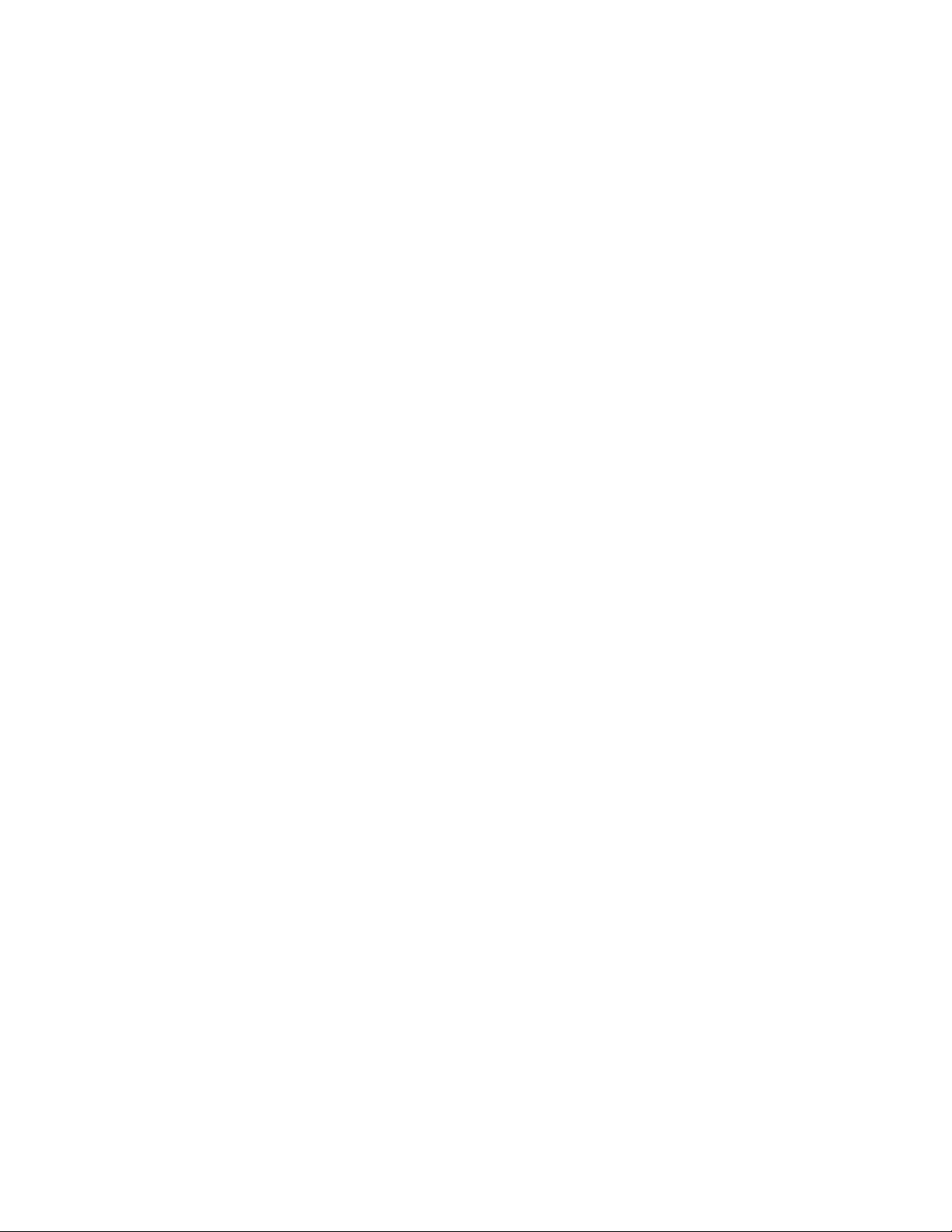
附 附附註 註註: ::使用本資訊與其所支援的產品之前,請務必先閱讀及瞭解第v頁『重要安全資訊』和第111頁附
錄A『注意事項』。
版
(2013
年
第 第第五 五五版 版
© ©©Copyright Copyright
有限及限制權利注意事項:倘若資料或軟體係依據美國聯邦總務署(GeneralServicesAdministration,GSA)的合約交付,其
使用、重製或揭露須符合合約編號GS-35F-05925之規定。
(2013 (2013
Copyright
Lenovo
Lenovo Lenovo
)
年 年
6 66月 月月) )
2012,
2013.
2012, 2012,
2013. 2013.
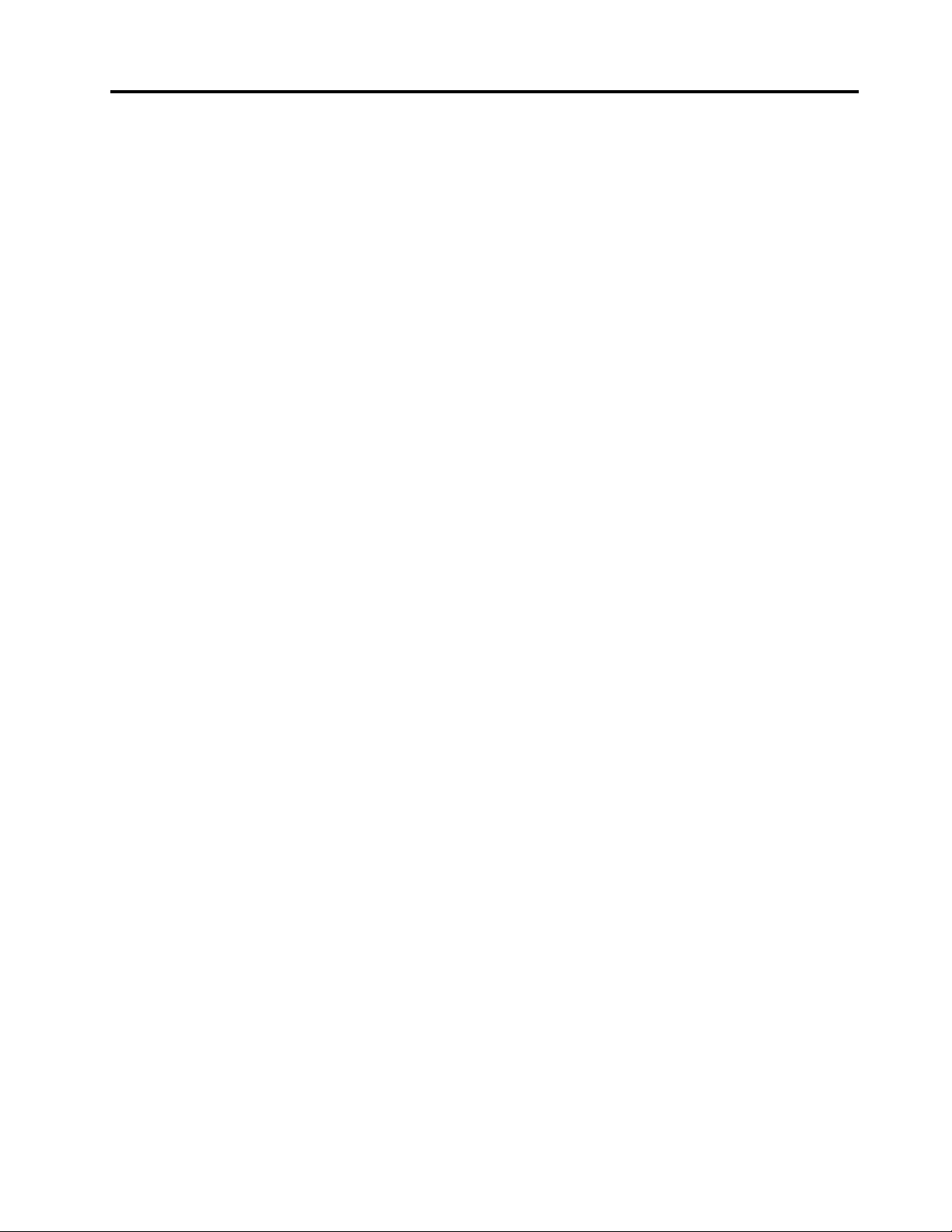
目錄
重
要
安
全
資
重 重
要 要
安 安
服務及升級.................v
預防靜電..................v
電源線和電源整流器.............vi
延長線及相關裝置..............vi
插頭和插座.................vi
外接裝置.................vii
一般電池注意事項.............vii
充電電池注意事項.............vii
熱能和產品通風..............viii
作業環境.................viii
數據機安全資訊..............viii
雷射產品使用遵守事項............ix
電源供應器聲明...............ix
清潔與維護.................ix
其他重要資訊................ix
第
章
第 第
1 11章 章
功能....................1
規格....................4
Lenovo程式.................4
在Windows7作業系統上存取Lenovo程式..4
在Windows8作業系統上存取Lenovo程式..5
Lenovo程式簡介.............6
位置....................7
找出電腦正面的接頭、控制項與指示燈....8
找出電腦背面的連接器..........9
找出元件...............10
找出系統主機板上的零件........11
機型和型號標籤............12
第
章
第 第
2 22章 章
常見問題.................13
在Windows8作業系統上存取控制台......13
使用鍵盤.................13
使用Windows快速鍵..........14
使用指紋辨識器............14
使用滾輪滑鼠...............14
調整音效.................14
關於電腦音效.............15
設定桌面上的喇叭音量.........15
從控制台設定音量...........15
使用CD及DVD.............15
處理及儲存CD和DVD媒體.......16
播放CD或DVD............16
燒錄CD或DVD............16
訊
全 全
資 資
訊 訊
. ... ... ... ... ... ... ... ... ... ... ... ... ... ..v v
產
品
概
. ..產 產
使
. ..使 使
觀
品 品
概 概
觀 觀
. ... ... ... ... ... ... ... ... ... ... ... ..1 1
用
您
的
電
用 用
您 您
腦
的 的
電 電
腦 腦
. ... ... ... ... ... ... ... ... ..13 13
v
1
13
第
章
您
和
您
的
電
第 第
3 33章 章
. ..您 您
和 和
您 您
協助工具和舒適性.............19
安排您的工作區............19
舒適性................19
反光與亮度..............19
通風情形...............20
電源插座及纜線長度..........20
登錄您的電腦...............20
將您的電腦移至其他國家或地區.......20
電壓切換開關.............20
更換電源線..............21
第
章
安
第 第
4 44章 章
安全特性.................23
連接整合型鋼纜鎖.............24
使用密碼.................24
BIOS密碼..............24
Windows密碼.............25
配置指紋辨識器..............25
使用和瞭解防火牆.............25
保護資料不受病毒威脅...........25
第
章
第 第
5 55章 章
處理對靜電敏感的裝置...........27
安裝或更換硬體..............27
安裝外部選項.............27
安裝或卸下直立架...........27
安裝或卸下VESA安裝托架.......29
卸下電腦機殼.............31
安裝或更換記憶體模組.........33
更換光碟機..............34
更換輔助硬碟.............40
更換電池...............46
更換AC電源整流器..........47
更換AC電源整流器托架.........49
更換電源開關板............51
更換散熱器..............53
更換微處理器.............56
更換硬碟托架.............58
更換WiFi卡模組............62
安裝或卸下後方WiFi天線........64
安裝或卸下兩個後方WiFi天線......65
更換系統風扇.............67
更換內建喇叭.............70
更換鍵盤或滑鼠............71
完成零件的更換............72
全
. ..安 安
全 全
. ... ... ... ... ... ... ... ... ... ... ... ... ... ..23 23
安
裝
. ..安 安
或
裝 裝
或 或
腦
的 的
電 電
腦 腦
. ... ... ... ... ... ... ... ... ..19 19
更
換
硬
更 更
體
換 換
硬 硬
體 體
. ... ... ... ... ... ... ... ..27 27
19
23
27
©CopyrightLenovo2012,2013
i
i i
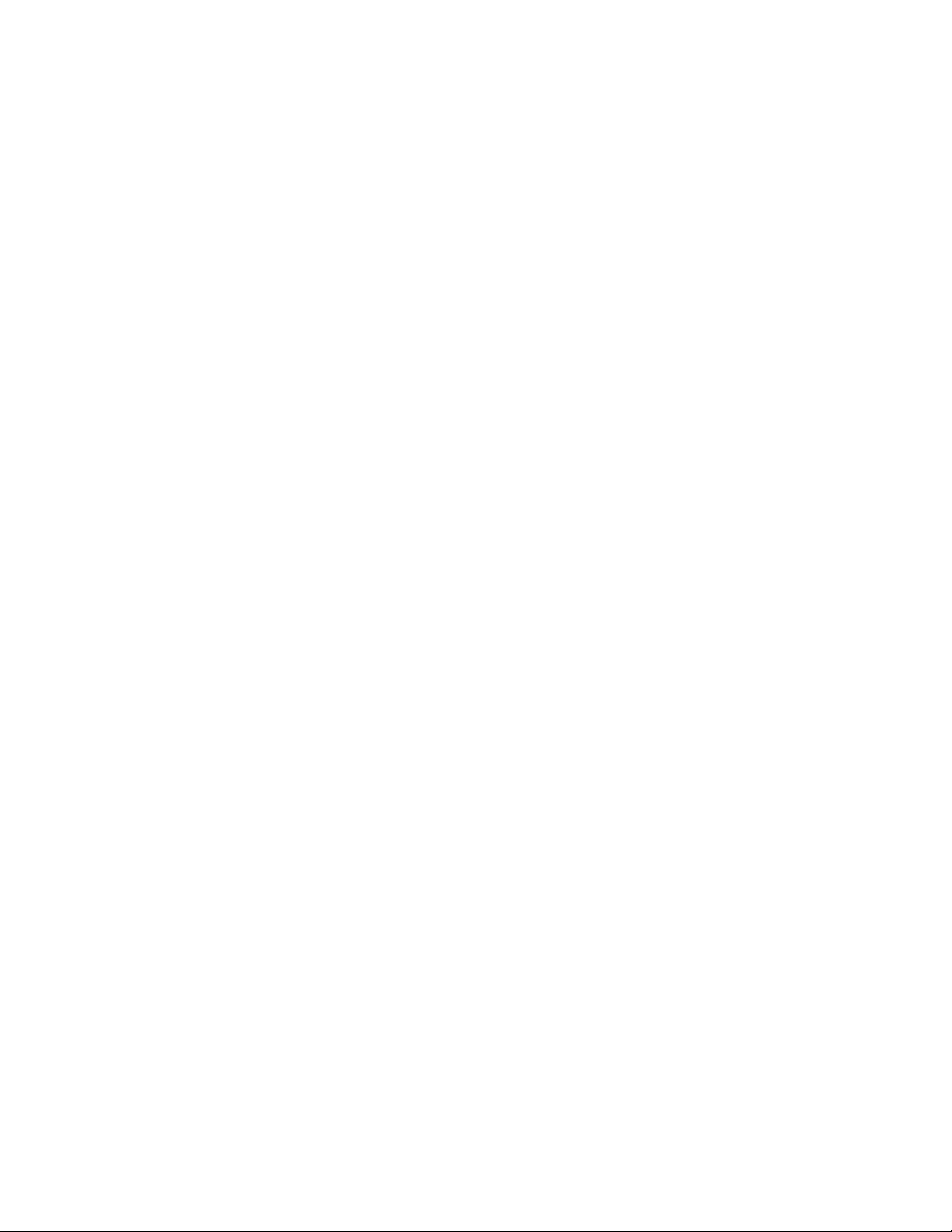
第
章
回
復
資
第 第
6 66章 章
. ..回 回
Windows7作業系統的回復資訊........75
建立與使用回復媒體..........75
執行備份及回復作業..........76
使用RescueandRecovery工作區.....77
建立及使用救援媒體..........77
重新安裝預先安裝的應用程式和裝置驅動程
式..................78
重新安裝軟體程式...........79
重新安裝裝置驅動程式.........79
解決回復問題.............80
Windows8作業系統的回復資訊........80
第
章
第 第
啟動SetupUtility..............81
檢視及變更設定..............81
使用密碼.................81
啟用或停用裝置..............83
選取啟動裝置...............83
啟用ErP相符模式.............84
結束SetupUtility程式............84
第
第 第
使用系統程式...............85
使用光碟更新(Flashing)BIOS.........85
從作業系統更新(Flashing)BIOS........85
從POST/BIOS更新失敗中回復........86
第
第 第
讓您的電腦保持在最新狀態.........87
清潔與維護................88
移動您的電腦...............90
第
第 第
基本疑難排解...............91
疑難排解程序...............91
疑難排解.................92
使
7 77章 章
. ..使 使
密碼注意事項.............82
Power-OnPassword...........82
AdministratorPassword..........82
HardDiskPassword...........82
設定、變更及刪除密碼.........82
消除遺失或忘記的密碼(清除CMOS)...82
選取暫時啟動裝置...........83
選取或變更啟動裝置順序........83
章
更
8 88章 章
. ..更 更
章
預
9 99章 章
. ..預 預
取得您電腦適用的最新裝置驅動程式....87
更新您的作業系統...........87
使用SystemUpdate...........87
基本要點...............88
清潔您的電腦.............88
良好的保養習慣............89
10
章
10 10
章 章
. ..疑 疑
訊
復 復
資 資
訊 訊
. ... ... ... ... ... ... ... ... ... ... ..75 75
用
Setup
用 用
Setup Setup
新
系
新 新
系 系
防
問
防 防
問 問
疑
難
難 難
Utility
Utility Utility
統
程
式
統 統
程 程
式 式
題
題 題
. ... ... ... ... ... ... ... ... ... ... ..87 87
排
解
與
排 排
解 解
與 與
程
程 程
. ... ... ... ... ... ... ... ... ..85 85
診
斷
診 診
斷 斷
. ... ... ... ... ... ... ..91 91
式
式 式
. ... ... ... ... ..81 81
75
81
85
87
91
音效.................93
CD問題...............94
DVD問題...............94
間歇性問題..............96
鍵盤、滑鼠或指標裝置問題........96
顯示器問題..............98
網路問題...............99
選用設備問題.............101
效能及鎖定問題............102
印表機問題..............104
序列埠問題..............104
軟體.................105
USB問題...............105
LenovoSolutionCenter............106
第
11
章
取
得
資
訊
、
協
助
及
服
第 第
11 11
章 章
. ..取 取
得 得
資 資
訊 訊
、 、
協 協
助 助
資訊資源.................107
LenovoThinkVantageTools........107
LenovoWelcome............107
說明及支援..............107
安全及保固..............107
Lenovo網站..............107
Lenovo支援中心網站..........108
說明及服務................108
使用說明文件及診斷程式........108
電話服務...............108
使用其他服務.............109
購買其他服務.............109
附
錄
A.
注
意
事
附 附
錄 錄
A. A.
注 注
商標...................111
附
錄
B.
附 附
出口貨品分類注意事項...........113
電子放射注意事項.............113
其他法規資訊...............115
附
附 附
重要WEEE資訊..............117
日本回收資訊...............117
巴西回收資訊...............118
台灣的電池回收資訊............118
歐盟的電池回收資訊............118
附
附 附
歐盟RoHS................121
中國RoHS................121
土耳其RoHS...............121
烏克蘭RoHS...............122
印度RoHS................122
法
錄 錄
B. B.
法 法
美國聯邦通訊委員會相容性聲明......113
錄
C.
錄 錄
錄
錄 錄
WEEE
C. C.
WEEE WEEE
D.
有
D. D.
有 有
項
意 意
事 事
項 項
. ... ... ... ... ... ... ... ... ... ... ... ..111 111
規
資
訊
規 規
資 資
訊 訊
. ... ... ... ... ... ... ... ... ... ... ... ..113 113
和
回
收
資
和 和
回 回
害
物
質
害 害
限
物 物
質 質
限 限
訊
收 收
資 資
訊 訊
制
指
令
制 制
指 指
令 令
務
及 及
服 服
務 務
. ... ... ... ..107 107
. ... ... ... ... ... ... ..117 117
(RoHS)
(RoHS) (RoHS)
. ... ... ..121 121
107
111
113
117
121
iiThinkCentre使用手冊
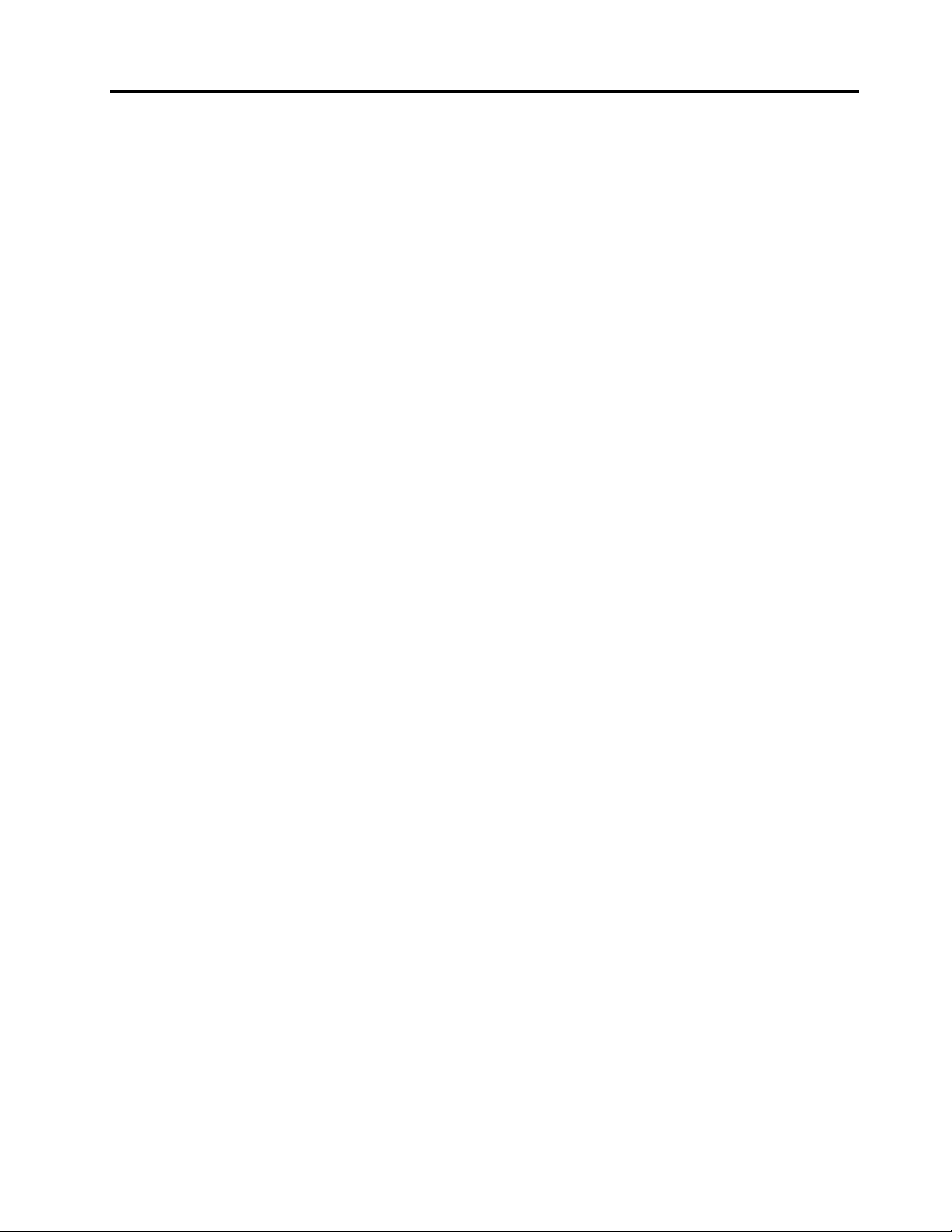
附
錄
E.
中
國
能
效
標
附 附
錄 錄
E. E.
中 中
國 國
能 能
附
錄
F.
附 附
ENERGY
錄 錄
F. F.
ENERGY ENERGY
誌
效 效
標 標
誌 誌
. ... ... ... ... ... ... ... ... ..123 123
STAR
STAR STAR
機
型
資
機 機
訊
型 型
資 資
訊 訊
. ... ... ..125 125
123
索
引
索 索
引 引
. ... ... ... ... ... ... ... ... ... ... ... ... ... ... ... ... ... ..127 127
127
125
©CopyrightLenovo2012,2013
iii
iii iii
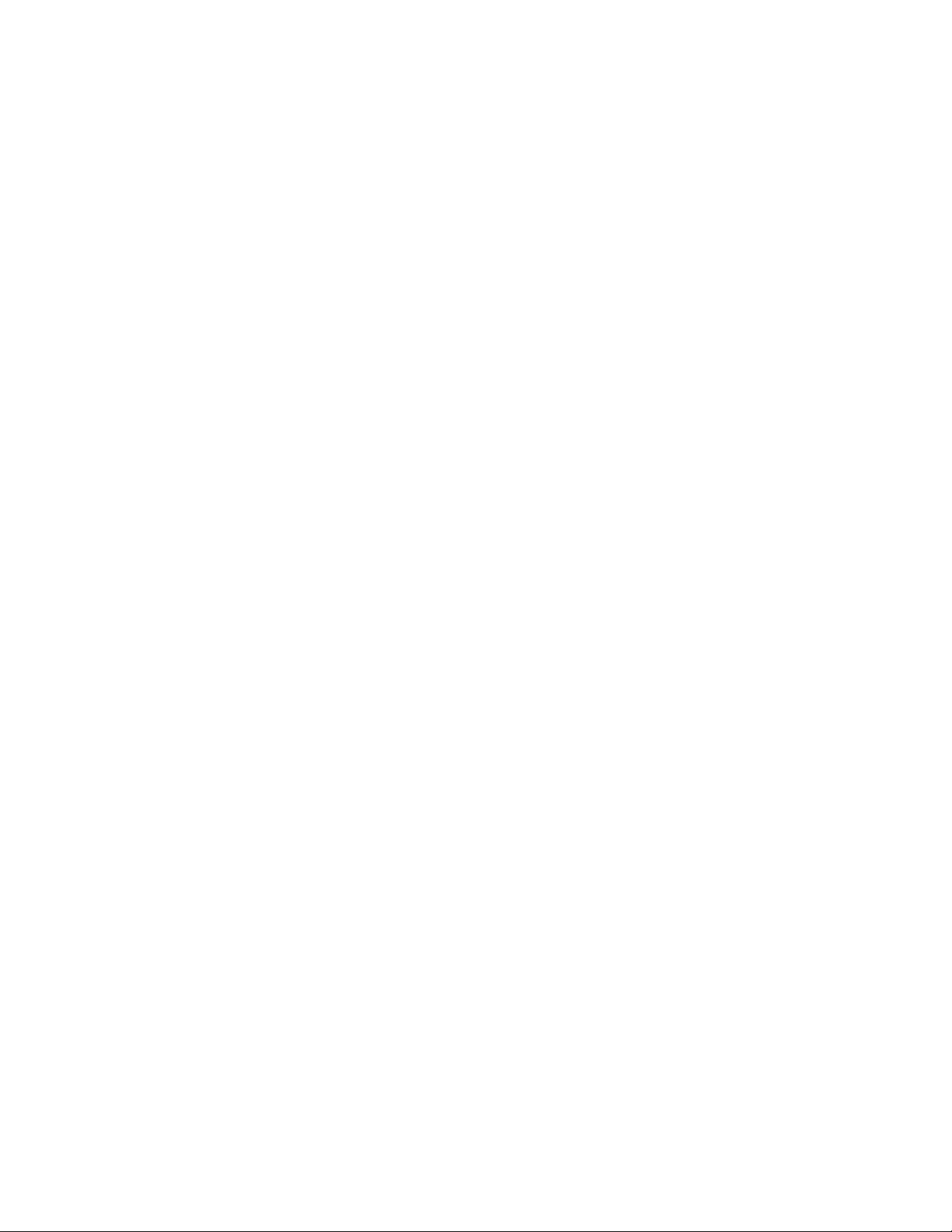
ivThinkCentre使用手冊
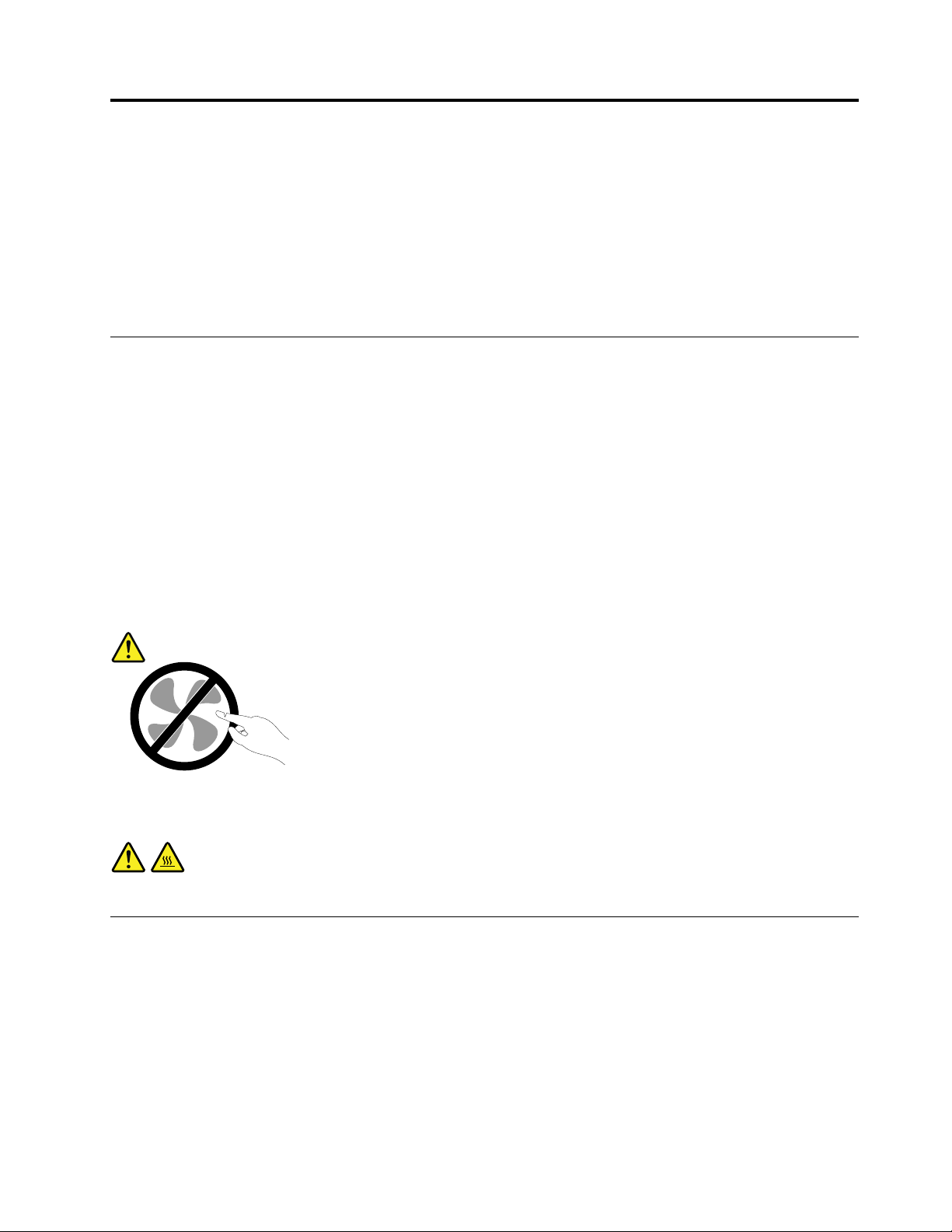
重要安全資訊
:
警 警警告 告告: :
使 使使用 用用本 本
附 附附之 之
本
之
安
安 安
手 手手冊 冊冊之 之
全 全全、 、
之
、
保
保 保
前 前前, ,,請 請請務 務務必 必必閱 閱閱讀 讀讀並 並並瞭 瞭瞭解 解解所 所所有 有有和 和和本 本本產 產產品 品品相 相相關 關關的 的的安 安
固
和
設
定
手
固 固
和 和
設 設
冊
定 定
手 手
冊 冊
中 中中的 的的安 安安全 全全資 資資訊 訊訊。 。。閱 閱閱讀 讀讀並 並並瞭 瞭瞭解 解解本 本本安 安
安
全 全全資 資資訊 訊訊。 。。請 請請參 參參閱 閱閱本 本本章 章章節 節節中 中中的 的的資 資資訊 訊訊, ,,以 以以及 及及本 本本產 產產品 品品隨 隨
安
全 全全資 資資訊 訊訊可 可可降 降降低 低低發 發發生 生生人 人人員 員員傷 傷傷害 害害及 及及產 產產品 品品損 損損壞 壞壞的 的的風 風風險 險險。 。
隨
。
如果您遺失
得可攜式文件格式(PDF)版本。Lenovo支援中心網站也會以其他語言提供
使 用 手 冊
安 全 、 保 固 和 設 定 手 冊
。
的副本,可從Lenovo
®
支援中心網站http://www.lenovo.com/support取
安 全 、 保 固 和 設 定 手 冊
以及本
服務及升級
請勿嘗試自行維修產品,除非客戶支援中心或說明文件指示您這麼做。並請僅將產品送至經核准修理您特
定產品的『服務提供者』。
附 附附註 註註: ::客戶可以自行升級或更換部分電腦零件。升級通常稱之為選用項目。客戶獲准自行安裝的更換零件
稱為『客戶可自行更換組件』或CRU。凡是適合客戶自行安裝的選用配備或自行更換的CRU,Lenovo
都會提供說明文件。您在安裝或更換零件時,必須嚴格遵循所有指示。當電源指示燈處於『熄滅』狀態
時,並不表示產品內部的電壓等級為零。當您要為配備電源線的產品卸下外殼前,請確定已關閉電源,
而且產品電源線並未連接任何電源。如需相關資訊,請參閱第27
您有任何疑問或疑慮,請與客戶支援中心聯絡。
拔掉電源線之後,雖然您電腦內已沒有運作中零件,但為了您的安全仍會提出下列警告。
:
警 警警告 告告: :
頁第5章『安裝或更換硬體』。如果
的
運
危 危危險 險險的 的
警 警警告 告告: :
更 更更換 換換任 任
中
運 運
作 作作中 中
零 零零件 件件。 。。手 手手指 指指和 和
:
任
何
CRU
何 何
CRU CRU
之 之之前 前前, ,
和
體
身 身身體 體
,
關
請 請請關 關
閉 閉閉電 電電腦 腦腦, ,,並 並並等 等等待 待
其 其其他 他他部 部
部
不
可
分 分分不 不
可 可
待
3 33到 到
。
靠 靠靠近 近近。 。
到
5 55分 分分鐘 鐘鐘, ,,讓 讓讓電 電電腦 腦腦冷 冷冷卻 卻卻下 下下來 來
來
後
後 後
再 再再卸 卸卸下 下下外 外外殼 殼
殼
。
。 。
預防靜電
靜電雖然對人體無害,但卻可能嚴重損壞電腦元件和選用設備。若不當處理靜電敏感零件,可能會損壞
零件。當您打開選用配備或CRU的外包裝時,請勿開啟內含零件的防靜電保護袋,直到有指示引導
您安裝該零件。
當您處理選用配備或CRU,或者在電腦內部執行作業時,請採取下列預防措施,以免靜電引起損壞:
•盡量不要移動,移動會導致您周圍產生靜電。
•處理元件時請小心。在處理配接卡、記憶體模組及其他電路板時,請抓住邊緣。切勿觸摸曝露在外的
電路。
©CopyrightLenovo2012,2013
v
v v

•防止他人碰觸元件。
•當您安裝選用配備或CRU時,請將內含零件的防靜電保護袋,與金屬擴充槽外殼或電腦上其他未經塗飾
的金屬表面碰觸至少兩秒鐘。如此可減少保護袋及您身體上的靜電。
•可能的話,將對靜電敏感的零件從防靜電保護袋取出後,請立即安裝,不要讓零件離手。如果無法直接進
行安裝,請將防靜電保護袋放在平坦表面,再將零件放置其上。
•請勿將零件放在電腦機殼及其他金屬表面上。
電源線和電源整流器
限使用產品製造廠商提供的電源線和電源整流器。
電源線須通過安全檢驗。在德國,電源線必須是H05VV-F、3G、0.75mm
是在其他國家,請依照各國規定使用合適類型。
請勿將電源線纏繞在電源整流器或其他物品上。這樣做會導致電線磨損、斷裂或捲曲;進而造成安全
上的危險。
請勿將電源線佈置在容易被踩到、將人絆倒或被物品擠壓的地方。
避免電線及電源整流器接觸液體。例如,請勿將電源線或電源整流器放在洗手槽、浴缸、廁所附近,或用液
體清潔劑清理過的地板上。液體會引起短路,尤其是在因為不當使用而壓壞電線或電源整流器的情況下。液
體還會使電源線端子及(或)整流器上的連接器終端逐漸腐蝕,最終導致過熱。
請務必以正確的順序連接電源線及訊號線,並確保所有電源線連接器都穩固且完全地插入插座。
請勿使用任何交流電輸入接腳已腐蝕,或交流電輸入處或電源整流器上任何地方有過熱跡象(如塑料
變形)的電源整流器。
請勿使用任一端電源接點有腐蝕或過熱跡象或有任何明顯損壞的電源線。
為了避免發生過熱,當電源整流器插入電源插座之後,請勿將衣服或其他物品覆蓋住電源整流器。
2
,或更適合的型號。如果
延長線及相關裝置
確定您使用的延長線、穩壓保護器、不斷電系統(UPS)和多孔延長線符合產品的用電要求。請勿超載使用這
些裝置。如果使用電源排插,負載不應超過電源排插的輸入額定功率。有關電源負載、電源需求及輸入額定
功率的問題,請向電氣技術人員請教以獲得更多資訊。
插頭和插座
如果電腦設備所要使用的插座(電源插座)看起來損壞或腐蝕,請讓合格的電氣技術人員更換插座後再使用。
請勿彎曲或修改插頭。如果插頭損壞,請洽詢製造廠商聯絡,以便更換新插頭。
請勿與耗用大量電力的其他家用或商用電器共用電源插座;否則,電壓不穩可能會損壞您的電腦、資料、
或連接的裝置。
某些產品配有三叉插頭。這類插頭只適合接地電源插座。這是一種安全特殊裝置。請勿試圖將三叉插頭插入
不接地的插座,否則安全特殊裝置會失效。如果您無法將插頭插入插座,請與電氣技術人員聯絡,取得經
核准的插座整流器,或將插座更換為能啟用此安全特殊裝置的插座。請絕對不要超載使用電源插座。整
體系統負載不應超過分支電路額定功率的百分之八十。有關電源負載及分支電路額定功率的問題,請向
電氣技術人員請教以獲得更多資訊。
viThinkCentre使用手冊
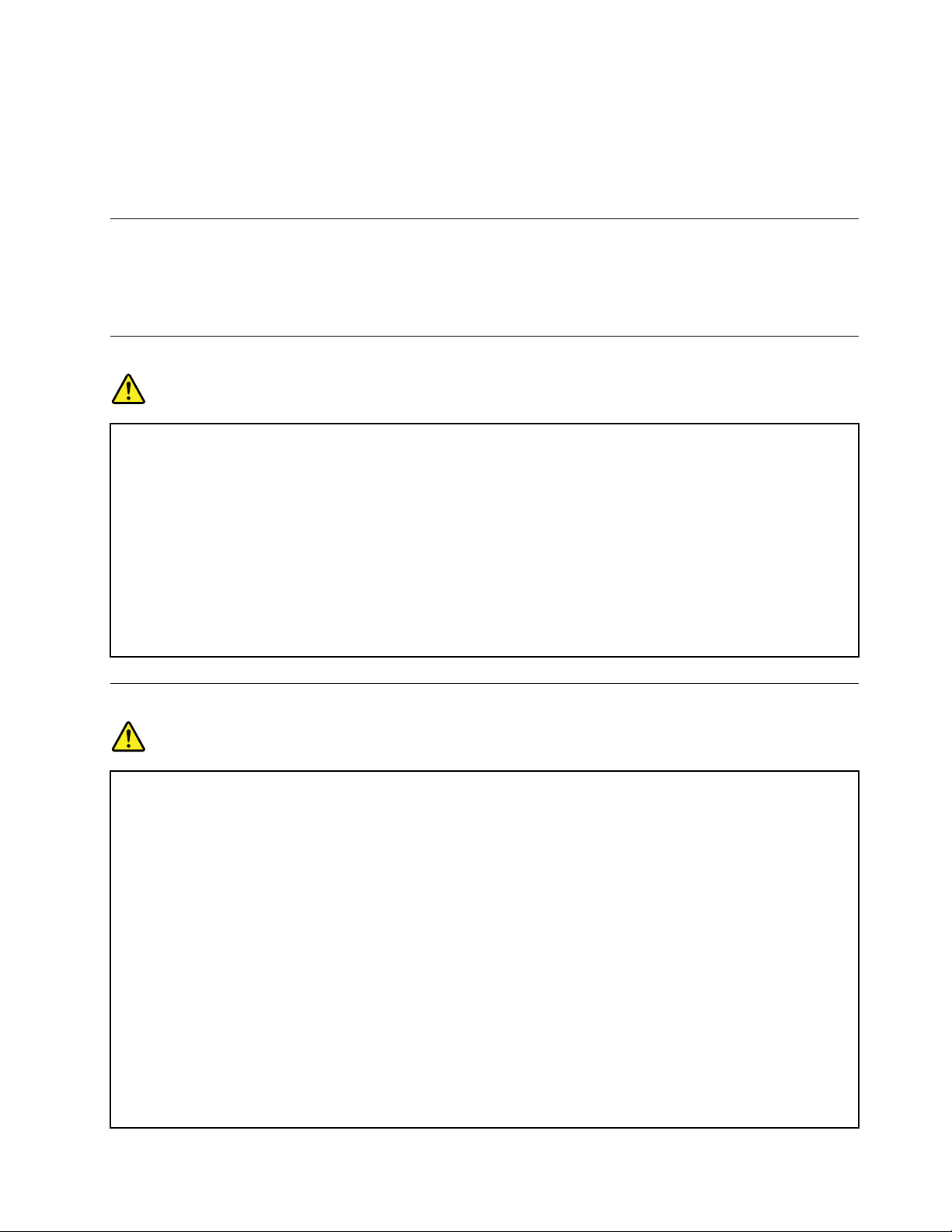
確保您使用的電源正確地連線、容易觸及且位置接近設備。請勿將電源線完全拉長而處於受壓的狀態。
請確定電源插座所提供的電壓與電流,適用於您正在安裝的產品。
從電源插座拔出或插入設備電源線時應小心。
外接裝置
除非外接裝置使用通用序列匯流排(USB)和1394接線,不然請勿在電腦開啟電源期間,連接或拔除外
接裝置的接線;否則,可能會損壞電腦。為了避免損壞附加裝置的可能性,請在電腦關機後至少等待五
秒鐘,才卸除外接式裝置。
一般電池注意事項
險
危 危危險 險
Lenovo
Lenovo Lenovo
的
的 的
電 電電池 池
請 請請絕 絕絕對 對
水
水 水
或 或或其 其
電 電電池 池池過 過
池
池 池
受 受受損 損
電 電電池 池池長 長長時 時
增
增 增
加 加加電 電
電
電 電
池 池池處 處處於 於
池
對
其
過
損
電
製 製製造 造造的 的的個 個個人 人
已
已 已
經 經經過 過
要
不 不不要 要
他
他 他
液 液液體 體
使
度 度度使 使
或
, ,,或 或
時
間 間間未 未
池
池 池
短 短短路 路
於
放
放 放
過
相 相相容 容
嘗
嘗 嘗
試 試試開 開開啟 啟
體
。 。。充 充充電 電
用
用 用
或 或或處 處處理 理
者 者者發 發發現 現現電 電
未
用 用用時 時時會 會
路
的 的的危 危危險 險
電
電 電
狀 狀狀態 態態。 。
人
容
充電電池注意事項
險
危 危危險 險
請 請請勿 勿勿嘗 嘗嘗試 試
的
的 的
電 電電池 池
若 若若不 不不正 正正確 確
•
• •
•
• •
•
• •
•
• •
•
• •
•
• •
•
• •
試
分 分分解 解解或 或或更 更
池
組
組 組
, ,,或 或
確
地 地地更 更更換 換換充 充
使
用
僅 僅僅使 使
用 用
池
電 電電池 池
組 組組必 必必須 須須遠 遠
勿
請 請請勿 勿
沾 沾沾濕 濕濕或 或
勿
請 請請勿 勿
嘗 嘗嘗試 試試拆 拆
勿
請 請請勿 勿
讓 讓讓它 它它短 短
離
遠 遠遠離 離
孩 孩孩童 童童。 。
勿
請 請請勿 勿
掉 掉掉落 落落電 電
更
或
是 是是拆 拆拆解 解
充
Lenovo
Lenovo Lenovo
遠
離
離 離
或
雨
淋 淋淋雨 雨
拆
它
解 解解它 它
短
路 路路。 。
。
電
組
池 池池組 組
腦
電 電電腦 腦
可 可可能 能能附 附附有 有有硬 硬硬幣 幣幣狀 狀
試
性 性性測 測測試 試
啟
維
或 或或維 維
電
電 電電池 池池組 組
理
當
不 不不當 當
電
池 池池放 放放電 電
會
劣 劣劣化 化化。 。
險
, ,,會 會會縮 縮
。
池
動 動動電 電電池 池
解
修
或 或或修 修
池
電 電電電 電電池 池
建
建 建
議 議議的 的的電 電
火
火 火
源 源源。 。
。
。 。
。
。 。
。
。
。 。
, ,,請 請請僅 僅
修 修修任 任任何 何何電 電電池 池
組
會 會會導 導導致 致致電 電電池 池
電
或 或或電 電電池 池池導 導
。
縮
組 組組。 。
改
改 改
,
組 組組, ,
電
池 池池類 類
。
僅
時 時時, ,,請 請
對 對對於 於於部 部部分 分
短 短短電 電電池 池
。
試 試試圖 圖圖進 進進行 行
的
過 過過的 的
便 便便有 有有爆 爆爆炸 炸
類
狀
電 電電池 池池, ,,以 以以及 及及系 系系統 統統的 的的充 充
以
Lenovo
以 以
Lenovo Lenovo
池
。 。。請 請請勿 勿勿壓 壓
請
務 務務必 必必嚴 嚴嚴格 格格遵 遵遵照 照照產 產產品 品品文 文
池
過 過過熱 熱熱, ,,可 可
導
線 線線外 外外部 部部有 有有雜 雜雜質 質質堆 堆
分
充 充充電 電電電 電電池 池池來 來來說 說說( (
池
的 的的壽 壽壽命 命命, ,,也 也也具 具具有 有
行
電 電電池 池池組 組組, ,,並 並並不 不不在 在在保 保保固 固固的 的
炸
更
型 型型來 來來更 更
准
核 核核准 准
的 的的零 零零件 件件進 進進行 行行更 更
壓
碎 碎碎、 、、戳 戳
可
能 能能造 造造成 成
有
這 這這些 些些動 動動作 作作會 會
的 的的危 危危險 險險。 。。電 電電池 池池組 組組含 含含有 有有少 少
換 換換。 。
會
。
戳
成
堆
(
安 安安全 全
導 導導致 致
破 破破或 或
電 電電池 池
積 積積, ,
或
文
池
,
尤 尤尤其 其其是 是
全
致
的
充
更
燒
焚 焚焚燒 燒
件 件件中 中中所 所所附 附附的 的
或
組 組組或 或
停
請 請請停 停
是
鋰 鋰鋰電 電電池 池
隱 隱隱憂 憂憂。 。。請 請請勿 勿
爆
發 發發生 生生爆 爆
蓋
涵 涵涵蓋 蓋
範 範範圍 圍圍內 內內。 。
少
電 電電電 電電池 池池組 組
換
換 換
電 電電池 池
硬 硬硬幣 幣
用 用用電 電
炸
炸 炸
量
量 量
組
。
。 。
池
或 或或使 使
的
說 說說明 明明。 。
幣
電 電電池 池
電
池 池池, ,
池
) )), ,
勿
讓 讓讓充 充充電 電電鋰 鋰鋰電 電電池 池
或
, ,,或 或
。
有
的 的的有 有
。 。。Lenovo Lenovo
使
金 金金屬 屬屬接 接接點 點
池
『 『『放 放放出 出出』 』
,
並 並並向 向向電 電電池 池池製 製
,
電 電電池 池池組 組組的 的
害 害害物 物物質 質質。 。
。
讓 讓讓電 電電池 池
Lenovo
池
的
。
提
提 提
點
短 短短路 路路。 。。請 請請勿 勿
』
氣 氣氣體 體體或 或或火 火火焰 焰
製
在 在在放 放放電 電
池
液 液液體 體
如 如如果 果
產
供 供供與 與與產 產
造 造造廠 廠廠商 商商購 購
電
狀 狀狀態 態態下 下下不 不不使 使使用 用用, ,,會 會
放
完 完完全 全全放 放
體
外 外外漏 漏漏。 。。非 非
果
要 要要避 避避免 免免可 可可能 能能的 的的傷 傷傷害 害害: :
配
品 品品搭 搭搭配 配
勿
讓 讓讓電 電電池 池池接 接接觸 觸觸到 到
焰
。 。。如 如如果 果果您 您您的 的的電 電
購
買 買買電 電電池 池池更 更更換 換換。 。
電 電電, ,,或 或或讓 讓讓這 這這些 些
非
Lenovo
Lenovo Lenovo
用
使 使使用 用
到
電
。
會
些
定
指 指指定 定
:
電
請 請請勿 勿勿將 將將電 電
電 電電池 池池組 組組應 應
防
過
防 防
止 止止過 過
©CopyrightLenovo2012,2013
組
池 池池組 組
應
在
該 該該在 在
放
電
度 度度放 放
電 電
丟 丟丟棄 棄棄至 至
室 室室溫 溫溫、 、
。
。 。
至
、
以 以以掩 掩掩埋 埋
充 充充電 電電至 至
埋
式
方 方方式 式
至
大 大大約 約
理
處 處處理 理
的 的的垃 垃垃圾 圾圾堆 堆堆中 中
約
30
到
50%
30 30
到 到
50% 50%
中
電 電電力 力力的 的的情 情
。 。。電 電電池 池
池
丟
,
應
的 的的丟 丟
棄 棄棄, ,
情
況 況況下 下下來 來
來
保 保保存 存存。 。
守
應 應
遵 遵遵守 守
。
議
建 建建議 議
當 當當地 地地的 的
您
您 您
約
約 約
的
法 法法令 令令和 和
每 每每年 年年一 一一次 次
和
次
。
規 規規定 定定。 。
為 為為電 電電池 池池組 組組充 充充電 電電, ,,以 以
以
vii
vii vii

熱能和產品通風
在開啟電源以及電池正在充電時,電腦、電源整流器和許多配件都會發熱。請務必遵循下列基本的預防措施:
•當電腦、電源整流器或配件正在運作或電池正在充電時,請勿讓它們和膝部或身體的任何部位接觸過
久。在一般操作期間,您的電腦、電源整流器和許多配件都會發熱。長久接觸身體可能會引起不舒服
或潛在的皮膚灼傷。
•請勿在易燃物附近或易爆炸的環境下為電池充電、操作電腦、電源整流器或配件。
•為了安全、舒適和可靠的操作,本產品提供通風槽、風扇及散熱器。這些特殊裝置可能會由於產品放置在
床、沙發、地毯或其他彈性表面上而不慎被阻塞。切勿妨礙、遮蔽、或停用這些特殊裝置。
請至少每三個月檢查一次桌上型電腦的灰塵堆積狀況。在檢查電腦之前,請關閉電源並從電源插座拔除電腦
電源線;然後清除通風口和擋板縫隙間的灰塵。當您注意到外部有灰塵堆積時,請檢查並清除電腦內部的
灰塵,包括散熱器散熱片、電源供應器通風口以及風扇。在打開機殼之前,請務必關閉電腦電源並拔除
接線。儘量避免在人來人往附近2英尺的範圍內操作電腦。如果必須在人來人往之處或附近操作電腦,
請經常檢查電腦並進行必要的清理。
為了安全起見並使您的電腦保持最佳效能,使用桌上型電腦時,請遵循下列基本預防措施:
•電腦插電時,務必安裝外殼。
•定期檢查電腦外部是否有灰塵堆積。
•清除擋板通風孔和所有橫騎縫線上的灰塵。位於灰塵多或人來人往區域的電腦,清理的次數可能要更
頻繁。
•請勿限制或阻塞通風口。
•請勿在傢俱中儲存或操作您的電腦,因為這樣會讓電腦過熱。
•電腦周圍的溫度不能超過35°C(95°F)。
•請勿安裝空氣濾淨裝置。該裝置有礙適當冷卻。
作業環境
使用電腦的最佳環境溫度宜在10°C-35°C(50°F-95°F),濕度宜介於35%到80%。如果電腦的儲存或運輸
環境溫度低於10°C(50°F),請在使用電腦之前,讓低溫的電腦緩慢回升到最佳作業溫度,即10°C-35°C
(50°F-95°F)。在極端的情況下,這個程序可能耗費兩個小時。如果沒有讓電腦進入最佳作業溫度就開機使
用,可能會導致電腦損壞無法修復。
如果可以,請將電腦置於通風良好的乾燥區域,並且避免陽光直射。
請讓您的電腦遠離電風扇、收音機、大功率喇叭、冷氣機、及微波爐等電器,因為這些電器所產生的強大
磁場,會損壞螢幕與硬碟中的資料。
請勿將飲料放置於電腦或其他附加裝置的上方或旁邊。如果液體潑灑或流入電腦或附加裝置,可能會
引起短路或其他損壞。
請勿在鍵盤上飲食或抽煙。掉入鍵盤的微粒會造成損毀。
數據機安全資訊
告
:
警 警警告 告
: :
少
火
災
為 為為了 了了減 減減少 少
(Canadian
(Canadian (Canadian
如欲在使用電話設備時,降低火災、觸電或傷害的危險,請務必遵循基本的安全預防措施,例如:
火 火
生
災 災
發 發發生 生
Standards
Standards Standards
的 的的危 危危險 險
險
,
務
必
用
, ,
請 請請務 務
必 必
Association,
Association, Association,
CSA
CSA CSA
使 使使用 用
) ))認 認認證 證證的 的
Underwriters
Underwriters Underwriters
的
No.
No. No.
Laboratories
Laboratories Laboratories
26
AWG
26 26
AWG AWG
( ((含 含含) ))以 以
(UL)
所
(UL) (UL)
所 所
列 列列出 出出或 或或經 經
以
(
上 上上( (
例 例例如 如
經
如
No.
No. No.
拿
過 過過加 加加拿 拿
24
AWG
24 24
AWG AWG
準
大 大大標 標標準 準
) ))的 的的電 電電話 話話線 線線。 。
協 協協會 會
會
。
viiiThinkCentre使用手冊
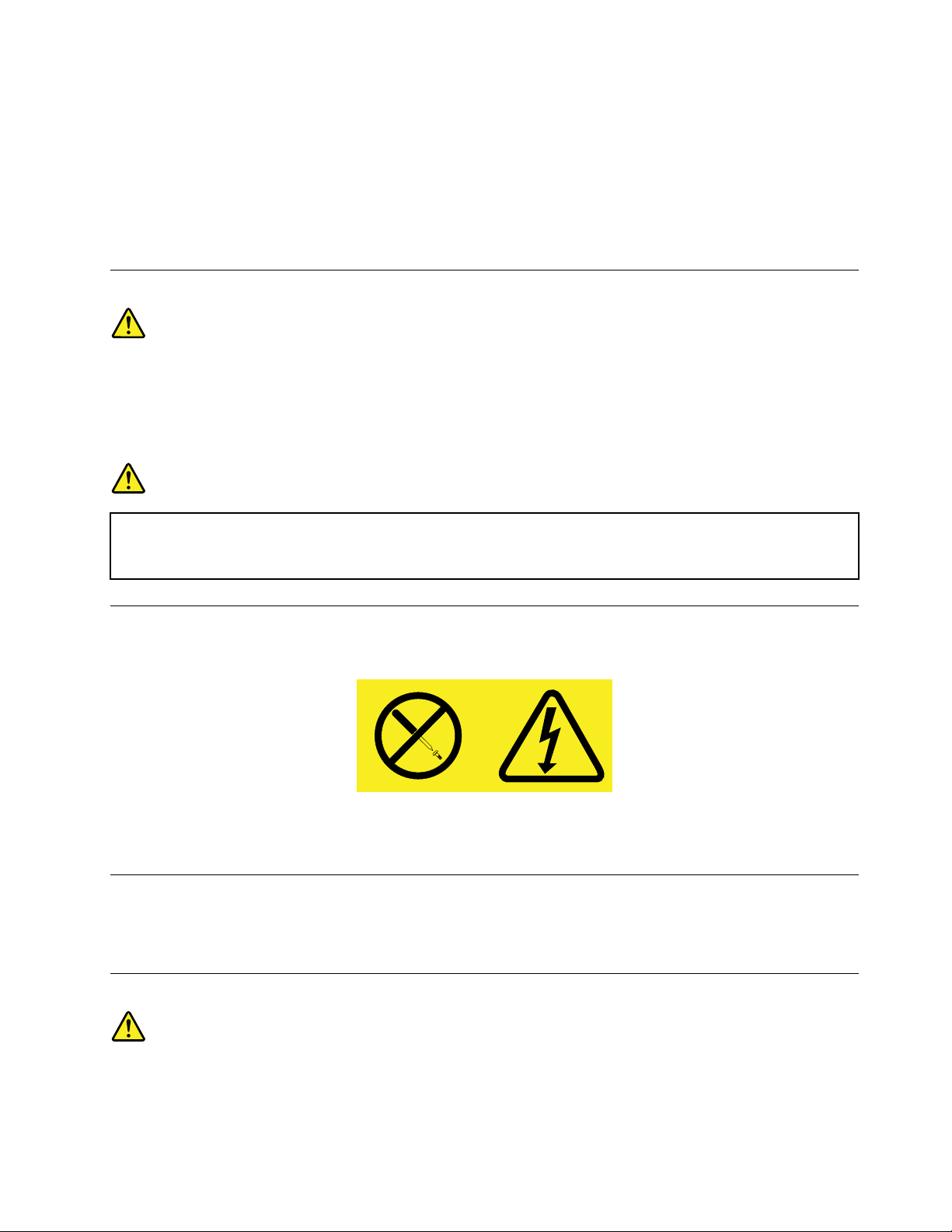
•在雷雨期間,請勿安裝電話線路。
•請勿將電話插座安裝於潮濕處,除非該電話插座是特別針對潮濕位置而設計的。
•請勿碰觸非隔離的電話線或終端機,除非該電話線已經自網路介面拔除。
•安裝或修改電話線時,請小心謹慎。
•請避免在雷雨期間使用電話(無線型電話除外)。因為可能會有遠端閃電電擊的危險。
•請勿在瓦斯外洩區附近,使用電話報告瓦斯外洩情形。
雷射產品使用遵守事項
:
警 警警告 告告: :
射
產
品
如
安 安安裝 裝裝雷 雷雷射 射
•
• •
•
• •
某 某某些 些些雷 雷雷射 射
( ((如 如
蓋 蓋蓋。 。
文 文文規 規規定 定定的 的的控 控
品
包 包包含 含含內 內
。
CD-ROM
CD-ROM CD-ROM
卸 卸卸下 下下雷 雷雷射 射
內
嵌 嵌嵌式 式
產 產
品 品
請
勿
卸
請 請
勿 勿
若
不
若 若
不 不
危
危 危
外
卸 卸
下 下下外 外
遵
本
遵 遵
守 守守本 本
險
險 險
射
產 產產品 品
、
DVD
、 、
DVD DVD
光 光光碟 碟碟機 機機、 、
射
品
產 產產品 品
的 的的外 外外蓋 蓋
控
調
制 制制、 、、調 調
式
整
整 整
或 或或操 操操作 作
3A
類
或
3A 3A
3B
類 類
或 或
3B 3B
蓋
可 可可能 能能導 導導致 致
作
類 類類雷 雷雷射 射射二 二
、
光 光光纖 纖纖裝 裝裝置 置置或 或或轉 轉轉送 送送器 器器) ))時 時時, ,,請 請
致
曝 曝曝露 露露於 於於危 危危險 險險的 的
能
程 程程序 序序, ,,可 可可能 能
二
極 極極體 體體。 。。這 這這類 類類光 光光碟 碟碟機 機機的 的的使 使
導
會 會會導 導
致 致致危 危危險 險險的 的
的
雷
雷 雷
請
射 射射輻 輻輻射 射射。 。。裝 裝裝置 置
的
輻 輻輻射 射射外 外
外
使
用 用用者 者
注
注 注
意 意意下 下下列 列列事 事事項 項
置
洩
洩 洩
者
應
應 應
內 內內沒 沒沒有 有有可 可
。
。 。
注 注注意 意意下 下下列 列列聲 聲聲明 明
項
:
: :
可
維 維維修 修修的 的
的
明
。
。 。
零 零零件 件件。 。
。
在 在在開 開開啟 啟啟時 時
, ,,會 會
雷
有 有有雷 雷
射 射射輻 輻輻射 射
射
請
勿
。 。。請 請
勿 勿
注 注注視 視視光 光
光
束 束束、 、、勿 勿勿直 直直接 接接用 用用光 光光學 學學儀 儀儀器 器
器
檢
,
檢 檢
視 視視, ,
並 並並避 避避免 免免直 直直接 接接曝 曝曝露 露露於 於於光 光光束 束束之 之之中 中中。 。
。
時
會
電源供應器聲明
切勿卸下電源供應器外蓋或貼有下列標籤的任何組件。
貼有這些標籤的任何元件內部存有危險電壓、電流和能量。這些元件內部沒有可維修的零件。如果您懷疑其
中任何一個零件有問題,請洽詢維修技術人員處理。
清潔與維護
請保持電腦與工作區的清潔。清理電腦之前,請先關閉電腦並且拔除電源線。請勿直接對電腦噴灑清潔劑,
或者使用任何含有可燃性物質的清潔劑來清理電腦。請將清潔劑噴灑在軟布上,然後擦拭電腦表面。
其他重要資訊
:
警 警警告 告告: :
在
電
請 請請勿 勿勿在 在
©CopyrightLenovo2012,2013
腦
電 電
腦 腦
或 或或光 光光碟 碟碟機 機機盒 盒盒的 的的頂 頂
頂
放
端 端端放 放
置 置置任 任任何 何
何
體
。
物 物物體 體
。 。
ix
ix ix
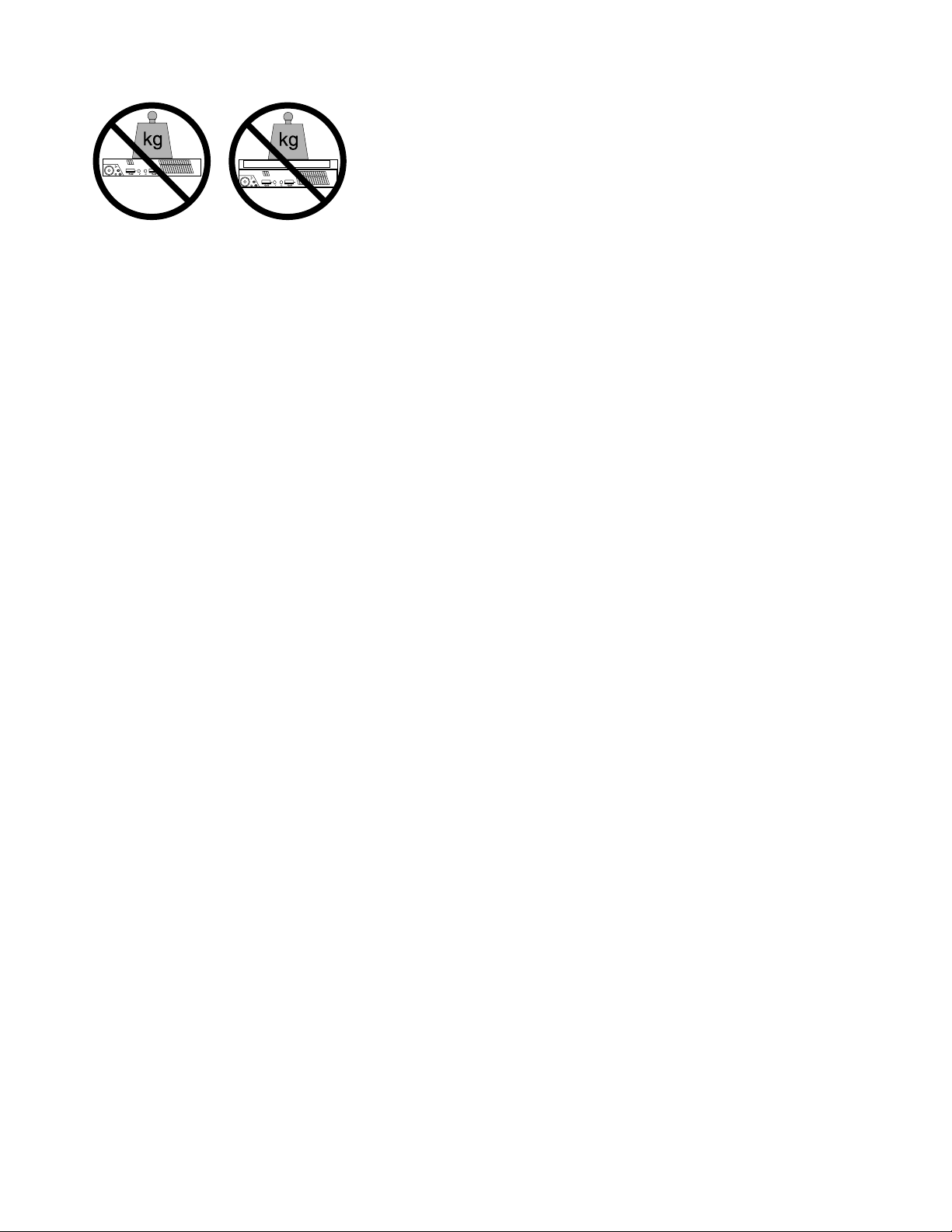
xThinkCentre使用手冊

第1章產品概觀
本章提供電腦功能、規格、由Lenovo提供之軟體程式、接頭位置、元件、系統主機板上零件與內部磁碟
機的相關資訊。
功能
本節介紹電腦功能。此資訊適用於各種型號。
如果要檢視有關特定機型的資訊,請執行下列其中一個步驟:
•遵循第81
System
System System
•在Microsoft
•在MicrosoftWindows8作業系統上,將游標移至螢幕右上角或右下角以顯示快速鍵。然後按一下設 設
定
➙
定 定
➙ ➙
處
微 微微處 處
理 理理器 器
您的電腦配備以下其中一種微處理器(內部快取大小視機型而異):
•Intel
•IntelCorei5微處理器
•IntelCeleron
•IntelPentium
頁第7章『使用SetupUtility程式』中的指示,進入SetupUtility程式。然後,選取Main Main
Summary
Summary Summary
電
電 電
腦 腦腦資 資資訊 訊
®
Windows
訊
以檢視資訊。
以檢視資訊。
®
7作業系統上,按一下開 開開始 始始,用滑鼠右鍵按一下電 電電腦 腦腦,然後選取內 內內容 容容以檢視資訊。
器
®
Core™i3微處理器
®
微處理器
®
微處理器
Main
➙
➙ ➙
設
憶
體
記 記記憶 憶
體 體
您的電腦支援多達兩組雙倍資料傳輸率3的小型雙直列記憶體模組(DDR3SODIMM)。
碟
機
磁 磁磁碟 碟
機 機
•外接式光碟機:DVD-ROM或可燒錄DVD-R(選用)
•序列式先進附加技術(SATA)硬碟
•固態硬碟(選用)
•混合式硬碟(選用)
訊
視 視視訊 訊
子 子子系 系系統 統
統
•適用於視訊圖形陣列(VGA)接頭與DisplayPort接頭的整合圖形卡
訊
音 音音訊 訊
子 子子系 系系統 統
統
•整合式高清晰度(HD)音訊
•前方面板的麥克風連接器和耳機連接器
•內建喇叭
通
性
連 連連通 通
性 性
•100/1000Mbps整合乙太網路控制器
•WiFi卡模組(選用)
©CopyrightLenovo2012,2013
1
1 1
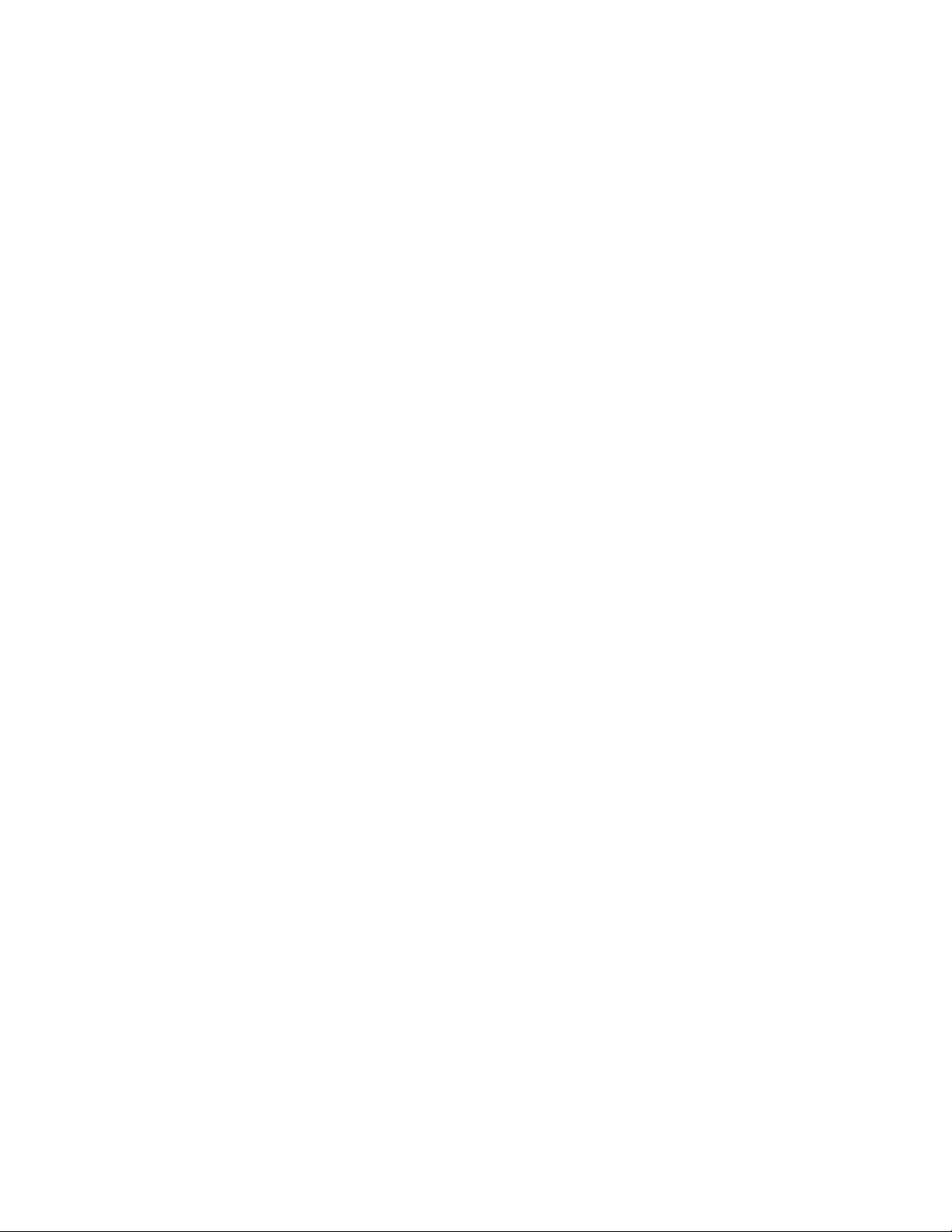
•WiFi及藍芽模組(選用)
管
理
系 系系統 統統管 管
性
理 理
特 特特性 性
•儲存開機自我測試(POST)硬體測試結果的能力
•桌面管理介面(DMI)
桌面管理介面為使用者提供通用途徑,以存取電腦所有層面的相關資訊,包括處理器類型、安裝日期、連
接的印表機和其他周邊設備、電源以及維護記錄。
•ErP相符模式
電源相關的產品導向(ErP)相符模式可在電腦處於待命或關閉模式時減少耗電量。如需相關資訊,請參
閱第84
頁『啟用ErP相符模式』。
•開機前執行環境(PXE)
開機前執行環境是使用與資料儲存裝置(例如硬碟機)及所安裝作業系統無關之網路介面啟動電腦的
環境。
•系統管理(SM)基本輸入/輸出系統(BIOS)和SM軟體
SMBIOS規格在允許使用者或應用程式儲存及擷取特定電腦相關資訊的BIOS中定義資料結構和
存取方法。
•WakeonLAN
WakeonLAN是允許透過網路訊息開啟或喚醒電腦的一種乙太網路電腦網路標準。此訊息通常由另一台
在相同區域網路中的電腦所執行的程式送出。
出
輸 輸輸入 入入/ //輸 輸輸出 出
(I/O)
(I/O) (I/O)
能
功 功功能 能
•五個通用序列匯流排(USB)2.0接頭(前方面板兩個,後方面板三個)
•一個DisplayPort接頭
•一個乙太網路接頭
•一個選用埠(用於安裝序列埠、USB2.0接頭,或選用的WiFi卡模組天線)
•一個VGA顯示器接頭
•前方面板的兩個音訊連接器(麥克風連接器和耳機連接器)
如需相關資訊,請參閱第8
頁『找出電腦正面的接頭、控制項與指示燈』及第9頁『找出電腦背面的
連接器』。
充
擴 擴擴充 充
•一個硬碟機槽
•一個miniPCIExpress卡槽
整
流
電 電電源 源源整 整
器
流 流
器 器
您的電腦配備65瓦AC電源整流器。
特
安 安安全 全全特 特
性
性 性
•內嵌在韌體中的ComputraceAgent軟體
•機殼開啟開關(又稱為入侵開關)
•啟用或停用裝置的能力
•個別啟用或停用USB接頭的能力
•具備指紋辨識器的鍵盤(部分型號配備)
•開機密碼(POP)、管理者密碼和硬碟密碼,可防止有人未經授權使用您的電腦
2
2 2
ThinkCentre使用手冊

•啟動順序控制
•於無鍵盤或滑鼠的情況下啟動
•支援整合型鋼纜鎖(Kensington安全鎖)
如需相關資訊,請參閱第23頁第4章『安全』。
先
預 預預先 先
安 安安裝 裝裝的 的
的
軟
程
軟 軟
式
體 體體程 程
式 式
您的電腦已預先安裝一些軟體程式,讓您的工作更容易、更安全。如需相關資訊,請參閱第4頁『Lenovo
程式』。
先
預 預預先 先
安 安安裝 裝裝的 的
的
作
系
作 作
統
業 業業系 系
統 統
您的電腦有預先安裝下列一個作業系統:
•MicrosoftWindows7作業系統
•MicrosoftWindows8作業系統
通 通通過 過過相 相
•Linux
相
容
認
容 容
性 性性認 認
證 證證或 或或測 測測試 試試的 的的作 作作業 業
®
業
系
統
系 系
統 統
1
(視型號而異)
•MicrosoftWindowsXPProfessionalSP3
1.本說明文件付印時,此處所列的作業系統正在進行相容性認證或測試。本手冊出版之後,可能有其他的作業系統經
Lenovo確認與您的電腦相容。本清單得隨時變更。如果要判斷作業系統是否通過相容性認證或測試,請查看作業系
統供應商的網站。
第1章.產品概觀3 3
3
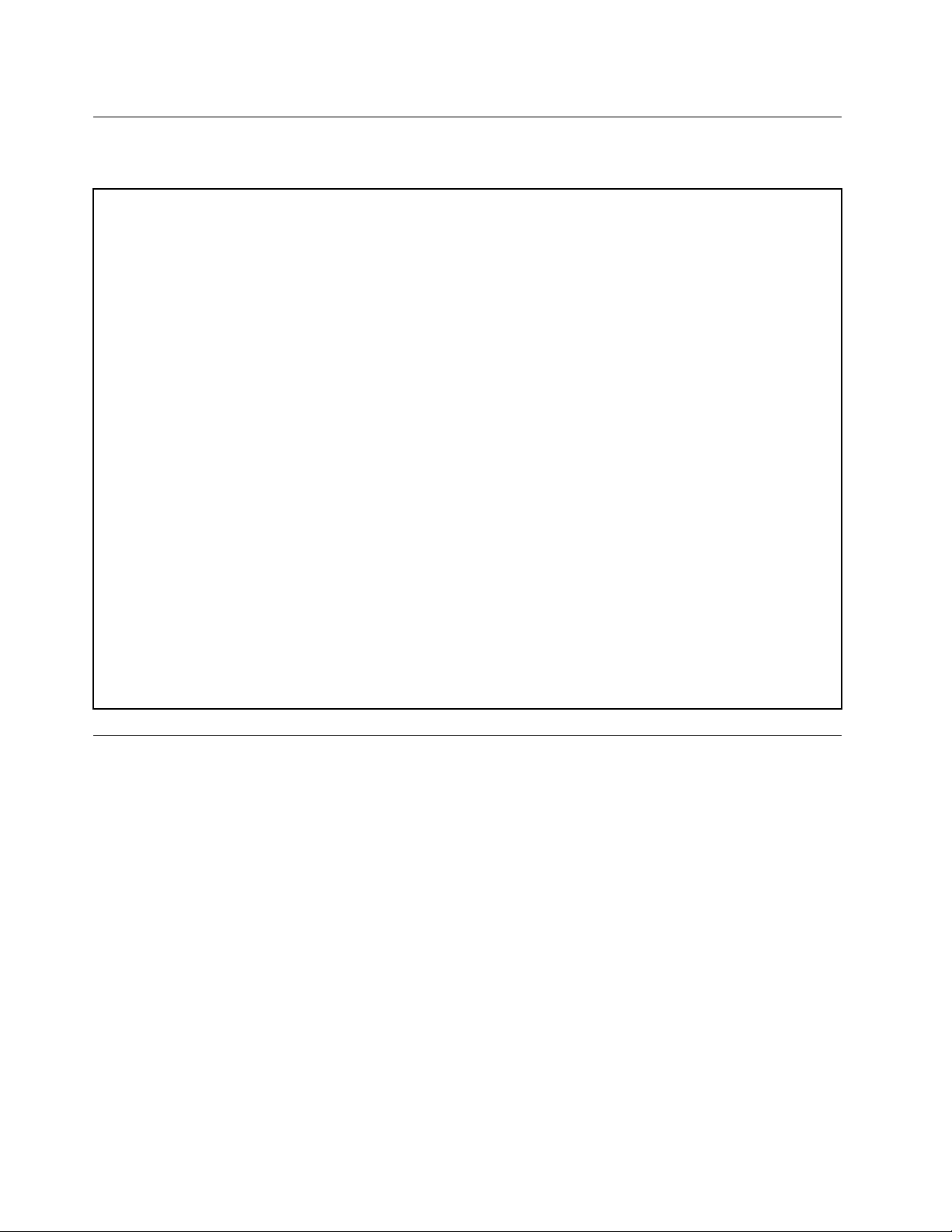
規格
本節列出電腦的實體規格。
寸
尺 尺尺寸 寸
寬度:179公釐(7.05英吋)
高度:34.5公釐(1.36英吋)
厚度:182公釐(7.17英吋)
量
重 重重量 量
出貨時的最大配置:4.86公斤(10.71磅)(含包裝)
出貨時的最大配置:4.14公斤(9.13磅)(不含包裝)
境
環 環環境 境
•氣溫:
運作中:10°C至35°C(50°F至95°F)
儲存空間(原裝):-40°C至60°C(-40°F至140°F)
儲存空間(不含包裝):-10°C至60°C(14°F至140°F)
•濕度:
運作中:20%至80%(非凝結)
儲存空間:20%至90%(非凝結)
•海拔:
運作中:-15.2至3048公尺(-50至10000英尺)
儲存空間:-15.2至10668公尺(-50至35000英尺)
入
電 電電源 源源輸 輸輸入 入
AC電源整流器輸入電壓:100至240伏特交流電
輸入頻率範圍:50至60赫玆
Lenovo程式
您的電腦隨附Lenovo程式,讓您的工作更容易、更安全。程式可能會視預先安裝的Windows作業系
統而有所不同。
在Windows7作業系統上存取Lenovo程式
在Windows7作業系統上,您可以從LenovoThinkVantage
從LenovoThinkVantageTools程式存取Lenovo程式
如果要從LenovoThinkVantageTools程式存取Lenovo程式,請按一下開 開開始 始
ThinkVantage
ThinkVantage ThinkVantage
Tools
Tools Tools
。然後按兩下某個程式圖示即可存取該程式。
附 附附註 註註: ::如果LenovoThinkVantageTools程式導覽視窗中的程式圖示呈灰暗色狀態,表示您必須手動安裝該
程式。若要手動安裝程式,請按兩下程式圖示。然後,依照畫面上的指示進行。安裝程序完成時,便會
啟動程式圖示。
4
4 4
ThinkCentre使用手冊
®
Tools程式或控制台中存取Lenovo程式。
始
➙
所
➙ ➙
所 所
有 有有程 程程式 式
式
➙
➙ ➙
Lenovo
Lenovo Lenovo

表 格 1. Lenovo ThinkVantage Tools 程 式 中 的 程 式
式
程 程程式 式
CommunicationsUtility
FingerprintSoftware
LenovoSolutionCenter
PasswordManager
PowerManager
RecoveryMediaFactoryRecoveryDisks
RescueandRecovery
SystemUpdate
ViewManagementUtility
:
附 附附註 註註: :
視電腦型號而定,某些程式可能不適用。
®
稱
圖 圖圖示 示示名 名名稱 稱
Web會議
指紋辨識器
系統性能狀態與診斷程式
密碼儲存庫
電源控制
EnhancedBackupandRestore
更新與驅動程式
螢幕配置
從控制台存取Lenovo程式
始
如果要從控制台存取Lenovo程式,請按一下開 開開始 始
➙
➙ ➙
控 控控制 制制台 台台。然後根據您想要存取的程式,按一下對應的
區段,然後按一下對應的綠色文字。
:
附 附附註 註註: :
如果在控制台中找不到您需要的程式,請開啟LenovoThinkVantageTools程式導覽視窗,然後按兩下
灰暗色圖示,安裝您所需要的程式。然後,依照畫面上的指示進行。安裝程序完成時,便會啟動程式圖
示,您就可以在控制台中找到程式。
下表列出程式及其在控制台中的對應區段和綠色文字。
表 格 2. 控 制 台 中 的 程 式
式
程 程程式 式
CommunicationsUtility
FingerprintSoftware
LenovoSolutionCenter
PasswordManager
PowerManager
RecoveryMedia
RescueandRecovery
SystemUpdate
ViewManagementUtility
:
附 附附註 註註: :
視電腦型號而定,某些程式可能不適用。
控 控控制 制制台 台台區 區區段 段
硬體和音效
系統及安全性
硬體和音效
系統及安全性
系統及安全性
使用者帳戶和家庭安全
硬體和音效
系統及安全性
系統及安全性
系統及安全性
系統及安全性Lenovo-更新與驅動程式
系統及安全性
段
在Windows8作業系統上存取Lenovo程式
控 控控制 制制台 台台中 中中的 的的綠 綠綠色 色色文 文文字 字
Lenovo-Web會議
Lenovo-指紋辨識器
Lenovo-系統性能狀態與診斷程式
Lenovo-密碼儲存庫
Lenovo-電源控制
Lenovo-FactoryRecoveryDisks
Lenovo-EnhancedBackupandRestore
LenovoViewManagementUtility
字
如果您的電腦已預先安裝Windows8作業系統,您可以執行下列動作來存取Lenovo程式:
第1章.產品概觀5 5
5

按下Windows按鍵移至開始畫面。按一下Lenovo程式即可啟動該程式。如果您找不到需要的程式,請將指
標移至螢幕右下角以顯示快速鍵。然後按一下搜 搜搜尋 尋
您的電腦支援下列Lenovo程式:
•FingerprintSoftware
•LenovoCompanion
•LenovoSettings
•LenovoSolutionCenter
•LenovoSupport
•PasswordManager
•SystemUpdate
尋
快速鍵,以搜尋需要的程式。
Lenovo程式簡介
本主題提供某些Lenovo程式的簡介。
附 附附註 註註: ::視電腦型號而定,某些程式可能不適用。
Communications
•Communications Communications
CommunicationsUtility程式讓您可在單一位置集中控制整合式相機和麥克風設定。它控制整合式麥克風和
相機的進階設定,讓您在進行Web會議和使用VoiceoverIP(VOIP)功能時有最佳的使用體驗。
Fingerprint
•Fingerprint Fingerprint
部分鍵盤所提供的整合式指紋辨識器可讓您註冊指紋,將指紋關聯於開機密碼、硬碟密碼及Windows密
碼。因此,指紋鑑別可以取代密碼,讓使用者存取時更簡單又安全。只有特定的電腦才配備指紋辨識鍵
盤,當然您也可以為支援此選用配備的電腦選購此配備。
Lenovo
•Lenovo Lenovo
LenovoCloudStorage程式是一項雲端儲存體解決方案,可讓您將文件和圖片等檔案儲存在伺服器上。您
可以從不同的裝置(例如個人電腦、智慧型手機或平板電腦),透過網際網路來存取儲存的檔案。如需
LenovoCloudStorage程式的相關資訊,請前往http://www.lenovo.com/cloud。
Lenovo
•Lenovo Lenovo
透過LenovoCompanion程式,您可以取得電腦配件的相關資訊、檢視電腦的相關部落格與文章以
及查看是否有其他建議使用的程式。
Lenovo
•Lenovo Lenovo
使用LenovoSettings程式可將您的電腦變成攜帶型熱點、配置攝影機和音訊設定、最佳化電源計劃設定以
及建立和管理多個網路設定檔,以強化您的運算體驗。
Lenovo
•Lenovo Lenovo
LenovoSolutionCenter程式可協助您進行疑難排解並解決電腦問題。這個程式結合了診斷測試、系統資訊
收集、安全狀態和支援資訊,並且會提供能充分發揮系統效能的提示與要訣。
Lenovo
•Lenovo Lenovo
LenovoSupport程式可讓您向Lenovo登錄您的電腦、檢查電腦性能狀況和電池狀態、下載並檢視電
腦的使用手冊、取得電腦的保固資訊以及查看說明和支援資訊。
Lenovo
•Lenovo Lenovo
LenovoThinkVantageTools程式會引導您到資訊來源的主機,讓您輕鬆操作各項工具,幫助您的工
作更容易、更安全。
Lenovo
•Lenovo Lenovo
LenovoWelcome程式介紹許多Lenovo內建的創新特性,並逐步引導您完成一些重要的設定作業,以協
助您充分運用電腦的功能。
Cloud
Cloud Cloud
Companion
Companion Companion
Settings
Settings Settings
Solution
Solution Solution
Support
Support Support
ThinkVantage
ThinkVantage ThinkVantage
Welcome
Welcome Welcome
Utility
Utility Utility
Software
Software Software
Storage
Storage Storage
Center
Center Center
Tools
Tools Tools
6
6 6
ThinkCentre使用手冊
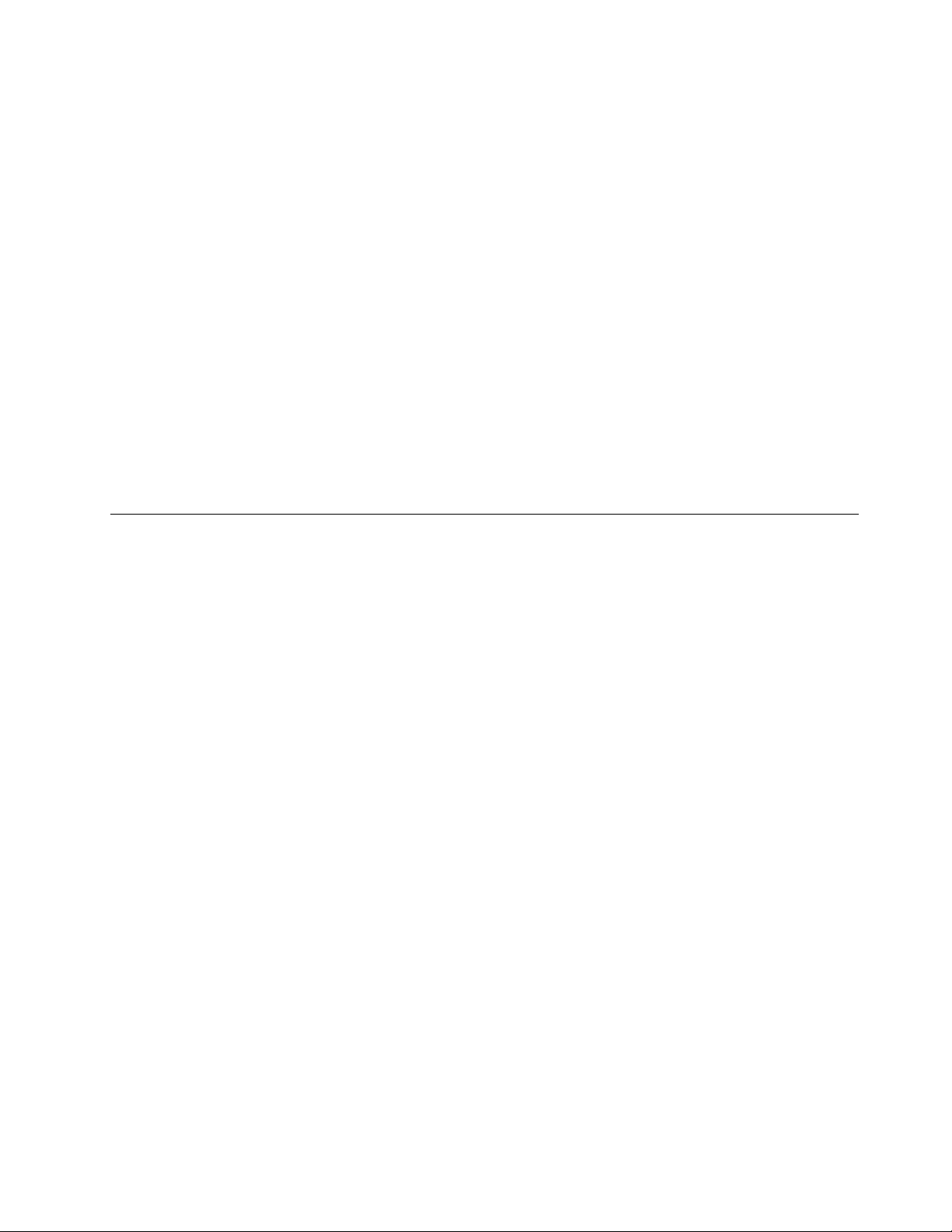
Password
•Password Password
PasswordManager程式可自動擷取及填寫用於Windows程式和網站的鑑別資訊。
Power
•Power Power
PowerManager程式為您的電腦提供了便利、彈性和完整的電源管理。它可以讓您調整電腦電源設
定,以便在效能與省電之間取得最佳的平衡。
Recovery
•Recovery Recovery
RecoveryMedia程式可讓您將硬碟的內容還原至原廠預設值。
Rescue
•Rescue Rescue
RescueandRecovery程式是單一按鍵的回復與還原解決方案,包括一組自行回復工具,可協助您診斷電腦
問題、取得協助,並從系統損毀中回復,即使無法啟動Windows作業系統時亦可。
System
•System System
SystemUpdate程式可協助您下載及安裝軟體更新套件(Lenovo程式、裝置驅動程式、UEFIBIOS更新和
其他協力廠商程式),使電腦上的軟體保持最新的版本。
View
•View View
ViewManagementUtility程式可讓您輕鬆組織開啟的視窗。它會將您的畫面分割成數個部分,然後調
整已開啟視窗的大小並置於不同的分割畫面中,以便充分利用您的桌面。此程式也可以跨多個顯示器
工作,以提升您的生產力。
Manager
Manager Manager
Manager
Manager Manager
Media
Media Media
and
Recovery
and and
Recovery Recovery
Update
Update Update
Management
Management Management
Utility
Utility Utility
位置
本節提供資訊以協助您找到電腦前後的接頭、系統主機板上的零件與電腦中的元件及內建磁碟機。
第1章.產品概觀7 7
7

找出電腦正面的接頭、控制項與指示燈
第8頁圖例1『正面接頭、控制項與指示燈位置』顯示電腦正面接頭、控制項與指示燈的位置。
圖 例 1. 正 面 接 頭 、 控 制 項 與 指 示 燈 位 置
1藍芽活動指示燈
2電源指示燈
3電源開關
4無線活動指示燈
5硬碟活動指示燈
8
8 8
ThinkCentre使用手冊
6USB2.0接頭(USB埠1)
7麥克風接頭
8耳機接頭
9USB2.0接頭(USB埠2)

找出電腦背面的連接器
第9頁圖例2『背面接頭位置』顯示電腦後方的連接器位置。某些位於電腦背面的接頭是以顏色來編
碼,以協助您判斷纜線要連接到電腦的哪個位置。
圖 例 2. 背 面 接 頭 位 置
1USB2.0接頭(USB埠5)
2乙太網路接頭
3VGA顯示器接頭
4USB2.0接頭(USB埠3)10AC電源整流器纜線固定環
5USB2.0接頭(USB埠4)11WiFi卡模組天線插槽
6DisplayPort連接器
頭
接 接接頭 頭
DisplayPort接頭
乙太網路接頭
選用埠
USB2.0接頭
VGA顯示器接頭
用來連接高效能顯示器、直接驅動顯示器,或是其他使用DisplayPort接頭的裝置。
用來連接區域網路(LAN)的乙太網路纜線。
附 附附註 註註: ::如果要在FCC類別B的限制內操作電腦,請使用種類5乙太網路電纜。
用來安裝序列埠、USB2.0接頭,或選用的WiFi卡模組天線。
附 附附註 註註: ::如果您使用選用埠來安裝序列埠,在連接接線時,序列埠和旁邊的VGA
顯示器接頭可能會互相干擾。為避免干擾,當您將裝置連接到序列埠時,請確
定使用電腦隨附的序列埠轉換接線。
使用此接頭來連接需要USB2.0連線的裝置,例如鍵盤、滑鼠、掃描器、印表機或
個人數位助理(PDA)。
用來連接VGA顯示器或其他使用VGA顯示器接頭的裝置。
7AC電源整流器連接器
8整合型鋼纜鎖插槽
9選用埠
明
說 說說明 明
第1章.產品概觀9 9
9
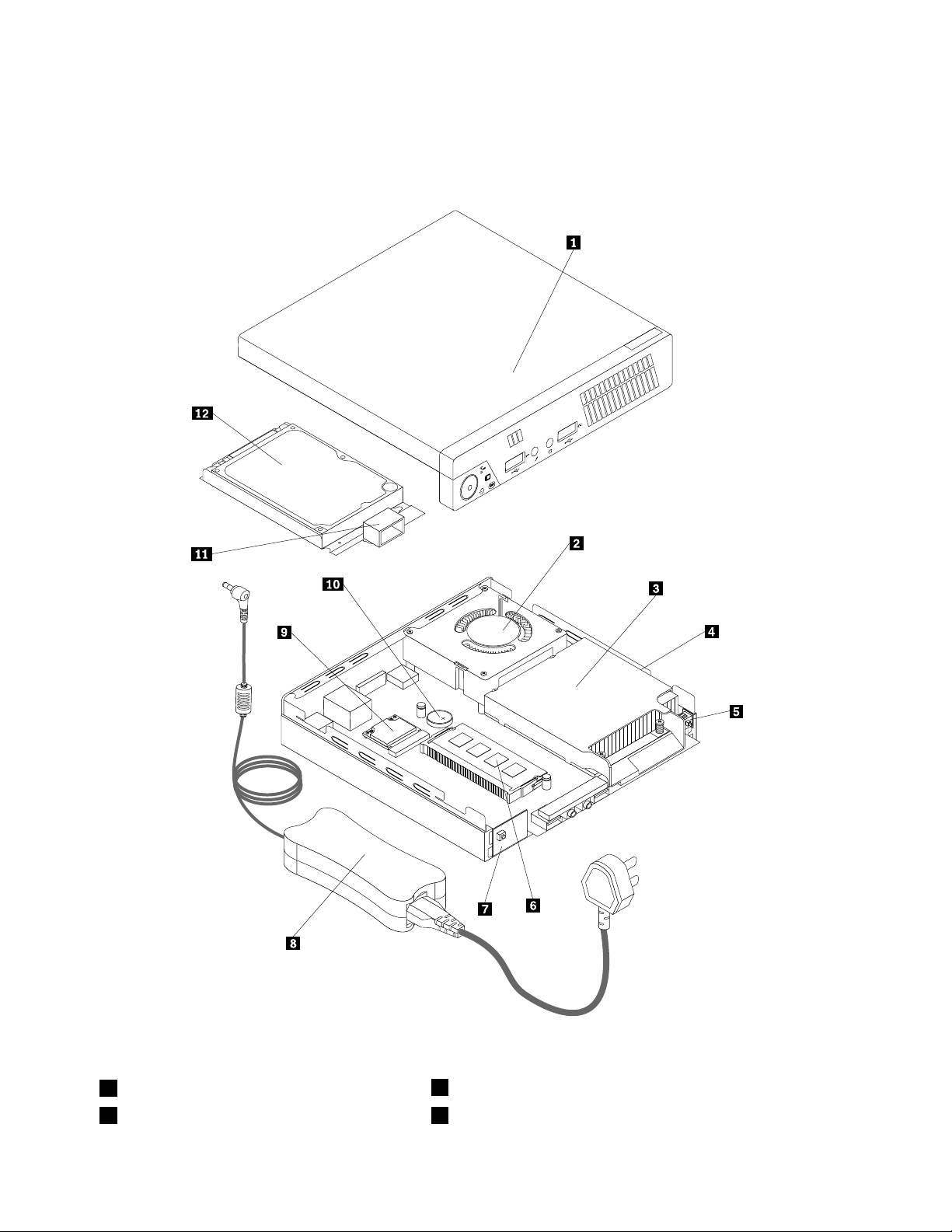
找出元件
第10頁圖例3『元件位置』顯示電腦各種元件的位置。如果要卸下電腦機殼,請參閱第31頁『卸
下電腦機殼』。
圖 例 3. 元 件 位 置
1電腦機殼
2系統風扇8AC電源整流器
10
10 10
ThinkCentre使用手冊
7電源開關板

3散熱器
9WiFi卡模組
4微處理器
5機殼開啟開關(入侵開關)
6記憶體模組12硬碟或固態硬碟
10電池
11內建喇叭
找出系統主機板上的零件
第11頁圖例4『系統主機板零件位置』顯示系統主機板上的零件位置。
圖 例 4. 系 統 主 機 板 零 件 位 置
1內部喇叭接頭
2電源開關板接線接頭
3MiniPCIExpress卡槽
4硬碟電源連接器11微處理器
5SATA接頭
6選用USB接頭
7序列埠(COM1)接頭
8系統風扇連接器
9電池
10清除CMOS(互補金屬氧化物半導體)/回復跳接器
12機殼開啟開關接頭(入侵開關接頭)
13記憶體插槽(2)
第1章.產品概觀11 11
11
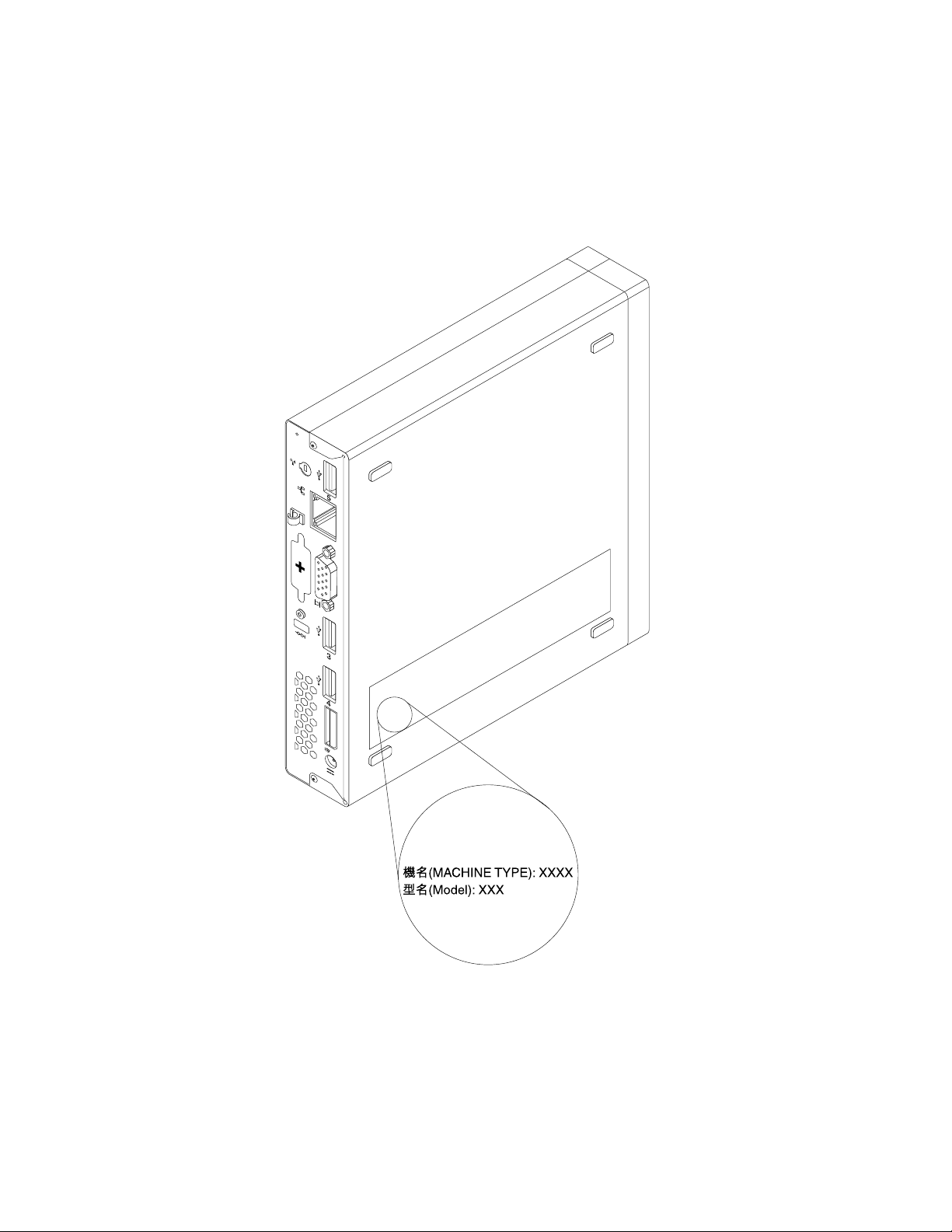
機型和型號標籤
機型和型號標籤可用來識別您的電腦。當您聯絡Lenovo請求協助時,機型和型號資訊可讓支援技術人員識
別您的電腦,並提供更快速的服務。
以下是機型和型號標籤的範例。
圖例5.機型和型號標籤
12
12 12
ThinkCentre使用手冊
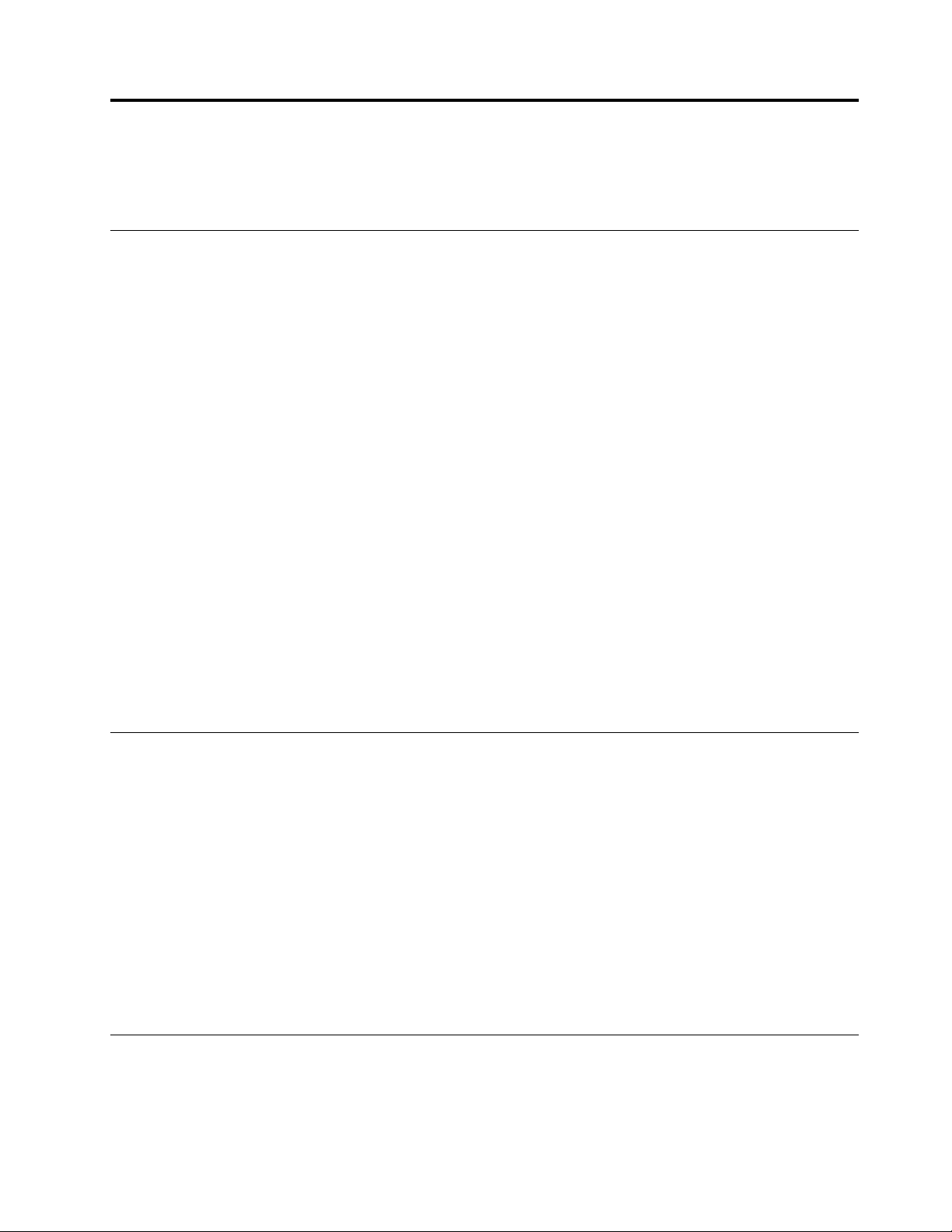
第2章使用您的電腦
本章提供使用部分電腦元件的相關資訊。
常見問題
以下提供幾項提示,協助您以最佳方式使用您的電腦。
我是否可以取得其他語言的使用手冊?
Lenovo支援中心網站會提供各種語言版本的使用手冊,網址為
http://www.lenovo.com/ThinkCentreUserGuides
我的回復光碟在哪裡?
Lenovo會提供可用來建立回復光碟的程式。如需建立回復光碟的相關資訊,請參閱第75頁『建立回
復媒體』。
此外,在硬碟故障時,您可以向Lenovo客戶支援中心訂購ProductRecovery光碟。如需聯絡客戶支援中
心的相關資訊,請參閱第107頁第11章『取得資訊、協助及服務』。在使用ProductRecovery光碟
之前,請參閱光碟隨附的說明文件。
注 注注意 意意: ::ProductRecovery光碟套件可能包含多片光碟。在開始回復程序之前,請先確定已將這些光碟準備就
緒。在回復程序期間,可能會提示您變更光碟。
我可以在那裡找到Windows作業系統的說明?
Windows說明及支援資訊系統提供如何使用Windows作業系統的詳細資訊,以協助您發揮電腦的最大功效。
若要存取Windows說明及支援資訊系統,請執行下列其中一項動作:
開
始
➙
•在Windows7作業系統上,按一下開 開
•在Windows8作業系統上,將游標移至螢幕右上角或右下角以顯示快速鍵。然後按一下設 設設定 定
說
始 始
➙ ➙
說 說
明 明明及 及及支 支支援 援援。
定
➙
➙ ➙
說 說說明 明明。
在Windows8作業系統上存取控制台
在Windows作業系統上,您可以透過控制台檢視及變更電腦設定。若要在Windows8作業系統上存取
控制台,請執行下列其中一項動作:
•從桌面
1.將游標移至螢幕右上角或右下角以顯示快速鍵。
2.按一下設 設設定 定定。
3.按一下控 控控制 制制台 台台。
•從開始畫面
1.將游標移至螢幕右上角或右下角以顯示快速鍵。
2.按一下搜 搜搜尋 尋尋。
3.在應用程式畫面上,捲動到右邊,然後按一下Windows Windows
Windows
系
系 系
統 統統區段中的控 控
控
台
制 制制台 台
。
使用鍵盤
視您的型號而定,您的電腦配有標準鍵盤或指紋辨識鍵盤。這兩種鍵盤上都會提供MicrosoftWindows快
速鍵。
©CopyrightLenovo2012,2013
13
13 13
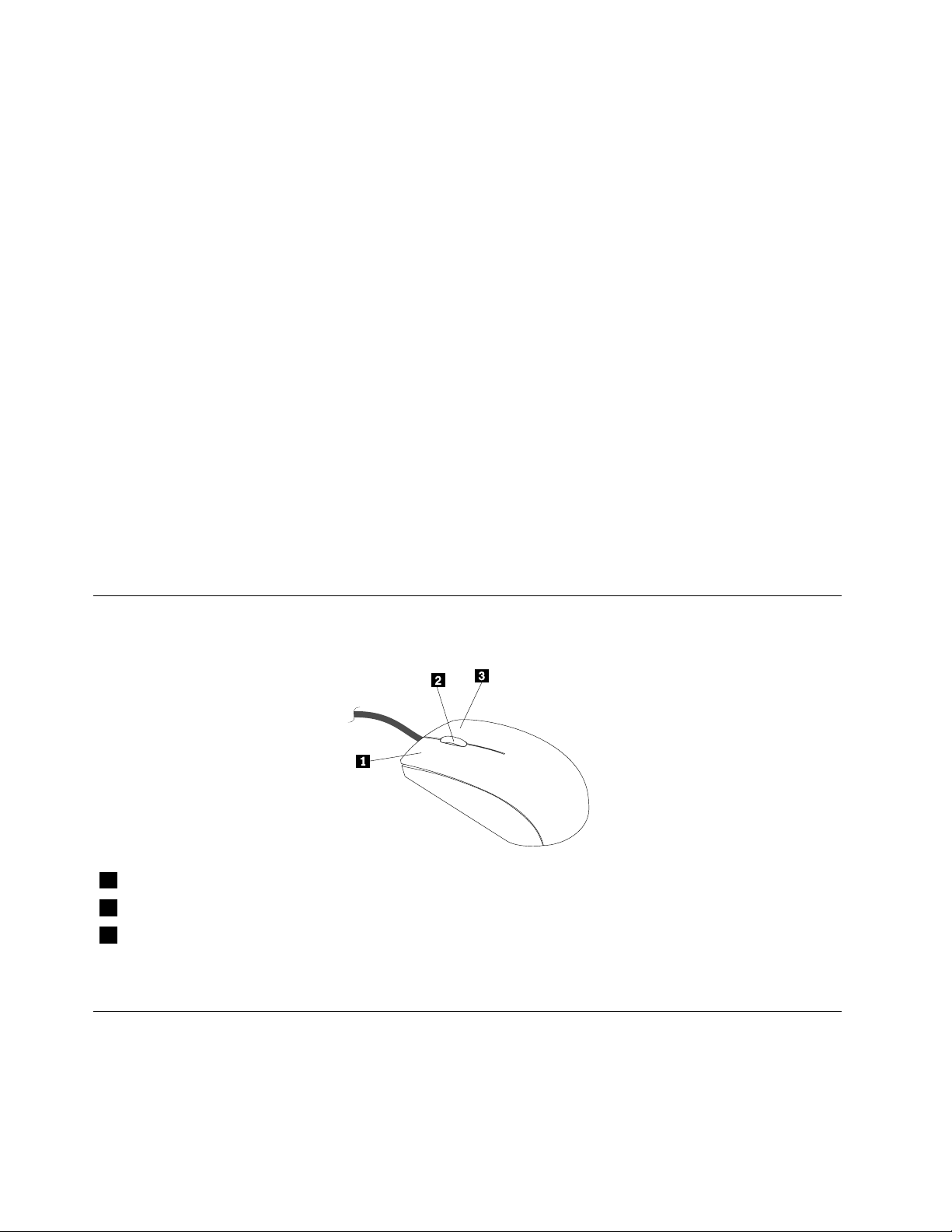
本節提供下列主題的相關資訊:
•第14
•第14頁『使用指紋辨識器』
頁『使用Windows快速鍵』
使用Windows快速鍵
標準鍵盤及指紋辨識鍵盤都有提供3個可跟MicrosoftWindows作業系統搭配使用的按鍵。
•兩個Windows標誌按鍵位在空格鍵左右兩側的Alt鍵旁邊。這兩個按鍵有Windows圖示標誌。在
Windows7作業系統上,按下Windows按鍵以開啟開 開開始 始始功能表。在Windows8作業系統上,按下Windows
按鍵在現行工作區和開始畫面之間切換。視鍵盤類型而定,Windows標誌的樣式也有所不同。
•快速功能表按鍵是位在『空格鍵』右側的Ctrl按鍵旁邊。按下快速功能表按鍵可開啟作用中程式、
圖示或物件的快速功能表。
附 附附註 註註: ::您可使用滑鼠,或向上及向下鍵來反白功能表選項。您可以按一下滑鼠或按下Esc鍵,來關閉
始
開 開開始 始
功能表或快速功能表。
使用指紋辨識器
部分電腦可能隨附配有指紋辨識器的鍵盤。如需指紋辨識器的相關資訊,請參閱第6頁『Lenovo程
式簡介』。
如果要開啟ThinkVantageFingerprintSoftware程式並使用指紋辨識器,請參閱第4頁『Lenovo程式』。
遵循螢幕上的指示。如需相關資訊,請參閱ThinkVantageFingerprintSoftware說明系統。
使用滾輪滑鼠
滾輪滑鼠具有下列控制項目:
1主要滑鼠按鈕這個按鈕可用來選取或啟動程式或功能表項目。
2滾輪
3次要滑鼠按鈕
您可以切換主要和次要滑鼠按鈕的功能,並透過Windows控制台中的滑鼠內容功能變更其他預設行為。
使用滾輪來控制滑鼠的捲動動作。您旋轉滾輪的方向,可以控制捲動動作的方向。
這個按鈕可用來顯示作用中程式、圖示或物件的功能表。
調整音效
聲音是體驗電腦的重要部分。您的電腦主機板中建置了數位音效控制器。部份型號還在其中一個PCI卡槽
中安裝高效能音效配接卡。
14
14 14
ThinkCentre使用手冊

關於電腦音效
如果您的電腦在出廠前安裝了高效能音效配接卡,電腦背面的主機板音效接頭通常會停用;請使用音
效配接卡提供的接頭。
每個音效解決方案提供至少三個音訊接頭:音訊線路輸入接頭、音訊線路輸出接頭及麥克風接頭。部份型號
還針對非主動式立體聲喇叭(不需要交流電電源的喇叭)提供第四個接頭。音效配接卡可提供您錄製與播放
聲音及音樂的功能,以及利用多媒體應用程式欣賞音效與使用語音辨識系統軟體的能力。
您可以選擇將一組電源式立體聲喇叭連接到音訊線路輸出接頭,透過多媒體應用程式享受更好的音效品質。
設定桌面上的喇叭音量
您可以透過Windows桌面右下角工作列中的音量圖示,存取桌面的音量控制。按一下音量圖示,再上下
移動音量控制滑塊以控制音量,或按一下靜 靜
頁『將音量圖示新增至工作列』。
15
將音量圖示新增至工作列
若要在Windows7作業系統的工作列中新增音量圖示,請執行下列動作:
1.在Windows桌面上,按一下開 開
工
2.在工 工
3.按一下開 開
4.按一下確 確
列
作 作作列 列
開
確
始
及 及及開 開開始 始
啟 啟啟或 或或關 關
定 定定,以儲存新的設定。
功
功 功
能 能能表 表表區段中,按一下自 自自訂 訂訂工 工
關
閉
閉 閉
系 系系統 統統圖 圖
開
圖
示 示示,然後將音量行為從關 關關閉 閉閉變更為開 開開啟 啟
靜
音 音音圖示以關閉音效。如果音量圖示不在工具列中,請參閱第
始
➙
始 始
➙ ➙
控 控控制 制制台 台
台
➙
➙ ➙
外 外外觀 觀觀及 及及個 個個人 人
工
作 作作列 列列上 上上的 的的圖 圖圖示 示
人
化
化 化
。
示
。
啟
。
若要在Windows8作業系統的工作列中新增音量圖示,請執行下列動作:
1.開啟控制台,然後按一下外 外
工
2.在工 工
3.按一下開 開
4.按一下確 確
列
作 作作列 列
區段中,按一下自 自
開
確
關
啟 啟啟或 或或關 關
定 定定,以儲存新的設定。
閉
閉 閉
系 系系統 統統圖 圖
外
自
圖
示 示示,然後將音量行為從關 關關閉 閉閉變更為開 開開啟 啟
觀 觀觀及 及及個 個
訂 訂訂工 工
個
人
人 人
化 化化。
工
作
上
作 作
列 列列上 上
圖
的 的的圖 圖
示 示示。
啟
。
從控制台設定音量
您可以從控制台中設定電腦的音量。若要從控制台中設定電腦的音量,請執行下列動作:
開
始
1.在Windows7作業系統上,按一下開 開
音
啟控制台,然後按一下硬 硬硬體 體體和 和和音 音
音
2.在音 音
3.上下移動滑塊以提高或降低電腦的音量。
效 效效區段中,按一下調 調
調
整 整整系 系
效
效 效
。
系
統 統統音 音音量 量
量
➙
始 始
➙ ➙
。
控 控控制 制制台 台
台
➙
硬
➙ ➙
和
硬 硬
體 體體和 和
音 音音效 效效。在Windows8作業系統上,開
使用CD及DVD
您的電腦可能已安裝了DVDROM光碟機或可燒錄的DVD光碟機。DVD光碟機使用業界標準12公分
(4.75吋)的CD媒體或DVD媒體。如果您的電腦隨附DVD光碟機,此光碟機可讀取DVD-ROM光碟、
DVD-R光碟、DVD-RAM光碟、DVD-RW光碟及所有類型的CD,例如CD-ROM光碟、CD-RW光碟、
CD-R光碟和音訊CD。如果配有可燒錄的DVD光碟機,則還可以燒錄到DVD-R光碟、DVD-RW光碟、
類型II的DVD-RAM光碟、CD-RW標準和高速光碟,以及CD-R光碟。
使用DVD光碟機時,請遵循以下準則:
•請勿將電腦光碟機放置於會暴露於以下環境的位置:
–高溫
–高濕度
第2章.使用您的電腦15 15
15

–過多灰塵
–劇烈震動或突然撞擊
–不平表面
–陽光直射
•請勿將CD或DVD以外的任何物件插入光碟機。
•移動電腦之前,請先從光碟機中移除CD或DVD。
處理及儲存CD和DVD媒體
CD和DVD媒體耐用可靠,但仍需特別小心處理。處理及儲存CD或DVD時,請遵循以下準則:
•拿起光碟時請握住其邊緣。請勿接觸到沒有標籤的一面。
•如果要除去灰塵或指紋,請使用乾淨的軟布從中央向外將光碟擦拭乾淨。如果用畫圈的方向擦拭光
碟,可能會流失資料。
•請勿在光碟上寫東西或黏貼紙張。
•請勿塗寫或標示光碟。
•請勿將光碟放置於陽光下直射。
•請勿使用苯、稀釋劑或其他清潔劑清理光碟。
•請勿扔摔或彎曲光碟。
•請勿將已損壞的光碟插入磁碟機。彎曲、有刮痕或不乾淨的光碟會損壞光碟機。
播放CD或DVD
如果您的電腦隨附DVD光碟機,您就可以聆聽音訊CD或觀看DVD影片。若要播放CD或DVD,請
執行下列動作:
1.按下DVD光碟機上的『退出/載入』按鈕以開啟托盤。
2.托盤完全伸出後,將CD或DVD放入托盤中。部分DVD光碟機在托盤中央具有固定軸。如果您的光
碟機配有固定軸,請用一隻手支撐托盤,然後向下壓CD或DVD中心直到卡入定位。
3.再按一次『退出/載入』按鈕或往前輕推托盤,托盤就會關閉。此時會自動啟動CD或DVD播放程
式。如需相關資訊,請參閱CD或DVD播放程式說明系統。
若要從DVD光碟機取出CD或DVD,請執行下列動作:
1.在電腦開啟的情況下,按下『退出/載入』按鈕。托盤自動滑出後,小心地將光碟取出。
2.按下『退出/載入』按鈕,或輕輕推入托盤,以關閉托盤。
附 附附註 註註: ::如果按下『退出/載入』按鈕後,托盤未從光碟機中滑出,請在位於DVD光碟機前端的緊急退
出孔中,插入一根拉直的迴紋針。使用緊急退出功能時,請確定光碟機電源已關閉。請使用『退出/載
入』按鈕,除非緊急否則不建議採行緊急退出。
燒錄CD或DVD
如果您的電腦隨附可燒錄的DVD光碟機,您就可以使用此光碟機燒錄CD或DVD。
若要燒錄CD或DVD,請執行下列其中一項動作:
•在Windows7作業系統上,您的電腦上已安裝CorelDVDMovieFactoryLenovoEdition程式或Power2Go
程式。
–若要執行CorelDVDMovieFactoryLenovoEdition程式,請按一下開 開
MovieFactory
MovieFactory MovieFactory
–如果要執行Power2Go程式,請按一下開 開開始 始
螢幕上的指示。
16
16 16
ThinkCentre使用手冊
Lenovo
Lenovo Lenovo
Edition
Edition Edition
➙
Corel
DVD
➙ ➙
Corel Corel
MovieFactory
DVD DVD
MovieFactory MovieFactory
始
➙
➙ ➙
所 所所有 有有程 程程式 式
Lenovo
Lenovo Lenovo
式
➙
➙ ➙
開
始
➙
所
程
式
➙
Corel
始 始
➙ ➙
所 所
有 有有程 程
式 式
➙ ➙
Edition
Edition Edition
。遵循螢幕上的指示。
PowerDVD
PowerDVD PowerDVD
Create
Create Create
➙
Power2Go
➙ ➙
Power2Go Power2Go
DVD
Corel Corel
DVD DVD
。遵循

•在Windows8作業系統上,請執行下列其中一項動作以執行Power2Go程式:
1.將游標移至螢幕右上角或右下角以顯示快速鍵。然後按一下搜 搜搜尋 尋尋,輸入Power2Go。
2.按一下左畫面中的Power2Go Power2Go
Power2Go
以開啟程式。
3.遵循螢幕上的指示。
您也可以使用WindowsMedia
及支援』。
®
Player來燒錄CD和資料DVD。如需相關資訊,請參閱第107頁『說明
第2章.使用您的電腦17 17
17
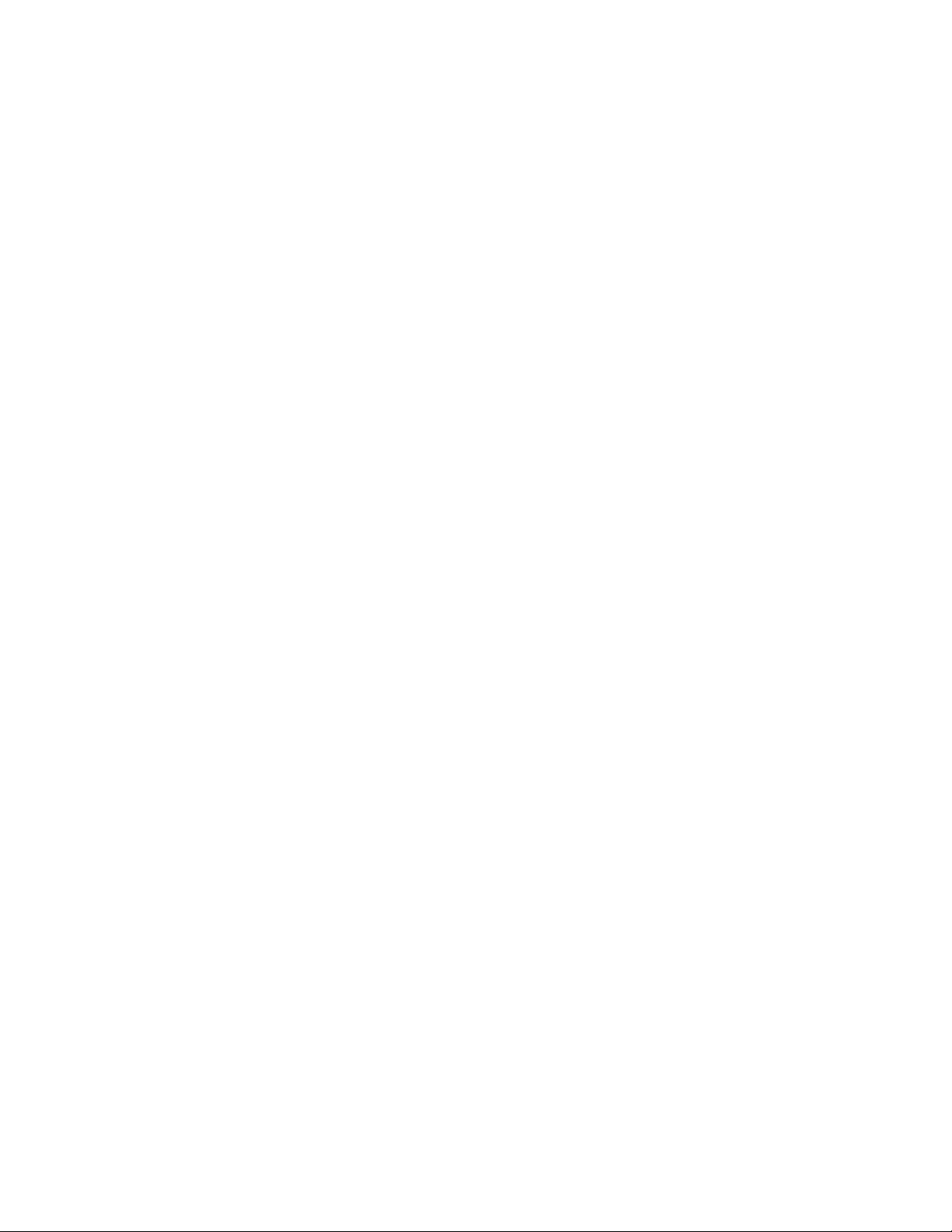
18
18 18
ThinkCentre使用手冊

第3章您和您的電腦
本章提供協助工具、舒適性以及如何將電腦重新安置在其他國家或地區的相關資訊。
協助工具和舒適性
良好的人體工學習慣是非常重要的,不但能發揮您個人電腦的最大效能,同時也能避免不適的感覺。請佈置
您的工作區和所使用的設備,以適合您的個人需要及所執行的工作種類。此外,也請養成健全的工作習慣,
讓您在使用電腦時能發揮最大的效能和最佳的舒適度。
下列主題可提供關於佈置工作區、設定電腦設備,以及建立健康工作習慣等的資訊。
Lenovo致力於為身心障礙者提供更多協助以存取資訊和技術。因此,下列資訊提供一些方法來幫助聽覺、
視覺、和行動方面受限的使用者,讓這些使用者能從電腦經驗中獲得最大的效益。
輔助性技術可讓使用者以最適當的方式來存取資訊。在您的作業系統中已提供部分技術,其他則可向供應商
購買,或是透過全球資訊網取得:
http://www.lenovo.com/healthycomputing
安排您的工作區
若要充分利用電腦,請妥善放置您使用的設備及工作區,以符合需要及工作類型。舒適與否為首要重點,但
光源、通風情況及電源插座位置也會影響工作區的安排。
舒適性
雖然沒有一個理想工作位置是適合所有人,在此仍提供下列準則來協助您尋找最適合的位置。
久坐於同一個位置會導致疲倦。椅背和椅座應分開調整,提供最佳支撐。椅座前面應該有一個弧度,以減輕
大腿的壓力。調整椅座時,應該讓大腿與地面平行,雙腳平放在地面或腳踏上。
使用鍵盤時,前臂應該與地面平行,手腕保持舒適均衡的位置。試著稍微碰觸到鍵盤,讓雙手和手指能夠放
鬆。您可以調整鍵盤腳架的位置來變更鍵盤角度,以找出最舒適的操作方式。
調整顯示器,螢幕的頂端應該在水平視線上或是視線略下方。將顯示器置於舒適的視線距離,通常是
51到61公分(20到24吋),並擺好位置,以便檢視時不必彎曲身體。此外,請將您經常使用的其
他設備(如電話或滑鼠)置於伸手可及的位置。
反光與亮度
顯示器的位置擺放,應該盡量避免頂燈、窗戶及其他光源的反光。發亮表面所產生的反射光線也會導致顯
示器螢幕上令人目眩的反光。顯示器應該盡量與窗戶及其他光源保持正確的角度。必要時,可以減少頂
©CopyrightLenovo2012,2013
19
19 19

燈,如關燈或使用低瓦數的燈泡。如果顯示器靠近窗戶,應該用百葉窗或窗簾遮住陽光。由於一天中室
內的光線會有不同變化,您應該視狀況調整顯示器的亮度及對比。
如果實在無法避免反光或無法調整光線,請在螢幕上放一個護目鏡。不過,護目鏡可能會影響螢幕上影像的
清晰度,所以只有在用過所有方法都無法解決問題時,才使用護目鏡。
灰塵的堆積也會加重反光問題。請記得根據顯示器文件中的指示,定期使用軟布來清潔螢幕。
通風情形
電腦及顯示器會產生熱。電腦風扇會吸進冷空氣,排出熱空氣。顯示器從通風孔排出熱空氣。通風孔受阻會
導致機器過熱,有可能造成故障或損壞。請妥善放置電腦和顯示器,不要讓任何東西擋住通風孔,通常51
公釐(2吋)的流通空間就足夠。此外,請確定所排出的空氣沒有吹向他人。
電源插座及纜線長度
電源插座的位置以及連接到顯示器、印表機及其他裝置的電源線和纜線長度,可能會影響電腦最終所擺
放的位置。
安排工作區時,請:
•避免使用延長線。盡可能將電腦電源線直接插在電源插座上。
•將電源線及纜線整理好,遠離可能會不小心踢到這些線的走道或區域。
如需電源線的相關資訊,請參閱第vi頁『電源線和電源整流器』。
登錄您的電腦
在您的電腦登錄時,會將資訊輸入到資料庫中,萬一需要回收或有其他嚴重問題時,Lenovo才能聯絡到
您。向Lenovo登錄您的電腦之後,在您致電Lenovo要求協助時可獲得更迅速的服務。此外,部分地
區也提供延伸的專用權及服務給已登錄使用者。
若要向Lenovo登錄您的電腦,請執行下列其中一項動作:
•請造訪http://www.lenovo.com/register,然後依照畫面上的指示登錄您的電腦。
•將您的電腦連接至網際網路,然後透過預先安裝的註冊程式登錄您的電腦:
–Windows7:預先安裝的LenovoProductRegistration程式會在您的電腦使用一段時間之後,自動啟動。
依照畫面上的指示登錄您的電腦。
–Windows8:開啟LenovoSupport程式。然後按一下登 登登錄 錄錄,遵循畫面上的指示來登錄您的電腦。
將您的電腦移至其他國家或地區
當您將電腦移至其他國家或地區時,您必須考慮當地的電氣標準。本節提供下列主題的相關資訊:
•第20頁『電壓切換開關』
•第21頁『更換電源線』
電壓切換開關
部分電腦在電源線插孔附近會配備電壓切換開關,但某些電腦就沒有電壓切換開關。在安裝電腦之前或將電
腦搬移至其他國家或地區之前,請確定您已比對過電腦與電源插座的可用電壓。
告
:
警 警警告 告
: :
您 您您必 必必須 須須知 知
您 您您所 所
20
20 20
知
所
國
在 在在國 國
ThinkCentre使用手冊
道 道道電 電電腦 腦腦將 將
或
家 家家或 或
將
接
連 連連接 接
的 的的電 電電源 源源線 線線電 電電壓 壓壓( ((插 插插座 座座) ))。 。
地
地 地
區 區區的 的的官 官
官
方
方 方
網 網網站 站站或 或
或
其 其其他 他他旅 旅
旅
。
如 如如果 果果您 您您不 不不知 知知道 道道電 電電壓 壓壓, ,,請 請請聯 聯
遊
遊 遊
書 書書籍 籍籍。 。
。
聯
您
絡 絡絡您 您
所 所所在 在在地 地地的 的
的
電
公
電 電
力 力力公 公
司 司司, ,,或 或或參 參
參
考
考 考
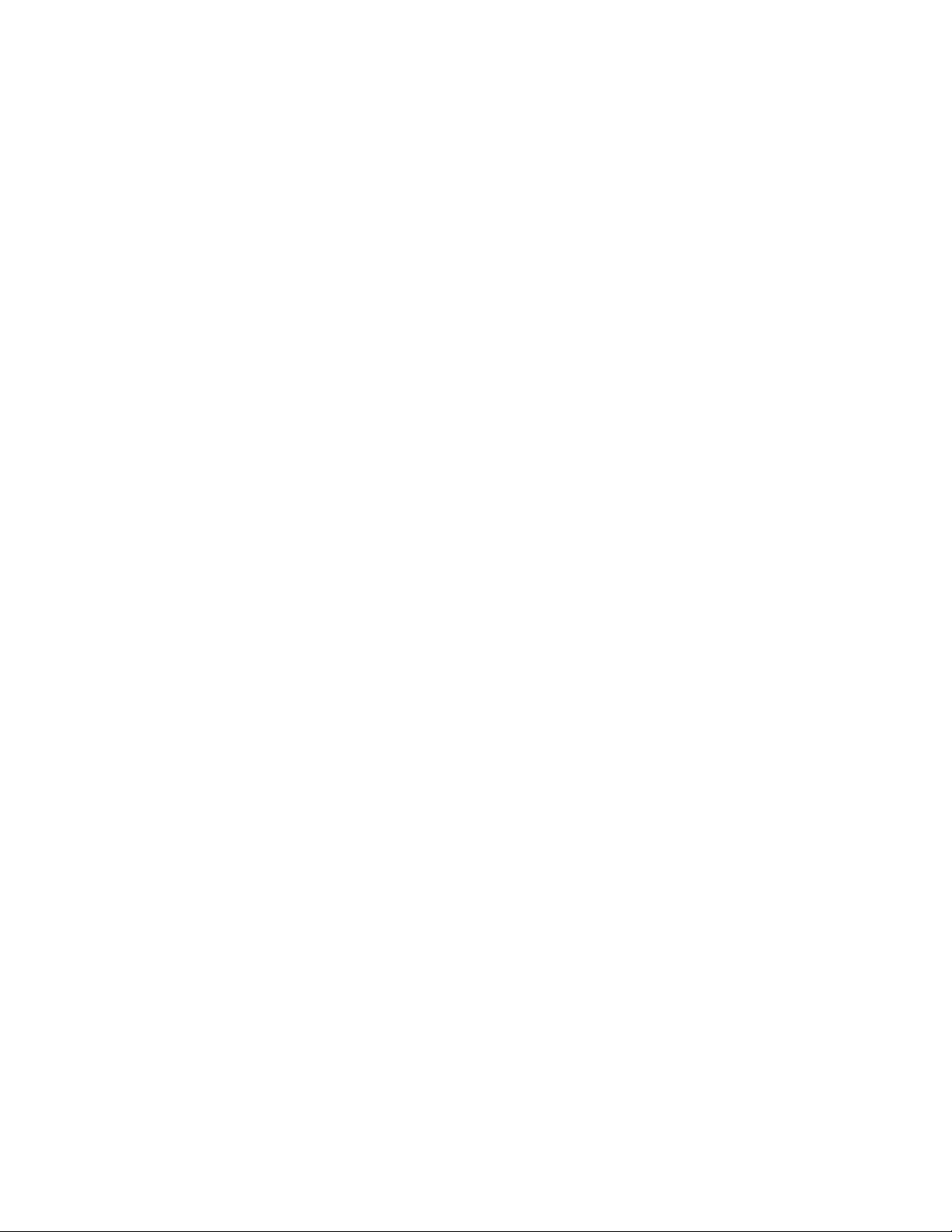
如果您的電腦有電壓切換開關,您必須將開關切換至符合電源插座電壓的位置。電壓切換開關錯誤會造
成電腦故障,甚至造成電腦永久損壞。請先確定電壓切換開關符合電源插座的可用電壓,然後再將電腦
接上電源插座。
如果電腦沒有電壓切換開關,請查看電腦底部的額定電壓標籤,並注意下列事項:
•如果額定電壓標籤顯示的範圍是『100-127V』或『200-240V』,您必須確定電源插座上的電壓符合電腦
標籤上的額定電壓。如果不符,則必須使用外接式裝置,例如變壓器;否則,請勿將電腦接上電源插座。
•如果額定電壓標籤顯示雙重範圍『100-127V』與『200-240V』,則表示電腦全球通用,無論在哪
個國家或地區接上電腦,電腦都會自動調整為電源插座的電壓。
更換電源線
如果您將電腦重新安置到採用不同於您目前使用類型之電源插座的國家或地區,就需要購買電源插頭轉接器
或新的電源線。您可以直接向Lenovo訂購電源線。
如需電源線的相關資訊和產品編號,請參閱:
http://www.lenovo.com/powercordnotice
第3章.您和您的電腦21 21
21

22
22 22
ThinkCentre使用手冊

第4章安全
本章提供有關如何保護電腦以免遭竊和未授權使用的資訊。
安全特性
您的電腦具有下列安全特性:
•內嵌在韌體中的ComputraceAgent軟體
ComputraceAgent軟體是IT資產管理與電腦防盜保護解決方案。此軟體會偵測電腦的相關項目是否遭到
變更,例如硬體、軟體或電腦撥入連線位置。
註
:
附 附附註 註
: :
您可能需要購買訂閱才能啟動ComputraceAgent軟體。
•機殼開啟開關(又稱為入侵開關)
機殼開啟開關可防止您的電腦在其機殼未妥善安裝或關上時登入作業系統。若要啟用系統主機板上的機
殼開啟開關接頭,請執行下列動作:
1.啟動SetupUtility程式。請參閱第81頁『啟動SetupUtility』。
2.設定AdministratorPassword。請參閱第82頁『設定、變更及刪除密碼』。
Security
3.從Security Security
已啟用。
如果機殼開啟開關在您開啟電腦時偵測到電腦機殼未妥善安裝或關上,將會顯示錯誤訊息。若要略過
錯誤訊息並登入作業系統,請執行下列動作:
1.正確安裝或關上電腦機殼。請參閱第72頁『完成零件的更換』。
2.按下F1以進入SetupUtility程式。然後按F10以儲存並結束SetupUtility程式。錯誤訊息就不會
再出現。
•啟用和停用裝置與USB接頭的能力
如需相關資訊,請參閱第83頁『啟用或停用裝置』。
•整合式指紋辨識器(部分型號提供)
視電腦的型號而定,鍵盤可能配有整合式指紋辨識器。如果您預先註冊指紋,並將它與開機密碼及/或硬
碟密碼建立關聯,之後您只要將手指滑過辨識器,就可以啟動電腦、登入系統,以及進入SetupUtility程
式,而無須輸入密碼。這樣一來,指紋鑑別就可以取代密碼,讓使用者簡單且安全地存取電腦。
•啟動順序控制
如需相關資訊,請參閱第83頁『選取或變更啟動裝置順序』。
•於無鍵盤或滑鼠的情況下啟動
您的電腦可以在無連接鍵盤或滑鼠的情況下登入作業系統。
子功能表選取Chassis Chassis
Chassis
Intrusion
Intrusion Intrusion
Detection
Detection Detection
➙
Enabled
➙ ➙
Enabled Enabled
。系統主機板上的機殼開啟開關接頭
©CopyrightLenovo2012,2013
23
23 23
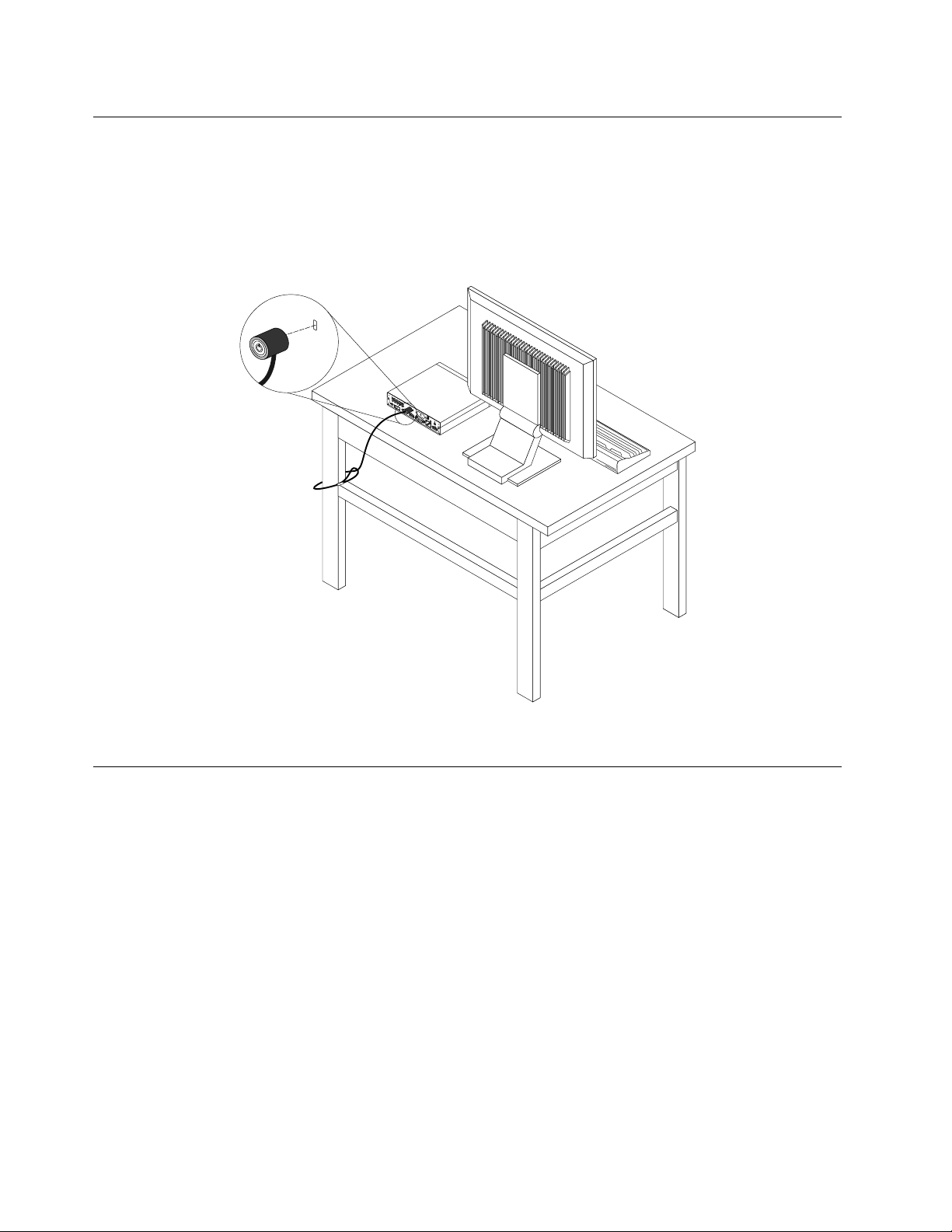
連接整合型鋼纜鎖
整合型鋼纜鎖(有時稱為Kensington安全鎖)可用來將電腦固定在桌面,或其他非永久性的固定設備上。鋼
纜鎖會連接到電腦後方的整合型鋼纜鎖插槽,並以鑰匙來操作。鋼纜鎖也會鎖定用來開啟電腦機殼的按鈕。
多款筆記型電腦也是用相同類型的鎖。您可以在下列網址搜尋
鎖:http://www.lenovo.com/support
Kensington
,直接從Lenovo訂購整合型鋼纜
圖 例 6. 整 合 型 鋼 纜 鎖
使用密碼
您可以透過MicrosoftWindows作業系統及電腦的BIOS來設定各種密碼,以避免他人未經授權使用您的
電腦。
BIOS密碼
您可以使用BIOSSetupUtility程式設定密碼,以防止他人未經授權存取您的電腦及資料。可用的密碼
類型如下:
•Power-OnPassword:如果設定Power-OnPassword,每次電腦開機時,都會提示您輸入有效的密碼。在輸
入有效密碼之前,無法使用電腦。如需相關資訊,請參閱第82
•HardDiskPassword:設定HardDiskPassword可避免未獲授權者存取硬碟上的資料。如果設定Hard
DiskPassword,每次您嘗試存取硬碟時,都會提示您輸入有效的密碼。如需相關資訊,請參閱第82
頁『HardDiskPassword』。
•AdministratorPassword:設定AdministratorPassword可防止未獲授權的使用者變更配置設定。如果您負
責維護多部電腦的配置設定,您可能要設定AdministratorPassword。如需相關資訊,請參閱第82
『AdministratorPassword』。
您不一定要設定這兩種密碼也能使用電腦。不過,使用密碼可以增加電腦運算的安全性。
24
24 24
ThinkCentre使用手冊
頁『Power-OnPassword』。
頁
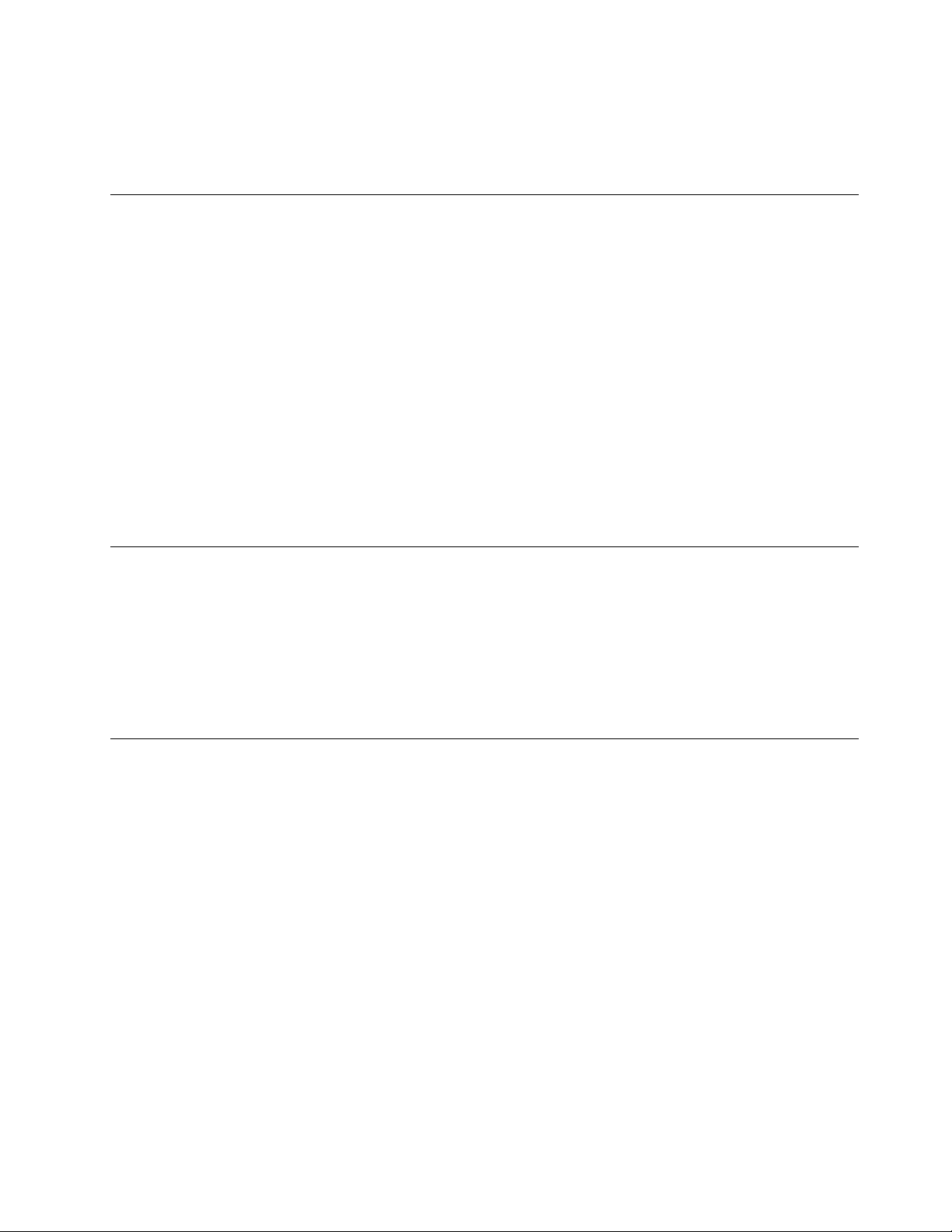
Windows密碼
視您的Windows作業系統版本而定,您可以針對各項功能設定密碼,包括控制登入存取、存取共用資源、
網路存取,以及個別使用者設定。如需相關資訊,請參閱第107頁『說明及支援』。
配置指紋辨識器
如果您的鍵盤具備指紋辨識器,您可以在SetupUtility程式中配置指紋辨識器。
在SetupUtility程式中,Security Security
Preboot
•Preboot Preboot
Erase
•Erase Erase
如果要配置指紋辨識器,請執行以下程序:
1.啟動SetupUtility程式。請參閱第81頁『啟動SetupUtility』。
2.從SetupUtility程式主功能表,選取Security Security
3.視需要選取Preboot Preboot
4.選取所需的設定,然後按Enter鍵。
5.按F10以儲存變更並結束SetupUtility程式。在系統提示確認結束時按Enter鍵。
Authentication
Authentication Authentication
Fingerprint
Fingerprint Fingerprint
視窗隨即開啟。
Preboot
Security
:啟用或停用可存取BIOS的指紋鑑別。
Data
Data Data
:清除儲存在指紋辨識器內的指紋資料。
Authentication
Authentication Authentication
功能表下的Fingerprint Fingerprint
Fingerprint
Security
Erase
或Erase Erase
Fingerprint
Fingerprint Fingerprint
Setup
Setup Setup
子功能表提供下列選項:
➙
Fingerprint
➙ ➙
Fingerprint Fingerprint
Setup
Setup Setup
Data
Data Data
,然後按Enter鍵。
,然後按Enter鍵。FingerprintSetup
使用和瞭解防火牆
視所需的安全等級而定,防火牆可以是硬體、軟體或兩者的組合。防火牆根據一組規則運作以判斷哪些
輸入及輸出連線是獲授權的。如果您的電腦已預先安裝防火牆程式,則有助於避免電腦遭受網際網路安
全威脅、未獲授權存取、入侵及網際網路攻擊。此外,還會保護您的隱私權。如需如何使用防火牆程
式的相關資訊,請參閱防火牆程式的說明系統。
預先安裝在您電腦上的Windows作業系統會提供Windows防火牆。如需使用Windows防火牆的相關資
料,請參閱第107
頁『說明及支援』。
保護資料不受病毒威脅
您的電腦已預先安裝防毒程式,以協助您防範、偵測及消除病毒。
Lenovo在您的電腦上提供完整版的防毒軟體,可免費試用30天。30天之後,您必須更新軟體使用權才
能繼續接收防毒軟體更新。
:
附 附附註 註註: :
如需如何使用防毒軟體的相關資訊,請參閱防毒軟體的說明系統。
病毒定義檔必須保持更新才能防範新的病毒侵襲。
第4章.安全25 25
25
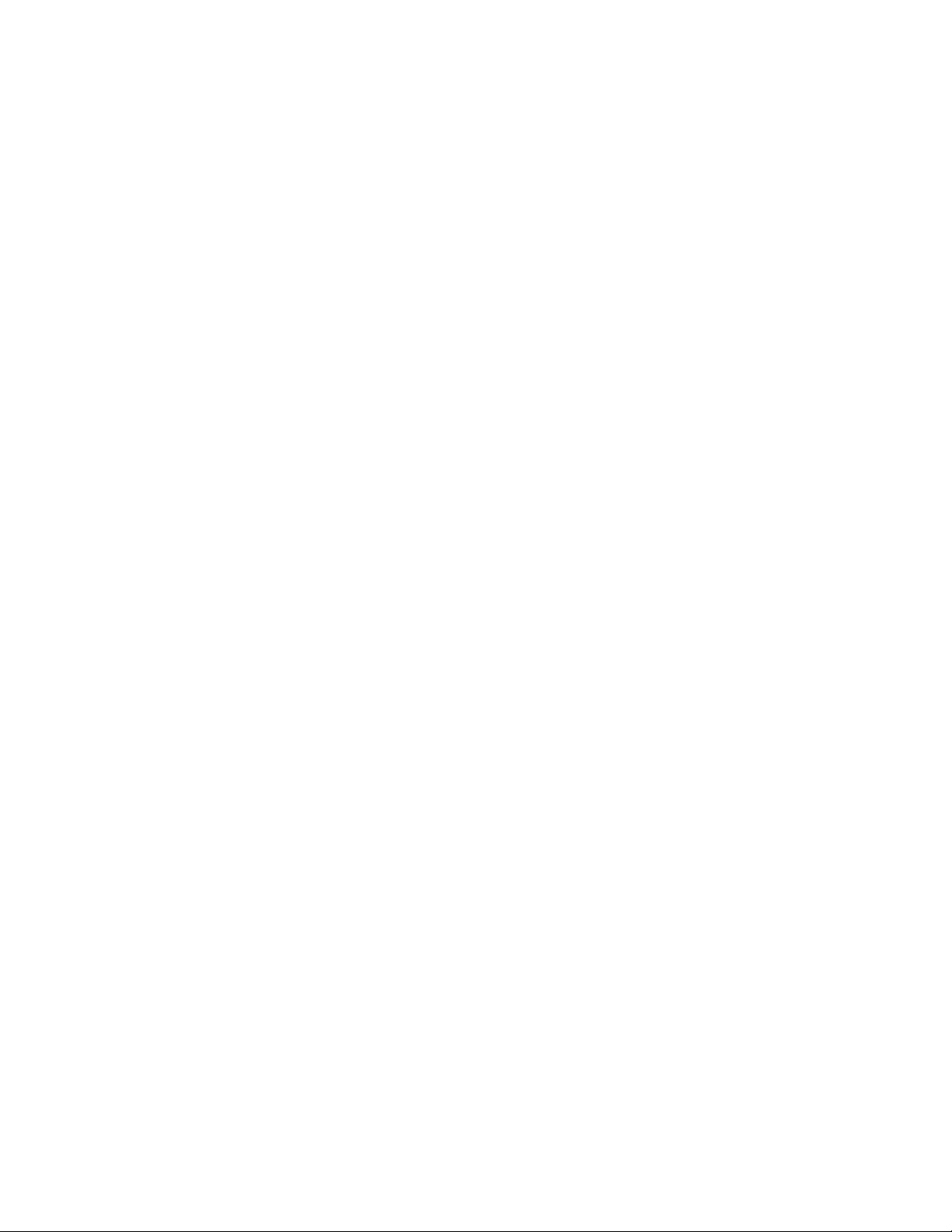
26
26 26
ThinkCentre使用手冊
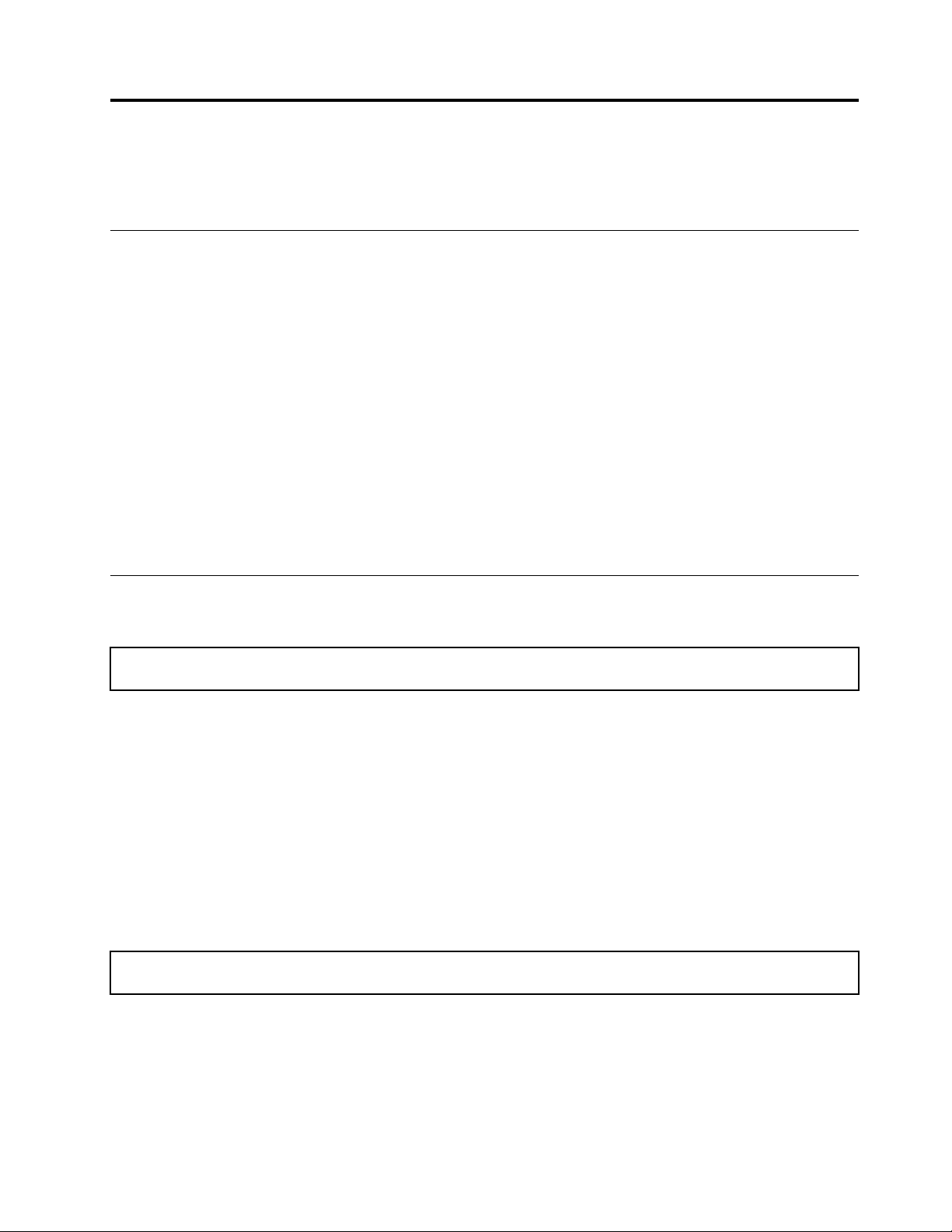
第5章安裝或更換硬體
本章提供如何安裝或更換電腦硬體的指示。
處理對靜電敏感的裝置
更換零件時,請將有問題的零件從電腦上卸下,並準備好安裝新零件時,才打開新零件的防靜電保護袋。靜
電對人體雖然無害,但卻可能嚴重損壞電腦元件和零件。
當您在處理零件及其他電腦元件時,請採取下列預防措施,以避免靜電傷害:
•盡量不要移動,移動會導致您周圍產生靜電。
•請務必小心處理零件和其他電腦元件。拿PCI卡、記憶體模組、系統主機板和微處理器時,只能拿邊
緣。切勿觸摸任何曝露在外的電路。
•防止他人碰觸零件和其他電腦元件。
•在安裝新的零件時,請將內含零件的防靜電保護袋,與金屬擴充槽外蓋或電腦上其他未經塗飾的金屬表面
碰觸至少兩秒鐘。如此可減少保護袋及您身體上的靜電。
•盡可能將新零件從防靜電保護帶取出後,就直接安裝到電腦中,不要將它放下。如果無法直接進行安裝,
請將包裹零件的防靜電保護袋置於平坦表面,再將零件放置其上。
•請勿將零件放在電腦機殼及其他金屬表面上。
安裝或更換硬體
本節提供如何安裝或更換電腦硬體的指示。您可以安裝或更換硬體,來擴充電腦的功能或維護電腦。
:
注 注注意 意意: :
請務必先閱讀並瞭解第v頁『重要安全資訊』,再打開電腦或嘗試進行任何維修。
註
:
附 附附註 註
: :
1.限使用Lenovo提供的電腦零件。
2.在安裝或更換其中一個選用配件時,請使用本節所提供的適當指示,以及該選用配件所隨附的指示。
安裝外部選項
您可以將外部選用配備連接到您的電腦,如:外接喇叭、印表機或掃描器。有些外部選用配備除了需要實體
連線外,還需安裝額外的軟體。當您當安裝外部選用配備時,請參閱第8頁『找出電腦正面的接頭、控制
項與指示燈』和第9
示,協助您建立連線並安裝該選用配件所需的任何軟體或裝置驅動程式。
頁『找出電腦背面的連接器』來識別所需的接頭。然後再使用該選用配件所附的指
安裝或卸下直立架
:
注 注注意 意意: :
請務必先閱讀並瞭解第v頁『重要安全資訊』,再打開電腦或嘗試進行任何維修。
本節提供安裝或卸下直立架的指示。
:
附 附附註 註註: :
裝VESA安裝托架,請確定先卸下VESA安裝托架,然後再安裝直立架。若要卸下VESA安裝托架,請
參閱第29
直立架和VESA(VideoElectronicsStandardsAssociation)安裝托架是選用零件。如果您的電腦已安
頁『安裝或卸下VESA安裝托架』。
©CopyrightLenovo2012,2013
27
27 27
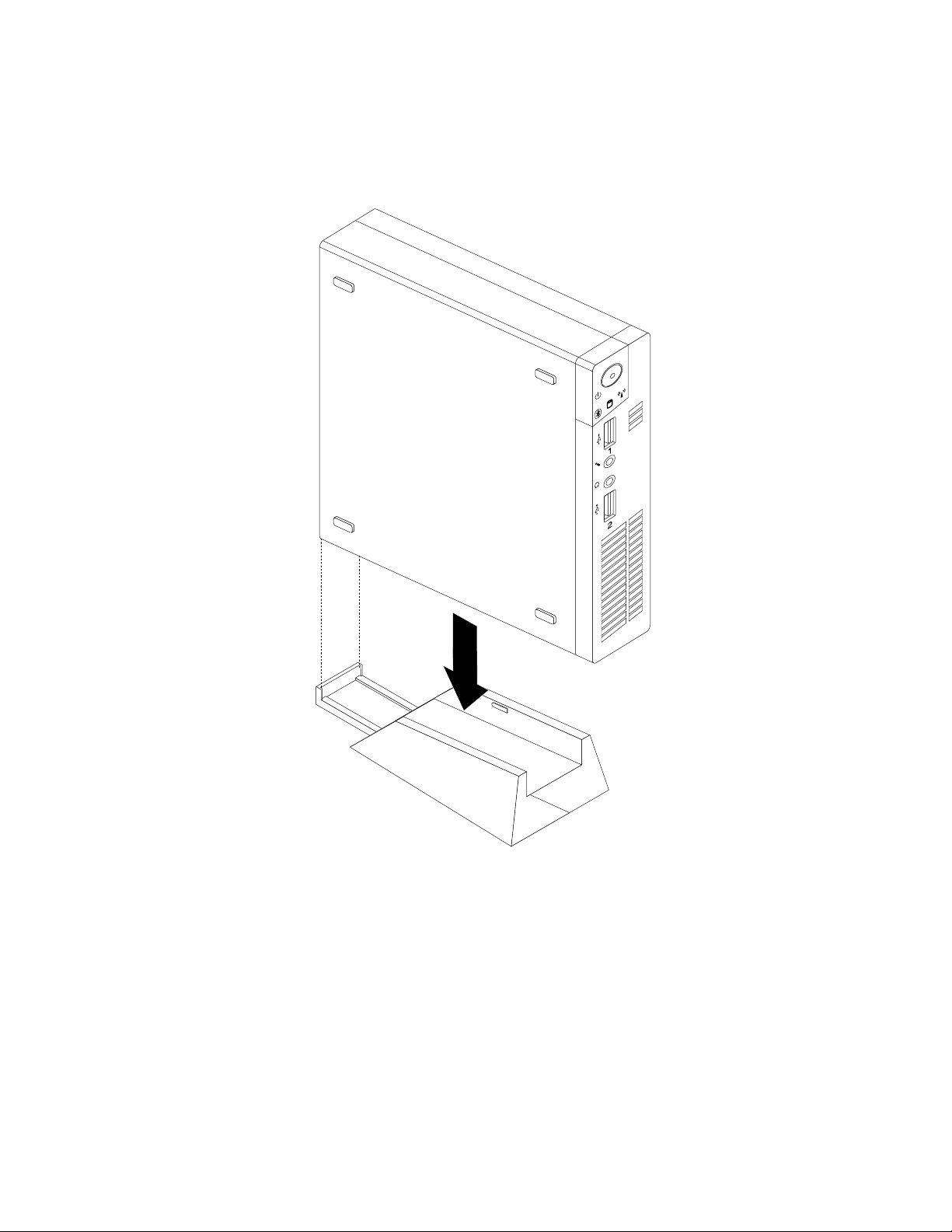
如果要安裝或卸下直立架,請執行下列動作:
1.關閉電腦。
2.如圖所示,將電腦的背面與直立架的背面對齊,然後將電腦放在直立架上。
圖 例 7. 安 裝 直 立 架
28
28 28
ThinkCentre使用手冊

3.如果要卸下直立架,請抬起電腦,將它從直立架取下。
圖 例 8. 從 直 立 架 卸 下 電 腦
安裝或卸下VESA安裝托架
:
注 注注意 意意: :
請務必先閱讀並瞭解第v頁『重要安全資訊』,再打開電腦或嘗試進行任何維修。
本節提供安裝或卸下VESA安裝托架的指示。
:
附 附附註 註註: :
如果要安裝或卸下VESA安裝托架,請執行下列動作:
只有部分型號才有提供VESA安裝托架。
1.關閉電腦,並拔掉電源插座上的所有電源線。
第5章.安裝或更換硬體29 29
29

2.如果要安裝VESA安裝托架,請將電腦滑入VESA安裝托架。
圖 例 9. 安 裝 VESA 安 裝 托 架
3.鎖上兩顆螺絲,將VESA安裝托架固定至電腦。
圖 例 10. 鎖 上 VESA 安 裝 托 架 的 固 定 螺 絲
30
30 30
ThinkCentre使用手冊

4.如果要從電腦卸下VESA安裝托架,請卸下用來將VESA安裝托架固定至電腦的兩個螺絲。
圖 例 11. 卸 下 VESA 安 裝 托 架 的 固 定 螺 絲
5.將電腦從VESA安裝托架前端滑出,從電腦卸下VESA安裝托架。
圖 例 12. 卸 下 VESA 安 裝 托 架
下一步:
•如果要處理另一個硬體零件,請跳至適當的章節。
•如果要完成安裝或更換,請跳至第72頁『完成零件的更換』。
卸下電腦機殼
:
注 注注意 意意: :
請務必先閱讀並瞭解第v頁『重要安全資訊』,再打開電腦或嘗試進行任何維修。
本節提供卸下電腦外蓋的相關指示。
第5章.安裝或更換硬體31 31
31

告
:
警 警警告 告
: :
閉
關 關關閉 閉
腦
電 電電腦 腦
並 並並等 等等待 待
待
至
3 33至 至
5 55分 分分鐘 鐘
鐘
, ,,待 待待電 電
電
腦
腦 腦
冷 冷冷卻 卻卻後 後
後
再 再再卸 卸卸下 下
下
電 電電腦 腦腦機 機
機
。
殼 殼殼。 。
如果要卸下電腦機殼,請執行下列動作:
1.從磁碟機中取出所有媒體,然後關閉所有連接裝置和電腦。
2.拔掉電源插座上的所有電源線。
3.拔掉電源線、輸入/輸出連接線,以及任何其他連接到電腦的連接線。請參閱第8頁『找出電腦正面的
接頭、控制項與指示燈』及第9頁『找出電腦背面的連接器』。
4.卸下所有用來固定電腦機殼的鎖定裝置,如:整合型鋼纜鎖。請參閱第24頁『連接整合型鋼纜鎖』。
5.卸下用來固定電腦機殼的螺絲。
圖 例 13. 卸 下 電 腦 機 殼 螺 絲
32
32 32
ThinkCentre使用手冊

6.將電腦機殼稍微滑到電腦的前方。抬起電腦機殼,將它從電腦中取出。
圖 例 14. 卸 下 電 腦 機 殼
安裝或更換記憶體模組
:
注 注注意 意意: :
請務必先閱讀並瞭解第v
本節提供安裝或更換記憶體模組的相關指示。
您的電腦有兩個插槽供安裝或更換DDR3SODIMM,最多可提供16GB的系統記憶體。安裝或更換記憶體
模組時,請使用2GB、4GB或8GBDDR3SODIMM的任意組合,最多可達16GB。
頁『重要安全資訊』,再打開電腦或嘗試進行任何維修。
第5章.安裝或更換硬體33 33
33

如果要安裝或更換記憶體模組,請執行下列動作:
1.關閉電腦,並拔掉電源插座上的所有電源線。
2.拆除電腦機殼。請參閱第31頁『卸下電腦機殼』。
3.找出記憶體插槽的位置。請參閱第11頁『找出系統主機板上的零件』。
4.取出硬碟托架,以便接觸記憶體插槽。請參閱第58頁『更換硬碟托架』。
5.如果您要更換舊的記憶體模組,請打開固定夾,然後將記憶體模組輕輕拉出記憶體插槽。
圖 例 15. 卸 下 記 憶 體 模 組
6.將新記憶體模組有凹槽的一端2插入插槽1。將記憶體模組確實推入,並轉動記憶體模組,直到嵌
入定位為止。確定記憶體模組已固定在插槽中,不會輕易移位。
圖 例 16. 安 裝 記 憶 體 模 組
7.重新安裝硬碟托架。請參閱第58頁『更換硬碟托架』。
下一步:
•如果要處理另一個硬體零件,請跳至適當的章節。
•如果要完成安裝或更換,請跳至第72頁『完成零件的更換』。
更換光碟機
:
注 注注意 意意: :
請務必先閱讀並瞭解第v頁『重要安全資訊』,再打開電腦或嘗試進行任何維修。
34
34 34
ThinkCentre使用手冊

本節提供更換光碟機的相關指示。
:
附 附附註 註註: :
只有部分機型才有光碟機。
如果要更換光碟機,請執行下列動作:
1.關閉電腦,並拔掉電源插座上的所有電源線。
2.從電腦的USB接頭拔掉光碟機接線。
3.卸下用來將光碟機盒固定在VESA安裝托架上的螺絲,然後滑動光碟機盒,將它從VESA安裝托架
卸下。
圖 例 17. 卸 下 光 碟 機 盒
第5章.安裝或更換硬體35 35
35

4.卸下用來將光碟機固定在光碟機盒中的螺絲。使用螺絲起子將光碟機往前滑動,然後從光碟機盒取
出光碟機。
圖 例 18. 從 光 碟 機 盒 取 出 光 碟 機
5.卸下用來固定光碟機金屬板的兩個螺絲,然後從光碟機取出金屬板。
圖 例 19. 取 出 光 碟 機 金 屬 板
36
36 36
ThinkCentre使用手冊
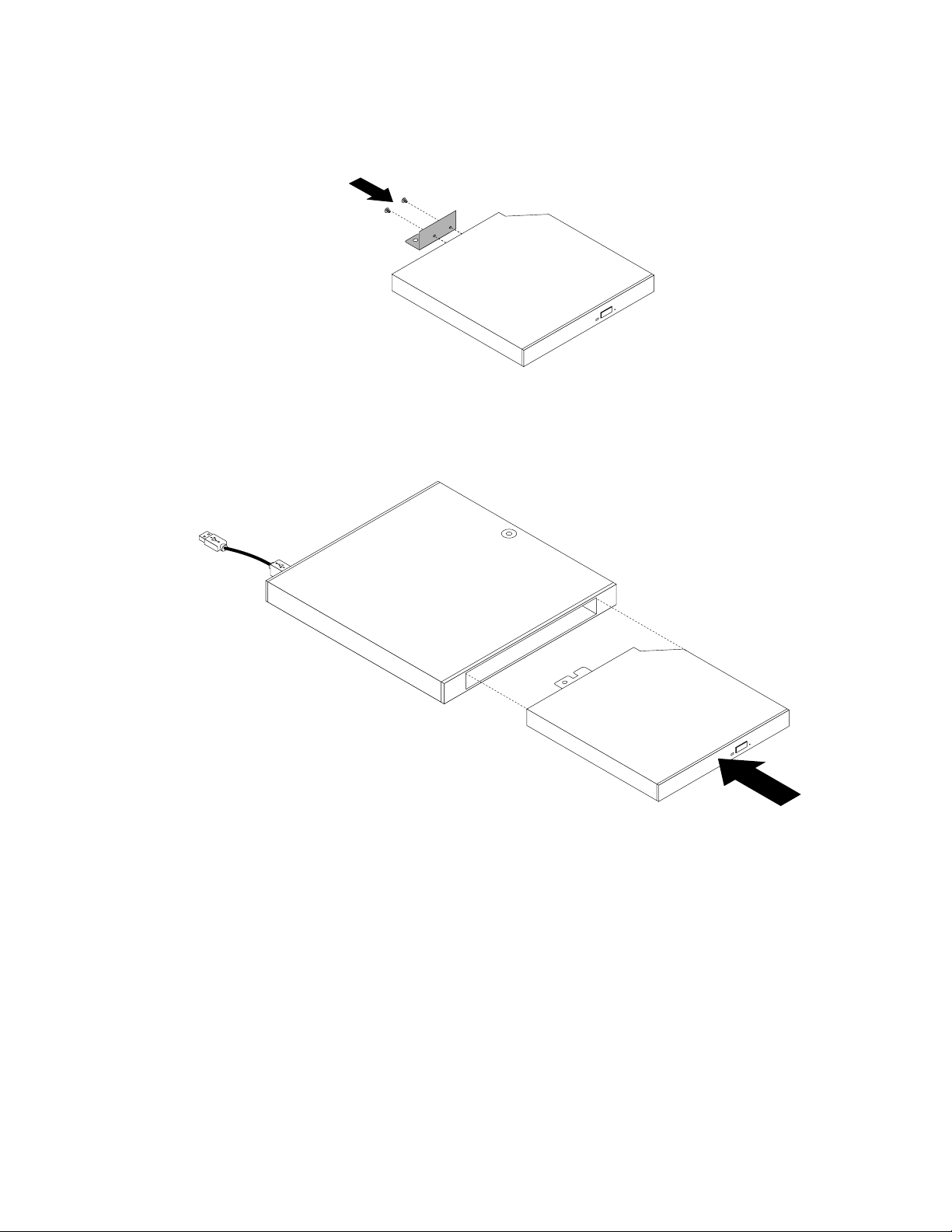
6.將光碟機金屬板中的兩個螺絲孔對齊新光碟機中的對應孔位,然後鎖上兩個螺絲,將金屬板固定
在新光碟機上。
圖 例 20. 安 裝 光 碟 機 金 屬 板
7.將新的光碟機推入光碟機盒中,直到卡入定位為止。
圖 例 21. 將 光 碟 機 裝 入 光 碟 機 盒
第5章.安裝或更換硬體37 37
37

8.鎖上用來將光碟機固定在光碟機盒中的螺絲。
圖 例 22. 鎖 上 光 碟 機 的 固 定 螺 絲
38
38 38
ThinkCentre使用手冊
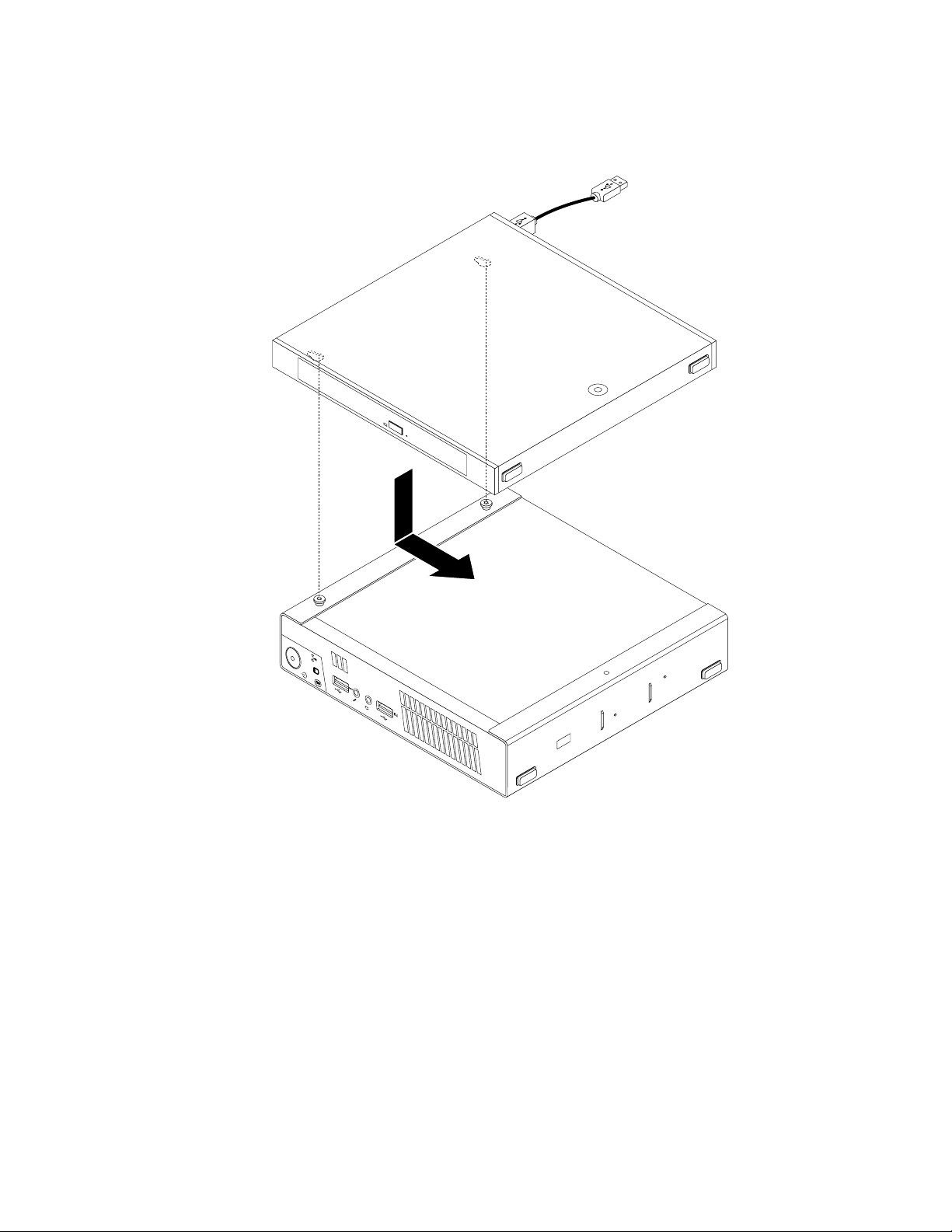
9.將光碟機盒中的螺絲孔對齊VESA安裝托架上的兩個螺絲,然後滑動光碟機盒,將它安裝到VESA安
裝托架上。
圖 例 23. 安 裝 光 碟 機 盒
第5章.安裝或更換硬體39 39
39
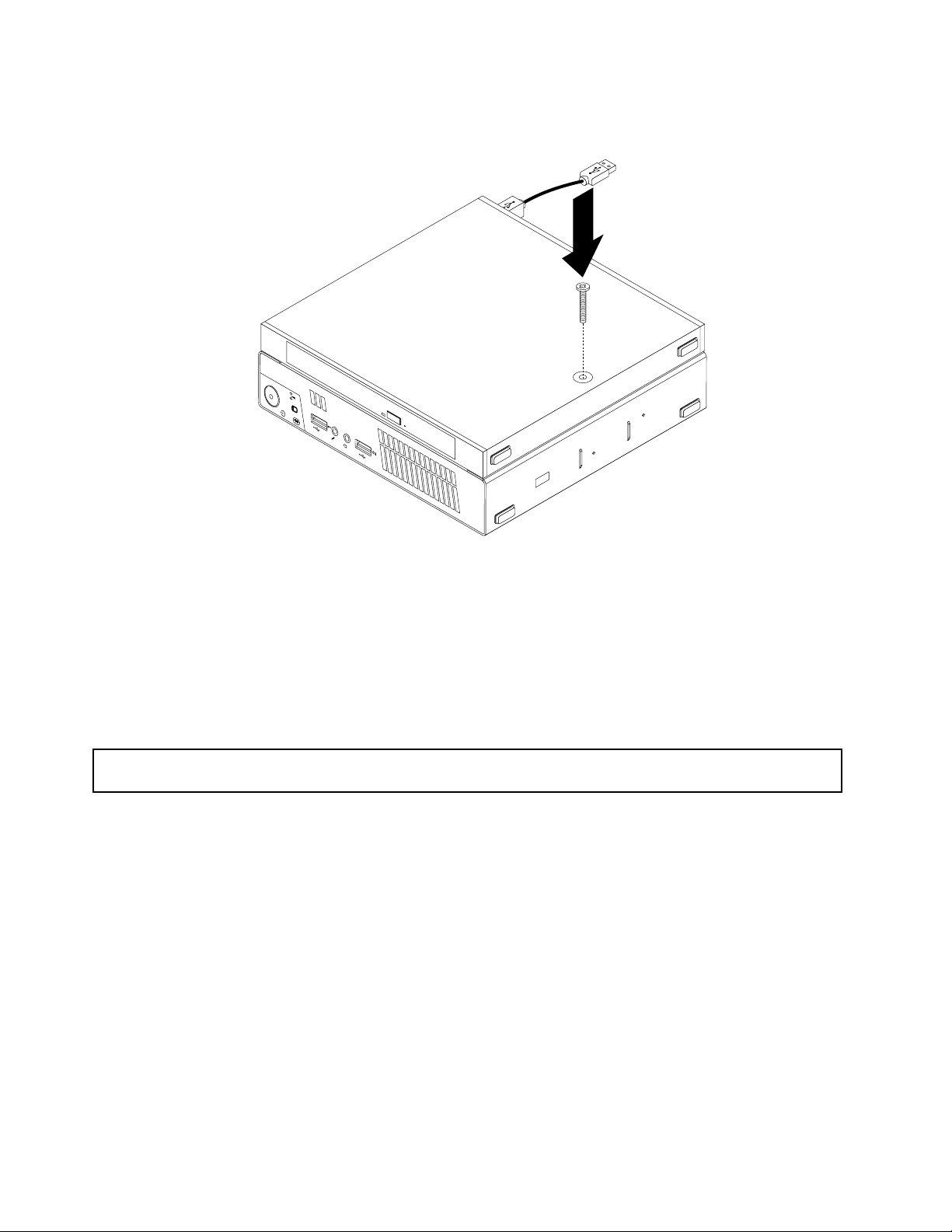
10.鎖上用來將光碟機盒固定在VESA安裝托架上的螺絲。
圖 例 24. 鎖 上 光 碟 機 盒 的 固 定 螺 絲
11.將光碟機接線連接到電腦上的USB接頭。請參閱第9頁『找出電腦背面的連接器』。
下一步:
•如果要處理另一個硬體零件,請跳至適當的章節。
•如果要完成安裝或更換,請跳至第72頁『完成零件的更換』。
更換輔助硬碟
:
注 注注意 意意: :
請務必先閱讀並瞭解第v頁『重要安全資訊』,再打開電腦或嘗試進行任何維修。
本節提供更換輔助硬碟的相關指示。
附 附附註 註註: ::只有部分型號提供輔助硬碟。
如果要更換輔助硬碟,請執行下列動作:
1.關閉電腦,並拔掉電源插座上的所有電源線。
2.從電腦的USB接頭拔掉輔助硬碟接線。
40
40 40
ThinkCentre使用手冊
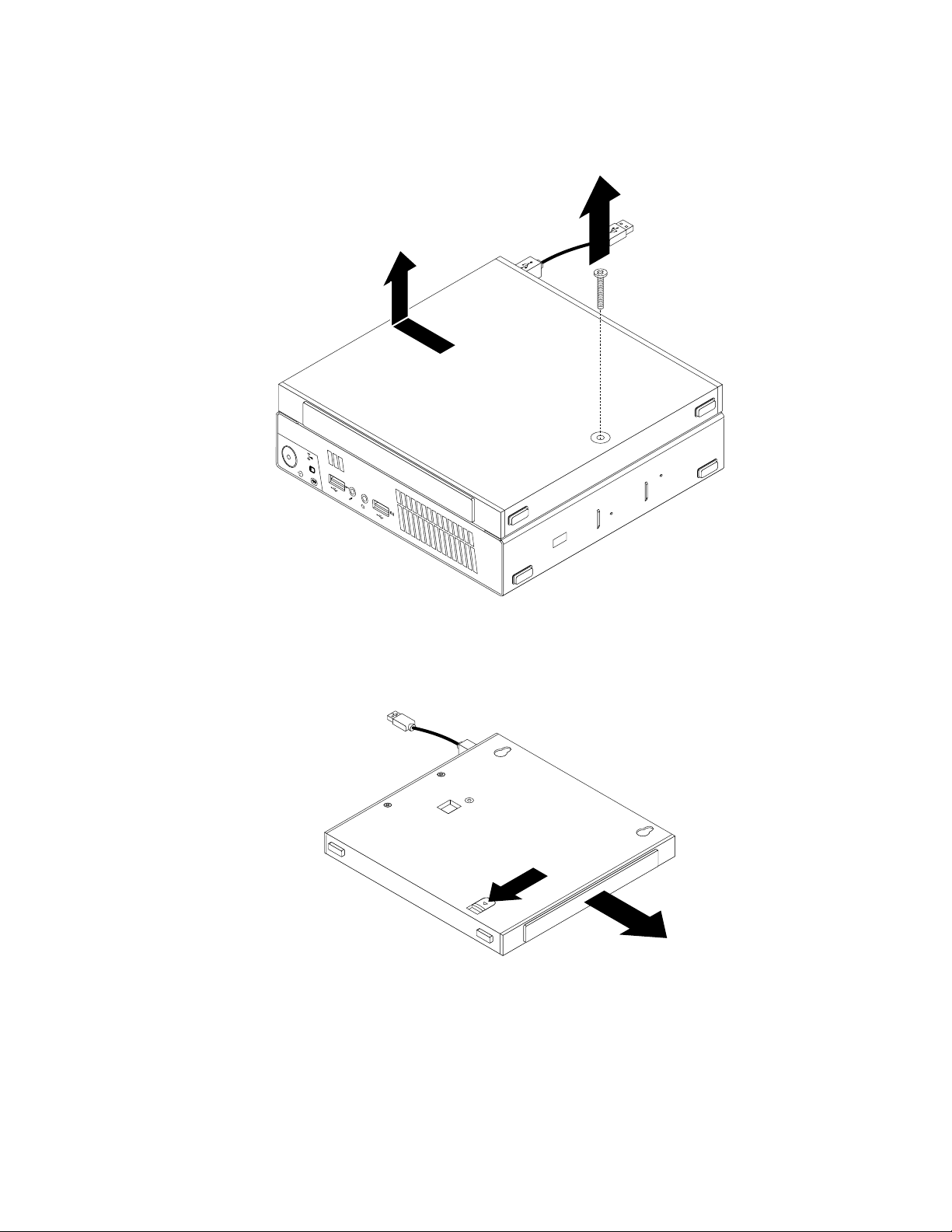
3.卸下用來將光碟機盒固定在VESA安裝托架上的螺絲,然後滑動光碟機盒,將它從VESA安裝托架
卸下。
圖 例 25. 卸 下 光 碟 機 盒
4.滑動光碟機盒上的鬆開鈕,然後從光碟機盒取出輔助硬碟轉接盒。
圖 例 26. 從 光 碟 機 盒 取 出 輔 助 硬 碟 轉 接 盒
第5章.安裝或更換硬體41 41
41
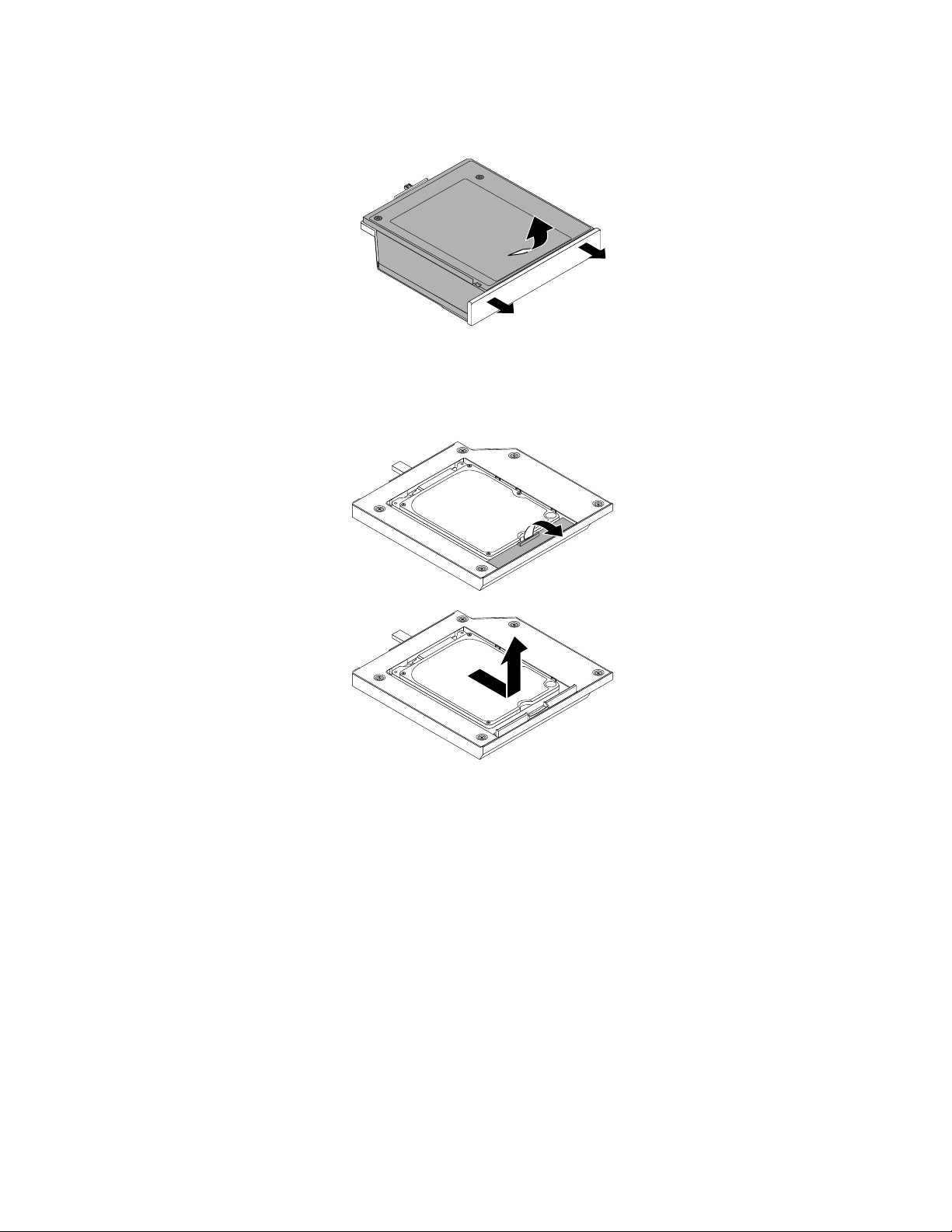
5.扳開硬碟轉接盒托架的側邊,然後轉動硬碟轉接盒,從轉接盒托架卸下轉接盒。
圖 例 27. 從 轉 接 盒 托 架 取 出 硬 碟 轉 接 盒
6.如果要從轉接盒取出硬碟,請拉起轉接盒固定閂鎖。將硬碟往固定閂鎖滑動,然後將硬碟拉出轉接盒。
圖 例 28. 從 轉 接 盒 取 出 輔 助 硬 碟
42
42 42
ThinkCentre使用手冊
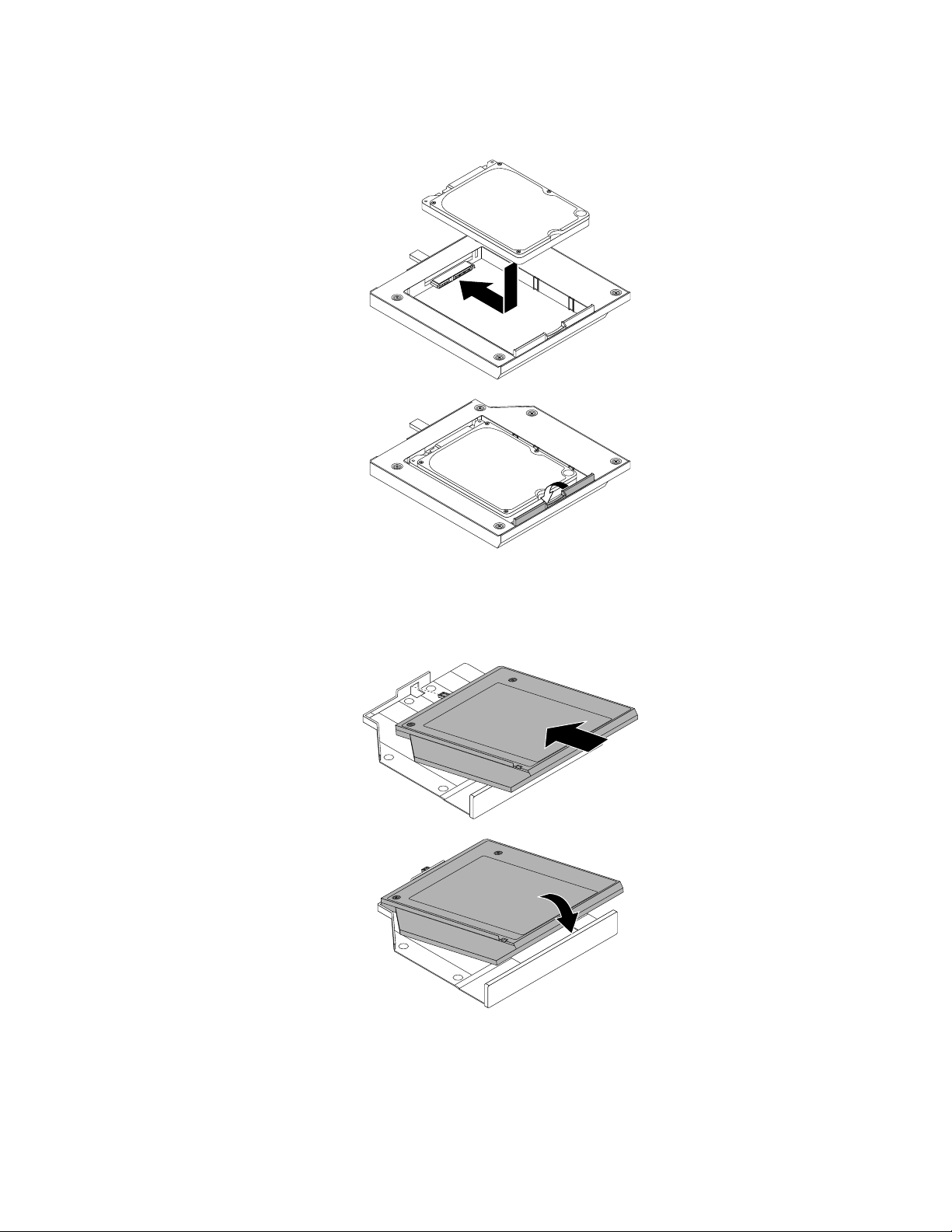
7.將新的硬碟裝入轉接盒。壓下轉接盒固定閂鎖,直到它卡入定位為止。
圖 例 29. 將 新 的 硬 碟 裝 入 轉 接 盒
8.將轉接盒放入轉接盒托架,然後向下轉動轉接盒,直到卡入定位為止。
圖 例 30. 將 硬 碟 轉 接 盒 裝 入 轉 接 盒 托 架
第5章.安裝或更換硬體43 43
43
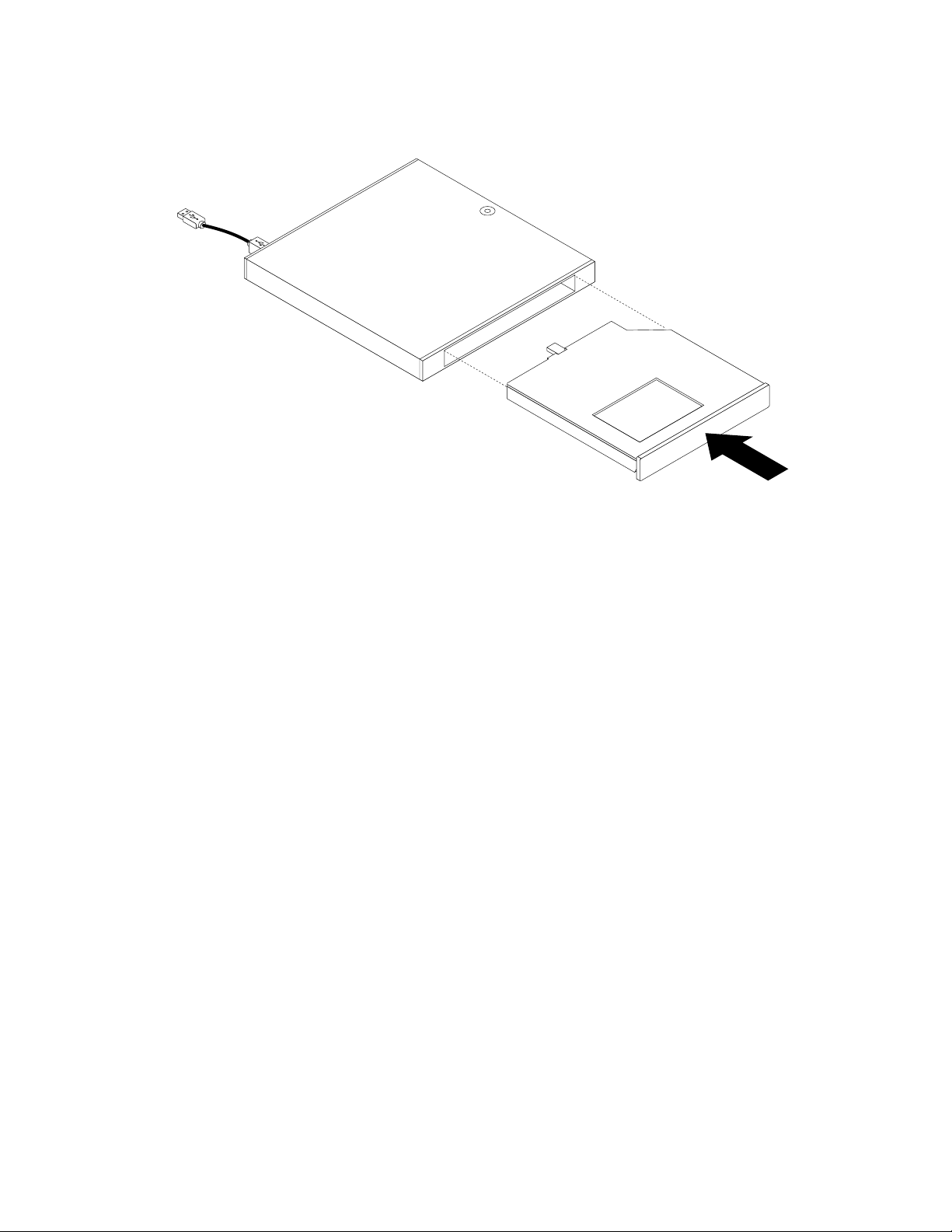
9.將轉接盒托架裝入光碟機盒,直到卡入定位為止。
圖 例 31. 將 轉 接 盒 托 架 裝 入 光 碟 機 盒
44
44 44
ThinkCentre使用手冊
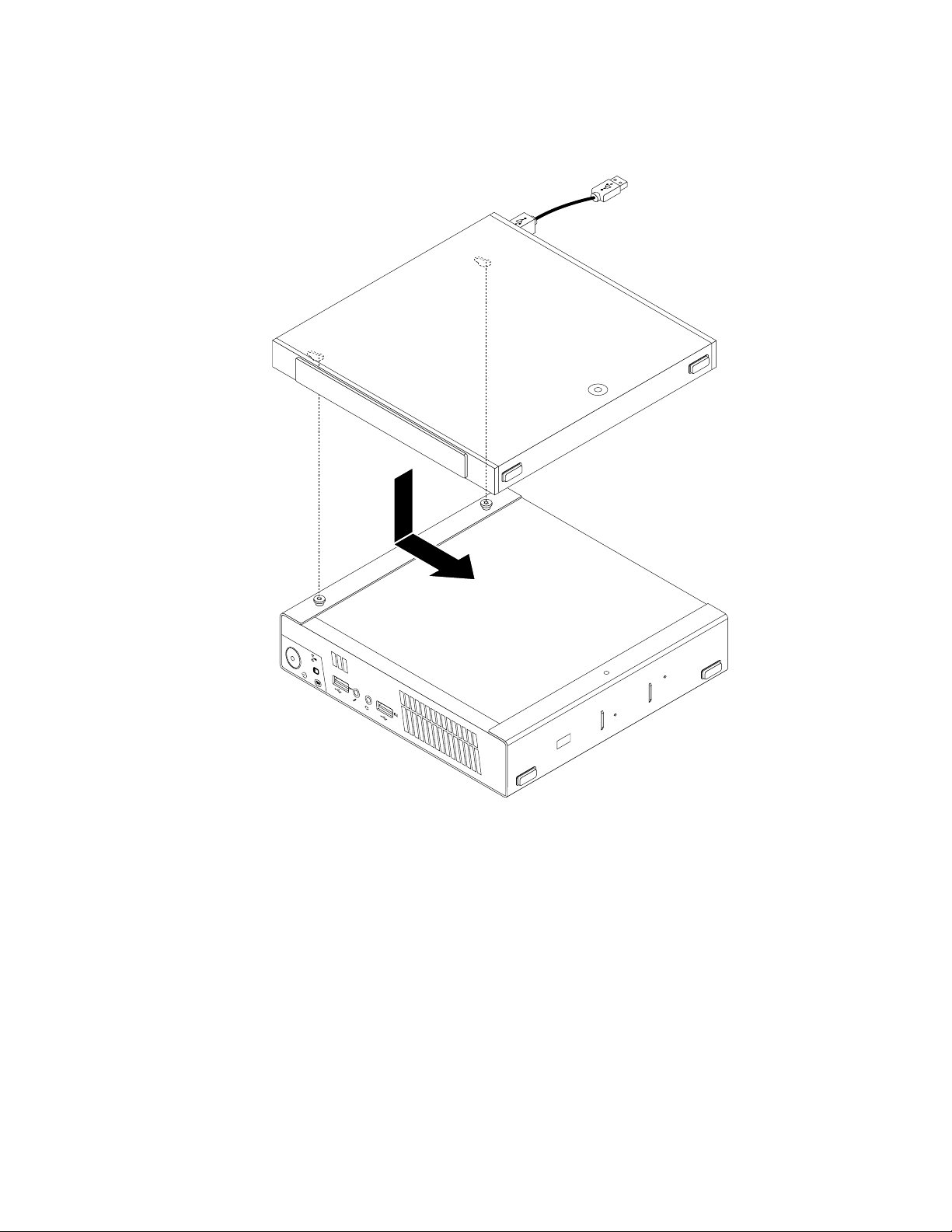
10.將光碟機盒中的螺絲孔對齊VESA安裝托架上的兩個螺絲,然後滑動光碟機盒,將它安裝到VESA安
裝托架上。
圖 例 32. 安 裝 光 碟 機 盒
第5章.安裝或更換硬體45 45
45

11.鎖上用來將光碟機盒固定在VESA安裝托架上的螺絲。
圖 例 33. 鎖 上 光 碟 機 盒 的 固 定 螺 絲
12.將輔助硬碟接線連接到電腦上的USB接頭。請參閱第9頁『找出電腦背面的連接器』。
下一步:
•如果要處理另一個硬體零件,請跳至適當的章節。
•如果要完成安裝或更換,請跳至第72頁『完成零件的更換』。
更換電池
:
注 注注意 意意: :
請務必先閱讀並瞭解第v頁『重要安全資訊』,再打開電腦或嘗試進行任何維修。
您的電腦有一種特殊的記憶體,可用來維護日期、時間及內建功能的設定,如平行列埠的指派(配置)。當
您關閉電腦時,會以電池供電,使這項資訊保持作用狀態。
在電池使用壽命期間,通常不需要充電或維護,但沒有任何電池可以永久供電。電池故障時,會遺失日
期、時間和配置資訊(包含密碼)。在開啟電腦時會顯示錯誤訊息。
如需更換及棄置電池的相關資訊,請參閱
若要更換電池,請執行下列動作:
1.關閉電腦,並拔掉電源插座上的所有電源線。
2.拆除電腦機殼。請參閱第31頁『卸下電腦機殼』。
3.找出電池的位置。請參閱第11頁『找出系統主機板上的零件』。
安 全 、 保 固 和 設 定 手 冊
中的『鋰電池注意事項』。
46
46 46
ThinkCentre使用手冊

4.移除舊電池。
圖 例 34. 移 除 舊 電 池
5.安裝新電池。
圖 例 35. 安 裝 新 電 池
6.重新安裝電腦機殼並連接纜線。請參閱第72頁『完成零件的更換』。
附
:
附 附
註 註註: :
在更換電池後第一次啟動電腦時,可能會顯示錯誤訊息。這是更換電池後的正常現象。
7.開啟電腦和所有連接的裝置。
8.使用SetupUtility程式來設定日期、時間和任何密碼。請參閱第81頁第7章『使用SetupUtility程
式』。
下一步:
•如果要處理另一個硬體零件,請跳至適當的章節。
•如果要完成安裝或更換,請跳至第72頁『完成零件的更換』。
更換AC電源整流器
:
注 注注意 意意: :
請務必先閱讀並瞭解第v頁『重要安全資訊』,再打開電腦或嘗試進行任何維修。
本節提供如何更換AC電源整流器的相關指示。
如果要更換AC電源整流器,請執行下列動作:
1.關閉電腦,並拔掉電源插座上的所有電源線。
第5章.安裝或更換硬體47 47
47

2.從電腦背面的AC電源整流器纜線固定環取下電源線,然後從AC電源整流器接頭拔下AC電源整流
器。請參閱第9
頁『找出電腦背面的連接器』。
圖 例 36. 拔 下 AC 電 源 整 流 器
48
48 48
ThinkCentre使用手冊

3.將新的AC電源整流器連接至電腦背面的AC電源整流器接頭,和可用的電源插座。如圖所示,將電源
線固定在電腦背面的電源整流器纜線固定環上。
圖 例 37. 連 接 新 的 AC 電 源 整 流 器
下一步:
•如果要處理另一個硬體零件,請跳至適當的章節。
•如果要完成安裝或更換,請跳至第72頁『完成零件的更換』。
更換AC電源整流器托架
:
注 注注意 意意: :
請務必先閱讀並瞭解第v頁『重要安全資訊』,再打開電腦或嘗試進行任何維修。
本節提供更換AC電源整流器托架的相關指示。
:
附 附附註 註註: :
如果要更換AC電源整流器托架,請執行下列動作:
只有部分型號才有提供AC電源整流器托架。
1.關閉電腦,並拔掉電源插座上的所有電源線。
第5章.安裝或更換硬體49 49
49

2.按下金屬卡栓1,然後滑動AC電源整流器托架,將它從VESA安裝托架取出。
圖 例 38. 移 除 AC 電 源 整 流 器 托 架
3.如果要將AC電源整流器托架安裝到VESA安裝托架,請將AC電源整流器托架上的兩個卡栓對齊
VESA安裝托架中的插槽,然後滑動AC電源整流器托架,將它安裝到VESA安裝托架上。
圖 例 39. 安 裝 AC 電 源 整 流 器 托 架
下一步:
•如果要處理另一個硬體零件,請跳至適當的章節。
50
50 50
ThinkCentre使用手冊

•如果要完成安裝或更換,請跳至第72頁『完成零件的更換』。
更換電源開關板
:
注 注注意 意意: :
請務必先閱讀並瞭解第v頁『重要安全資訊』,再打開電腦或嘗試進行任何維修。
本節提供如何更換電源開關板的指示。
如果要更換電源開關板,請執行下列動作:
1.關閉電腦,並拔掉電源插座上的所有電源線。
2.拆除電腦機殼。請參閱第31頁『卸下電腦機殼』。
3.找出電源開關板。請參閱第10頁『找出元件』。
4.從電腦上卸下硬碟。請參閱第58頁『更換硬碟托架』。
5.從主機板的對應接頭拔掉電源開關板接線。請參閱第11頁『找出系統主機板上的零件』。
6.從電腦中的紥線帶卸下電源開關板接線。
7.卸下用來將電源開關板固定至電腦的螺絲。
圖 例 40. 卸 下 電 源 開 關 板 的 固 定 螺 絲
第5章.安裝或更換硬體51 51
51

8.從電腦取出電源開關板。
圖 例 41. 卸 下 電 源 開 關 板
9.將新電源開關板中的螺絲孔1對齊電腦上的對應卡栓2,將新的電源開關板放入電腦。
圖 例 42. 安 裝 電 源 開 關 板
52
52 52
ThinkCentre使用手冊
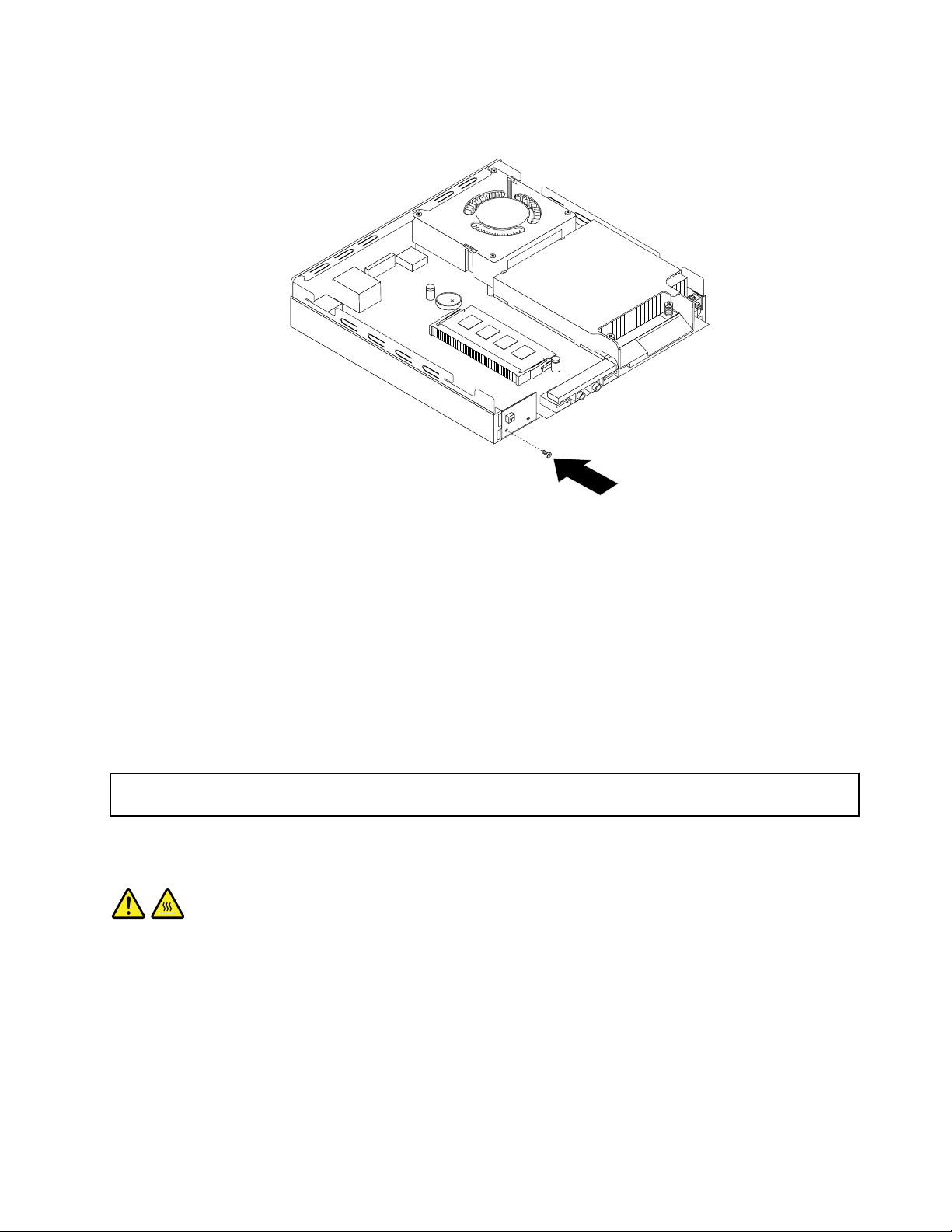
10.鎖上用來將新電源開關板固定至電腦的螺絲。
圖 例 43. 鎖 上 電 源 開 關 板 的 固 定 螺 絲
11.將電源開關板接線連接至主機板上的電源開關板接線接頭。請參閱第11頁『找出系統主機板上
的零件』。
12.將新電源開關板接線固定在電腦的紥線帶中。
13.將硬碟裝入電腦。請參閱第58頁『更換硬碟托架』。
下一步:
•如果要處理另一個硬體零件,請跳至適當的章節。
•如果要完成安裝或更換,請跳至第72頁『完成零件的更換』。
更換散熱器
:
注 注注意 意意: :
請務必先閱讀並瞭解第v頁『重要安全資訊』,再打開電腦或嘗試進行任何維修。
本節提供更換散熱器的指示。
:
警 警警告 告告: :
器
和
散 散散熱 熱熱器 器
扇
和 和
風 風風扇 扇
組 組組件 件件的 的的溫 溫溫度 度度可 可可能 能能相 相相當 當
如果要更換散熱器,請執行下列動作:
1.關閉電腦,並拔掉電源插座上的所有電源線。
2.拆除電腦機殼。請參閱第31頁『卸下電腦機殼』。
3.在主機板上找到散熱器的位置。請參閱第10頁『找出元件』。
當
高
高 高
。 。。關 關關閉 閉閉電 電電腦 腦腦並 並並等 等等待 待
待
至
3 33至 至
分
5 55分 分
鐘 鐘鐘, ,,待 待
待
電 電電腦 腦腦冷 冷冷卻 卻
卻
後 後後再 再再卸 卸卸下 下
下
電 電電腦 腦腦機 機機殼 殼
殼
。
。 。
第5章.安裝或更換硬體53 53
53

4.將入侵開關拉出散熱器托架。
圖 例 44. 卸 下 入 侵 開 關
5.依照下列順序卸下用來將散熱器和風扇組件固定在系統主機板的四個螺絲。
a.鬆開螺絲1的一部分,完全鬆開螺絲2,然後再完全鬆開螺絲1。
b.鬆開螺絲3的一部分,完全鬆開螺絲4,然後再完全鬆開螺絲3。
附
:
附 附
註 註註: :
小心地從系統主機板上卸下四顆螺絲,避免對系統主機板造成任何可能的損害。無法從散
熱器和風扇組件上卸下這四顆螺絲。
圖 例 45. 卸 下 散 熱 器
6.將系統主機板上故障的散熱器拉起。
附
:
附 附
註 註註: :
54
54 54
ThinkCentre使用手冊

a.您可能需要輕輕扭轉散熱器和風扇組件,使它脫離微處理器。
b.拿取散熱器和風扇組件時,請勿碰觸散熱膏。
7.將新的散熱器和風扇組件放在主機板上,使四個螺絲對齊主機板中的孔位。
圖 例 46. 安 裝 散 熱 器
8.依照下列順序鎖上四個螺絲以固定新散熱器和風扇組件。請勿將螺絲鎖得太緊。
a.鎖緊螺絲1的一部分,完全鎖緊螺絲2,然後再完全鎖緊螺絲1。
b.鎖緊螺絲3的一部分,完全鎖緊螺絲4,然後再完全鎖緊螺絲3。
9.將入侵開關連接到散熱器托架。
圖 例 47. 安 裝 入 侵 開 關
下一步:
•如果要處理另一個硬體零件,請跳至適當的章節。
第5章.安裝或更換硬體55 55
55
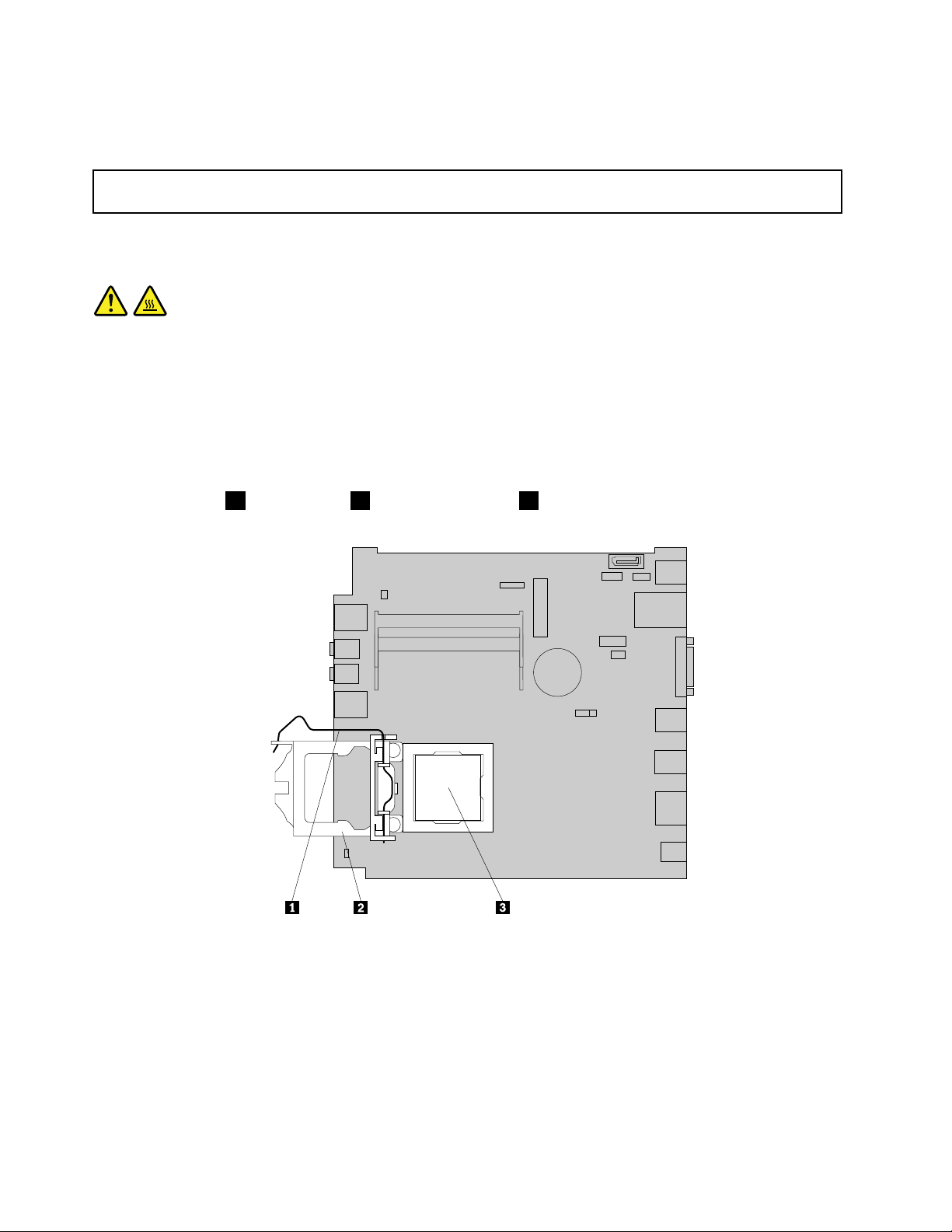
•如果要完成安裝或更換,請跳至第72頁『完成零件的更換』。
更換微處理器
:
注 注注意 意意: :
請務必先閱讀並瞭解第v頁『重要安全資訊』,再打開電腦或嘗試進行任何維修。
本節提供更換微處理器的相關指示。
:
警 警警告 告告: :
器
散 散散熱 熱熱器 器
和 和和微 微
微
處 處處理 理理器 器器的 的的溫 溫
如果要更換微處理器,請執行下列動作:
1.關閉電腦,並拔掉電源插座上的所有電源線。
2.拆除電腦機殼。請參閱第31頁『卸下電腦機殼』。
3.取出散熱器。請參閱第53頁『更換散熱器』。
:
附 附附註 註註: :
將散熱器側放,以避免底端的散熱膏接觸到任何外物。
4.拉起小型拉桿1並打開固定器2,即可拿取微處理器3。
溫
度
可
度 度
可 可
能 能能相 相相當 當當高 高
高
。 。。關 關關閉 閉閉電 電電腦 腦腦並 並並等 等等待 待
待
至
3 33至 至
5 55分 分分鐘 鐘鐘, ,,待 待待電 電電腦 腦
腦
冷
冷 冷
卻 卻卻後 後後再 再再卸 卸卸下 下下電 電電腦 腦
腦
殼
。
機 機機殼 殼
。 。
圖 例 48. 存 取 微 處 理 器
56
56 56
ThinkCentre使用手冊
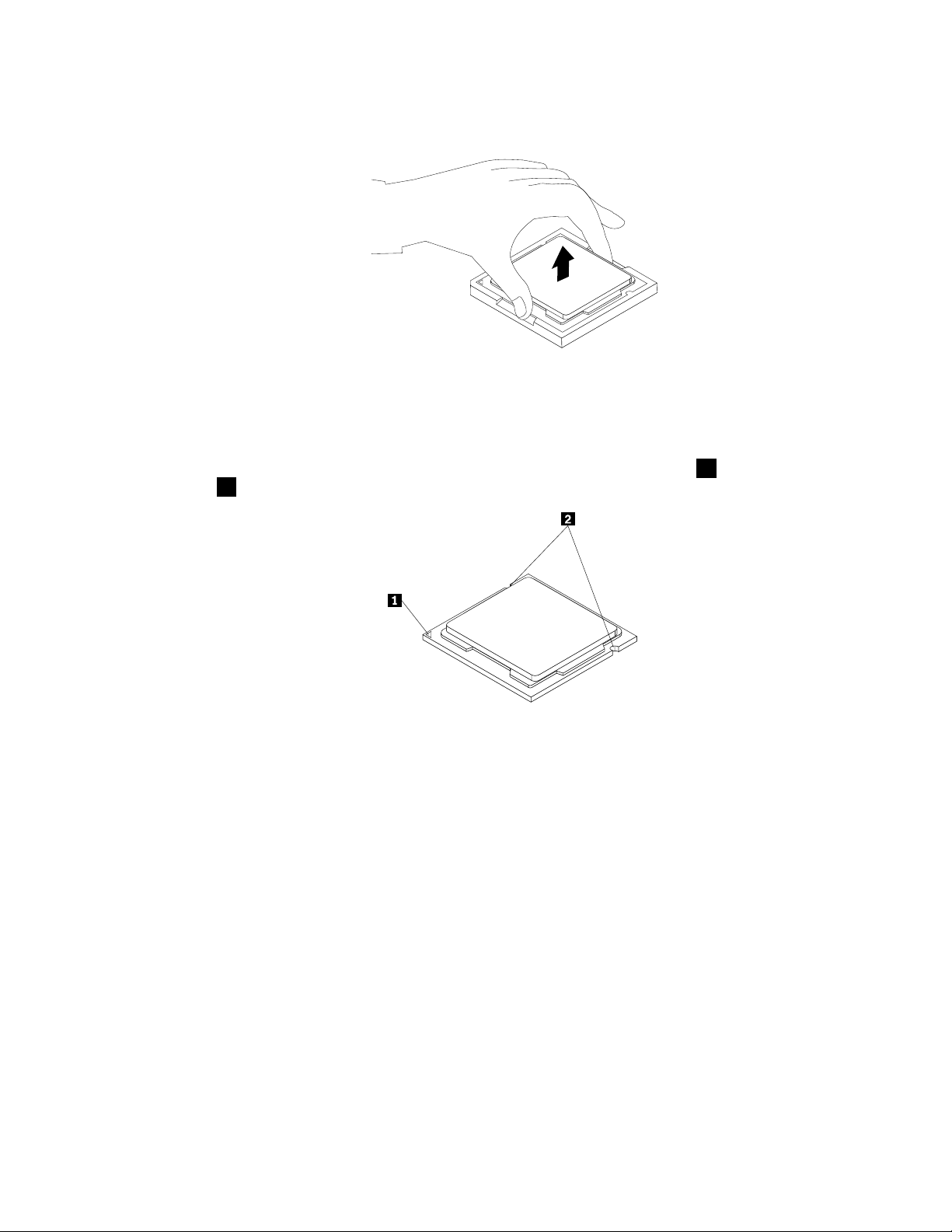
5.從微處理器插槽中直接取出微處理器。
圖 例 49. 卸 下 微 處 理 器
附
註
:
附 附
註 註
: :
a.您的微處理器和插槽外觀可能與圖例所示不同。
b.請注意插槽中微處理器的方向。您可以找出在微處理器某一角落的小三角形1,或查看微處理器上
的缺口
2方向。當在系統主機板上安裝新的微處理器時,這是非常重要的。
c.僅碰觸微處理器的邊緣。請勿碰觸底部的黃金接點。
d.當微處理器插槽外露時,請勿在其上放置任何物品。插槽的插腳必須儘量保持乾淨。
6.確定小型拉桿位於豎直位置,而且微處理器固定夾已完全打開。
7.移除新的微處理器上用於保護黃金接頭的防護套。
8.握住新微處理器的側邊,並將新微處理器某一邊角上的小三角形與微處理器插槽某一邊角上對應的
小三角形對齊。
第5章.安裝或更換硬體57 57
57
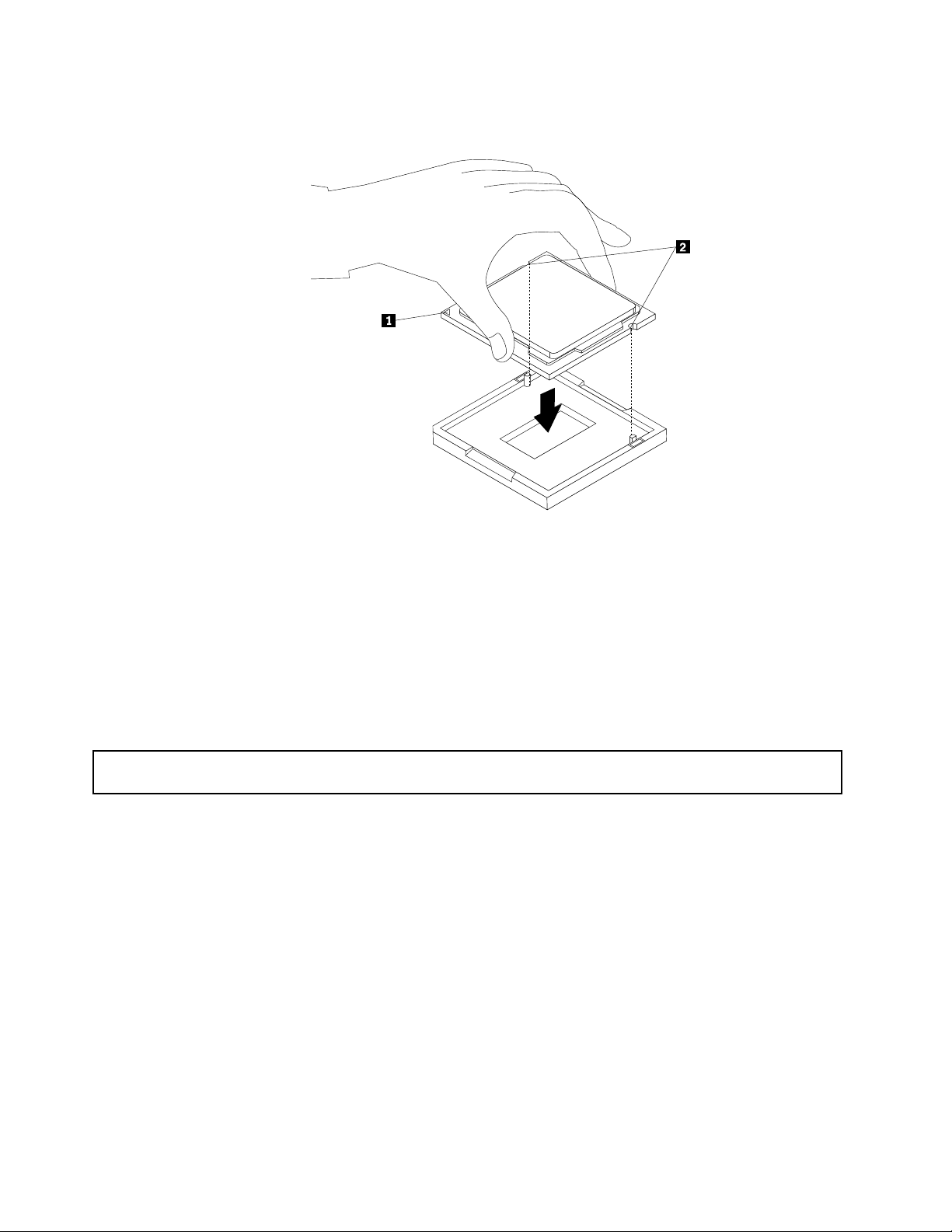
9.將新的微處理器垂直放入系統主機板上的微處理器插槽中。
圖 例 50. 安 裝 微 處 理 器
10.關上微處理器的固定器,用小型拉桿將它鎖定至定位,使新微處理器固定於插槽中。
11.重新安裝散熱器。請參閱第53頁『更換散熱器』。
下一步:
•如果要處理另一個硬體零件,請跳至適當的章節。
•如果要完成更換,請跳至第72頁『完成零件的更換』。
更換硬碟托架
:
注 注注意 意意: :
請務必先閱讀並瞭解第v頁『重要安全資訊』,再打開電腦或嘗試進行任何維修。
本節提供更換硬碟托架的相關指示。
如果要更換硬碟托架,請執行下列動作:
1.關閉電腦,並拔掉電源插座上的所有電源線。
2.拆除電腦機殼。請參閱第31頁『卸下電腦機殼』。
3.找出硬碟。請參閱第10頁『找出元件』。
4.拔掉硬碟的信號線和電源線。
58
58 58
ThinkCentre使用手冊
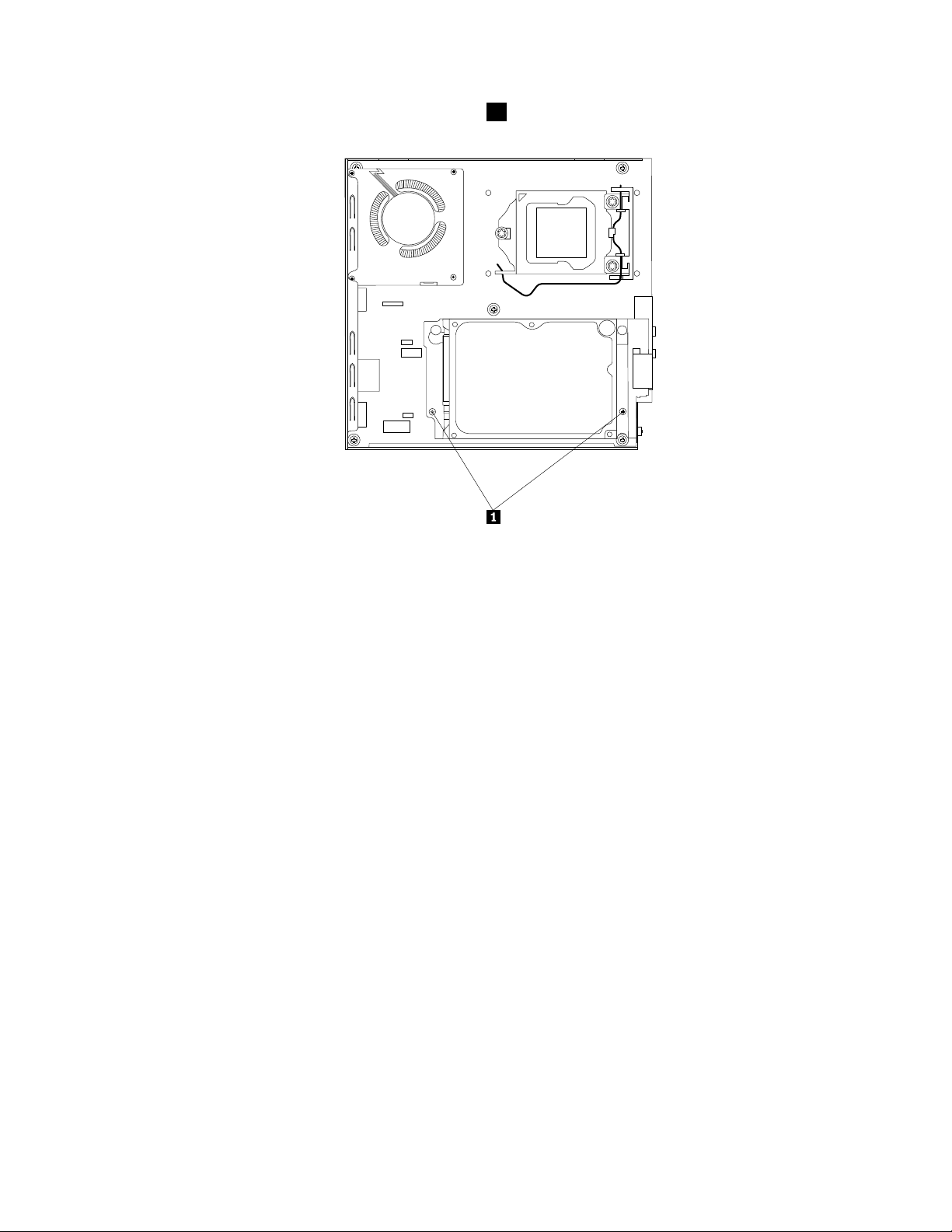
5.卸下用來將硬碟托架固定在主機板上的兩個螺絲1。
圖 例 51. 卸 下 硬 碟 托 架 的 固 定 螺 絲
第5章.安裝或更換硬體59 59
59
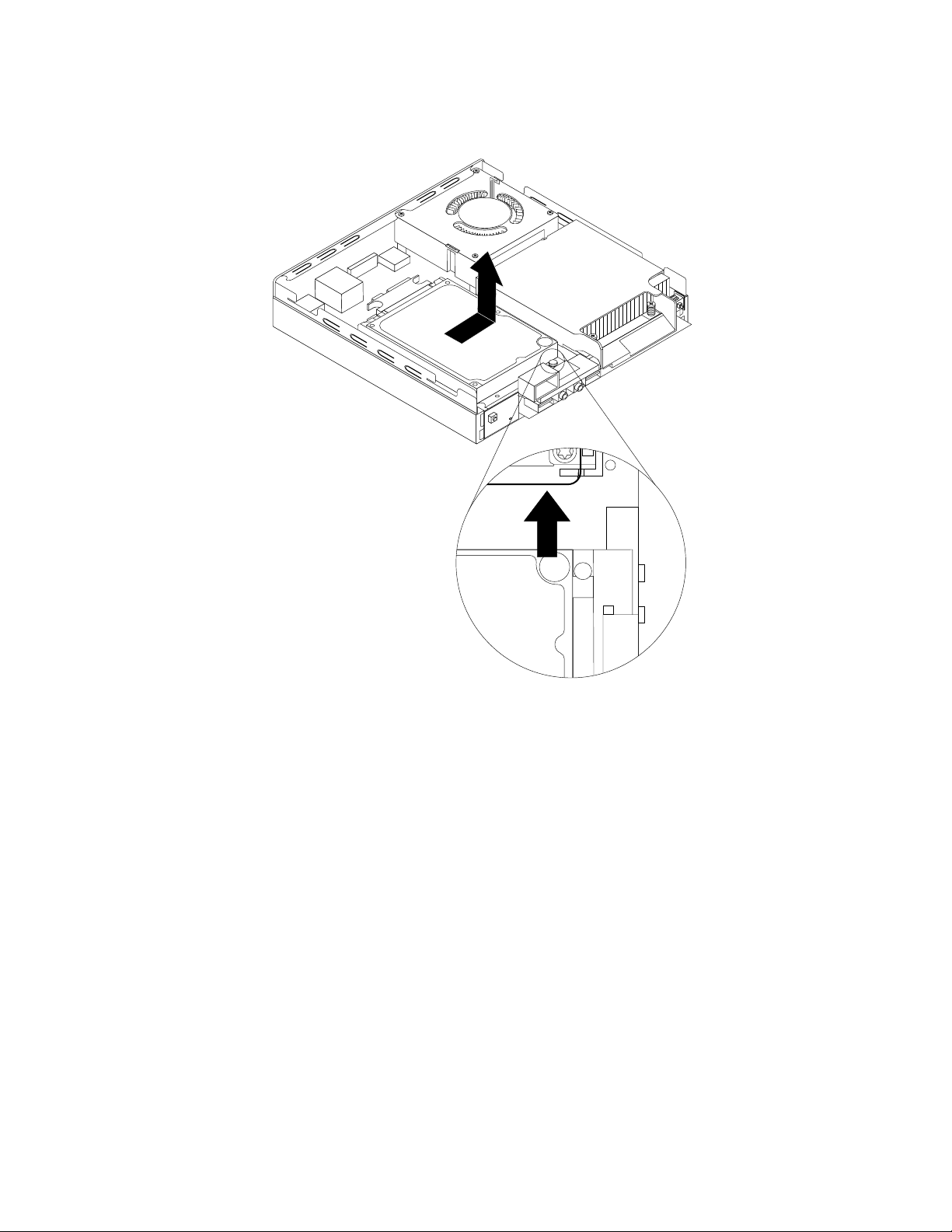
6.將硬碟托架往散熱器滑動,然後拉起硬碟托架,將它從電腦中取出。
圖 例 52. 卸 下 硬 碟 托 架
60
60 60
ThinkCentre使用手冊
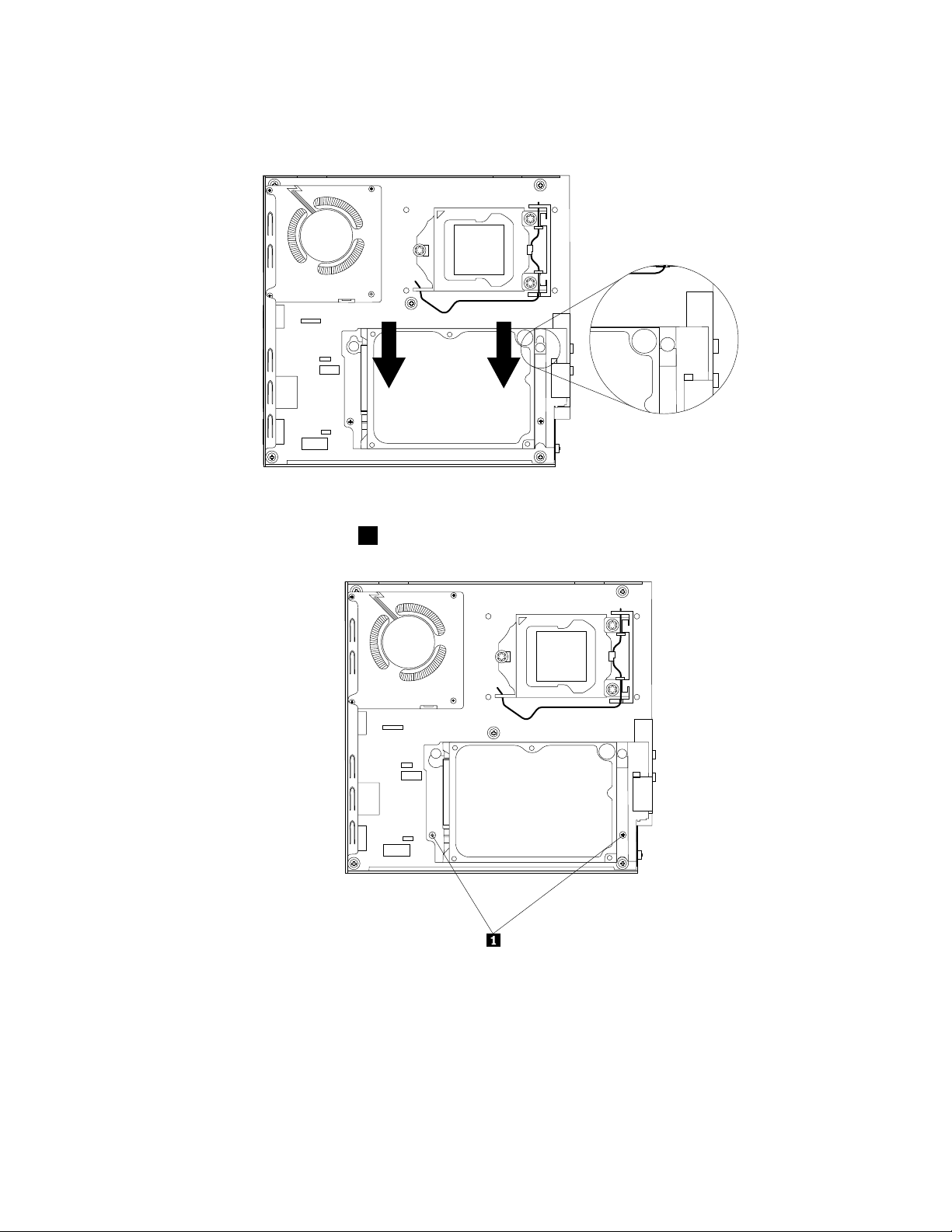
7.如果要將硬碟托架裝入電腦,請將硬碟托架放到主機板上,讓硬碟托架中的兩個小孔對齊主機板上的螺
柱。如圖所示滑動硬碟托架,直到兩個螺絲孔對齊主機板上的對應螺柱。
圖 例 53. 安 裝 硬 碟 托 架
8.鎖上固定硬碟托架的兩個螺絲1。
圖 例 54. 鎖 上 固 定 硬 碟 托 架 的 兩 個 螺 絲
9.將信號線和電源線連接到硬碟。
下一步:
•如果要處理另一個硬體零件,請跳至適當的章節。
•如果要完成安裝或更換作業,請跳至第72
頁『完成零件的更換』。
第5章.安裝或更換硬體61 61
61

更換WiFi卡模組
:
注 注注意 意意: :
請務必先閱讀並瞭解第v頁『重要安全資訊』,再打開電腦或嘗試進行任何維修。
本節提供如何更換WiFi卡模組的指示。
附 附附註 註註: ::只有部分型號才有提供WiFi卡模組。
如果要更換WiFi卡模組,請執行下列動作:
1.關閉電腦,並拔掉電源插座上的所有電源線。
2.拆除電腦機殼。請參閱第31頁『卸下電腦機殼』。
3.卸下硬碟托架。請參閱第58頁『更換硬碟托架』。
4.找出主機板上的WiFi卡模組。請參閱第10頁『找出元件』。
5.從WiFi卡模組拔掉WiFi天線接線,然後卸下用來將WiFi卡模組固定至主機板的兩顆螺絲。
圖 例 55. 卸 下 WiFi 卡 模 組 接 線 和 螺 絲
:
附 附附註 註註: :
圖 例 56. 卸 下 WiFi 卡 模 組 接 線 和 螺 絲
視電腦型號而定,您電腦配備的WiFi卡模組可能有兩條接線。
62
62 62
ThinkCentre使用手冊

6.將WiFi卡模組拉出miniPCIExpress插槽。
圖 例 57. 卸 下 WiFi 卡 模 組
7.將新的WiFi卡模組插入miniPCIExpress插槽。將WiFi卡模組向下轉動,然後鎖上WiFi卡模組的兩顆
固定螺絲。將WiFi天線接線連接到WiFi卡模組。
圖 例 58. 安 裝 WiFi 卡 模 組
附
:
附 附
註 註註: :
視電腦型號而定,您電腦配備的WiFi卡模組可能有兩條接線。
圖 例 59. 安 裝 WiFi 卡 模 組
8.安裝硬碟托架。請參閱第58頁『更換硬碟托架』。
下一步:
•如果要處理另一個硬體零件,請跳至適當的章節。
第5章.安裝或更換硬體63 63
63

•如果要完成安裝或更換,請跳至第72頁『完成零件的更換』。
安裝或卸下後方WiFi天線
:
注 注注意 意意: :
請務必先閱讀並瞭解第v頁『重要安全資訊』,再打開電腦或嘗試進行任何維修。
本節提供如何安裝或卸下後方WiFi天線的指示。
:
附 附附註 註註: :
•只有部分型號才有提供後方天線。
•視電腦型號而定,您電腦配備的WiFi卡模組可能可搭配使用一個或兩個後方天線。如需兩個後方天線的
相關資訊,請參閱第65頁『安裝或卸下兩個後方WiFi天線』。
安裝後方WiFi天線
如果要安裝後方WiFi天線,請執行下列動作:
1.關閉電腦,並拔掉電源插座上的所有電源線。
2.將後方WiFi天線安裝到電腦背面連接的後方WiFi天線接線接頭。
3.視情況調整後方天線的角度,以降低意外折斷天線的風險。
圖 例 60. 安 裝 後 方 WiFi 天 線
下一步:
•如果要處理另一個硬體零件,請跳至適當的章節。
•如果要完成安裝或更換,請跳至第72
頁『完成零件的更換』。
卸下後方WiFi天線
如果要卸下後方WiFi天線,請執行下列動作:
1.關閉電腦,並拔掉電源插座上的所有電源線。
2.先將後方WiFi天線拉直,比較容易將它扭開。
64
64 64
ThinkCentre使用手冊

3.握住後方WiFi天線較粗的一端並轉動,從電腦背面卸下WiFi天線。
圖 例 61. 卸 下 後 方 WiFi 天 線
下一步:
•如果要處理另一個硬體零件,請跳至適當的章節。
•如果要完成安裝或更換,請跳至第72頁『完成零件的更換』。
安裝或卸下兩個後方WiFi天線
:
注 注注意 意意: :
請務必先閱讀並瞭解第v頁『重要安全資訊』,再打開電腦或嘗試進行任何維修。
本節提供如何安裝或卸下兩個後方WiFi天線的指示。
註
:
附 附附註 註
: :
•只有部分型號才有提供後方天線。
•視電腦型號而定,您電腦配備的WiFi卡模組可能可搭配使用一個或兩個後方天線。如需一個後方天
線的相關資訊,請參閱第64
安裝後方WiFi天線
附 附附註 註註: ::視電腦型號而定,您電腦配備的WiFi卡模組可能可搭配使用一個或兩個後方天線。如果您收到兩個
後方天線,請將這兩個天線都安裝到電腦背面。
如果要安裝後方WiFi天線,請執行下列動作:
1.關閉電腦,並拔掉電源插座上的所有電源線。
2.將兩個後方WiFi天線安裝到電腦背面連接的後方WiFi天線接線接頭。
頁『安裝或卸下後方WiFi天線』。
第5章.安裝或更換硬體65 65
65
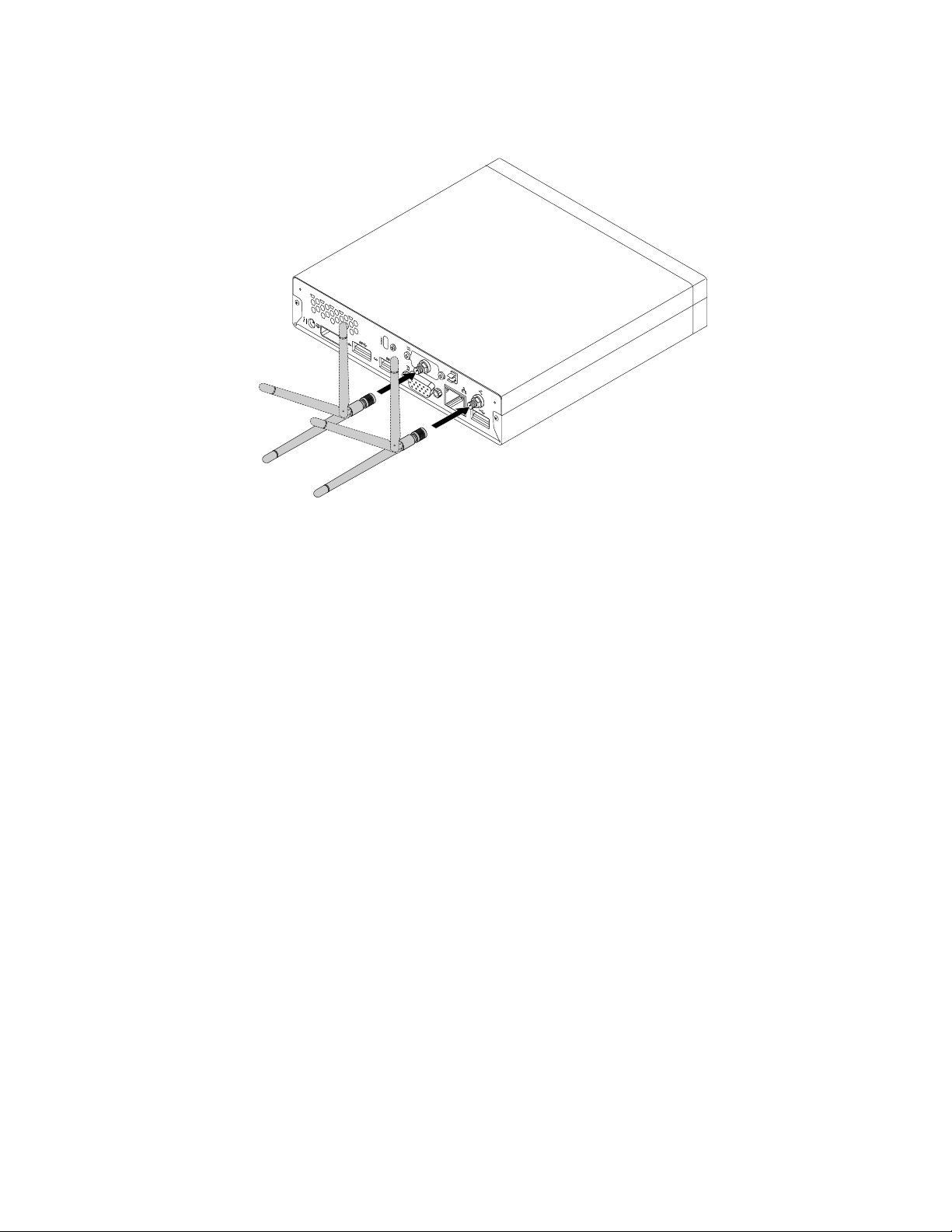
3.視情況調整後方天線的角度,以降低意外折斷天線的風險。
圖 例 62. 安 裝 後 方 WiFi 天 線
下一步:
•如果要處理另一個硬體零件,請跳至適當的章節。
•如果要完成安裝或更換,請跳至第72頁『完成零件的更換』。
卸下後方WiFi天線
如果要卸下後方WiFi天線,請執行下列動作:
1.關閉電腦,並拔掉電源插座上的所有電源線。
2.先將後方WiFi天線拉直,比較容易將它扭開。
66
66 66
ThinkCentre使用手冊

3.握住後方WiFi天線較粗的一端並轉動,從電腦背面卸下WiFi天線。
圖 例 63. 卸 下 後 方 WiFi 天 線
下一步:
•如果要處理另一個硬體零件,請跳至適當的章節。
•如果要完成安裝或更換,請跳至第72頁『完成零件的更換』。
更換系統風扇
:
注 注注意 意意: :
請務必先閱讀並瞭解第v頁『重要安全資訊』,再打開電腦或嘗試進行任何維修。
本節提供更換系統風扇的相關指示。
如果要更換系統風扇,請執行下列動作:
1.關閉電腦,並拔掉電源插座上的所有電源線。
2.拆除電腦機殼。請參閱第31頁『卸下電腦機殼』。
3.找到電腦中的系統風扇。請參閱第10頁『找出元件』。
4.卸下散熱器,以便接觸系統風扇。請參閱第53頁『更換散熱器』。
5.拔掉主機板上的系統風扇接線。請參閱第11頁『找出系統主機板上的零件』。
第5章.安裝或更換硬體67 67
67
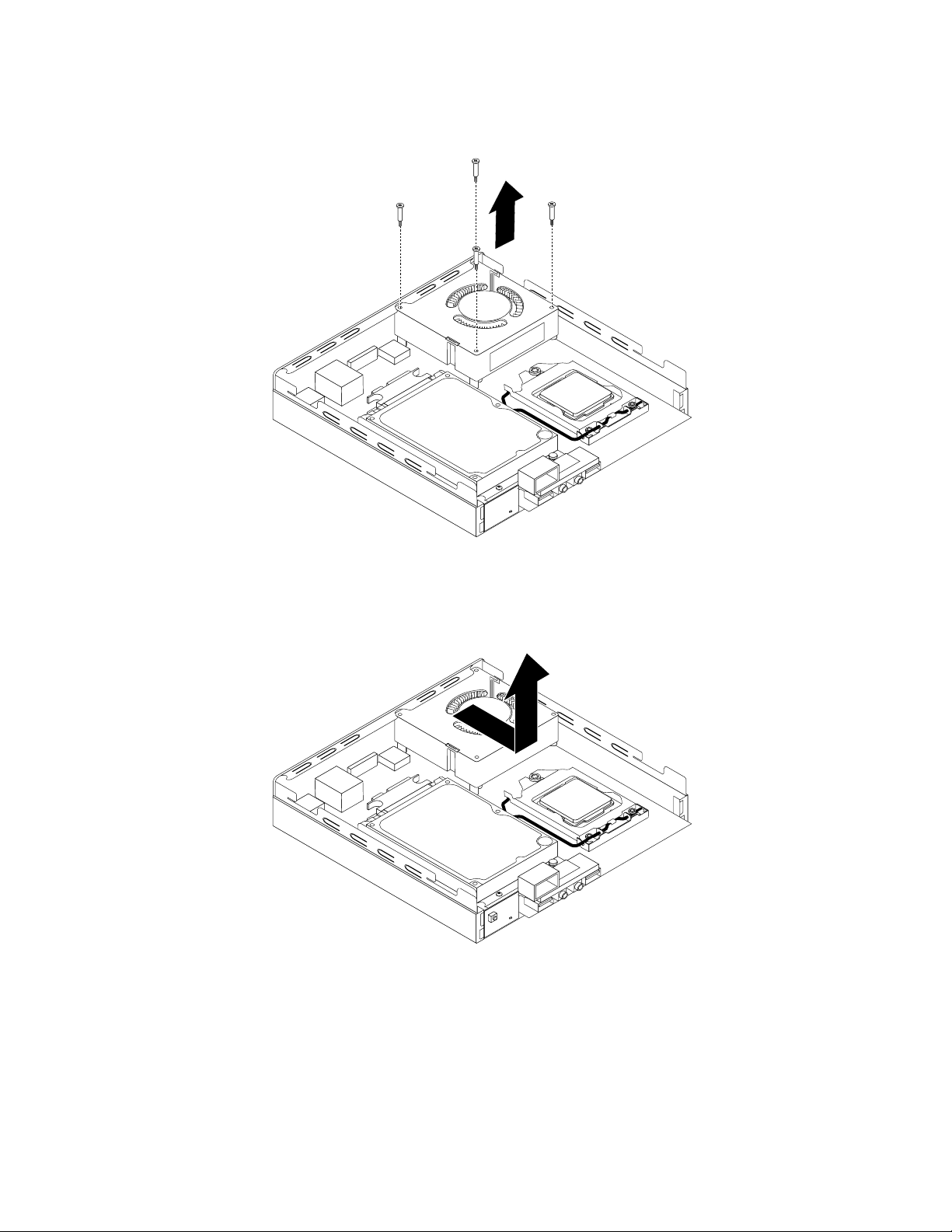
6.卸下用來將系統風扇固定在主機板上的四顆螺絲。
圖 例 64. 卸 下 系 統 風 扇 的 固 定 螺 絲
7.將主機板上故障的系統風扇拉起。
圖 例 65. 取 出 系 統 風 扇
68
68 68
ThinkCentre使用手冊

8.將新的系統風扇放到主機板上,並將四顆螺絲對準主機板上的螺柱。
圖 例 66. 安 裝 系 統 風 扇
9.鎖上系統風扇的四個固定螺絲。
圖 例 67. 鎖 上 系 統 風 扇 的 固 定 螺 絲
10.將系統風扇接線連接至主機板上的系統風扇接頭。請參閱第11頁『找出系統主機板上的零件』。
11.重新安裝散熱器。請參閱第53頁『更換散熱器』。
第5章.安裝或更換硬體69 69
69

下一步:
•如果要處理另一個硬體零件,請跳至適當的章節。
•如果要完成安裝或更換,請跳至第72頁『完成零件的更換』。
更換內建喇叭
:
注 注注意 意意: :
請務必先閱讀並瞭解第v頁『重要安全資訊』,再打開電腦或嘗試進行任何維修。
本節提供更換內建喇叭的相關指示。
附 附附註 註註: ::只有部分型號才有提供內建喇叭。
如果要更換內建喇叭,請執行下列動作:
1.關閉電腦,並拔掉電源插座上的所有電源線。
2.拆除電腦機殼。請參閱第31頁『卸下電腦機殼』。
3.找到電腦中的內建喇叭。請參閱第11頁『找出系統主機板上的零件』。
4.卸下硬碟托架。請參閱第58頁『更換硬碟托架』。
5.從系統主機板拔下內建喇叭纜線。請參閱第11頁『找出系統主機板上的零件』。
6.如圖所示,按下用來固定內建喇叭的卡栓1,然後向外轉動內建喇叭,從內建喇叭固定器完全
取出內建喇叭。
圖 例 68. 取 出 內 建 喇 叭
70
70 70
ThinkCentre使用手冊
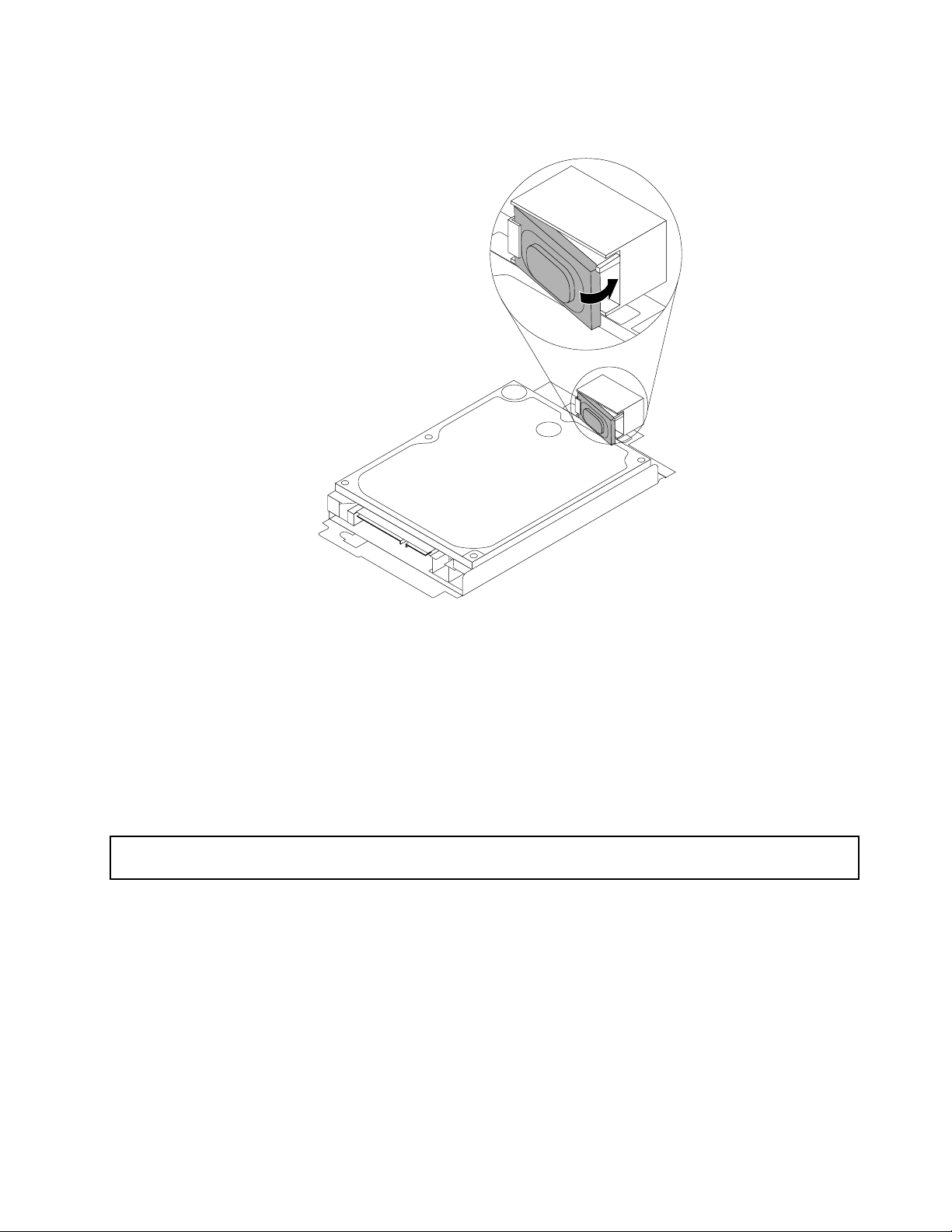
7.將新的內建喇叭放入內建喇叭固定器中,再將內建喇叭向內轉動,直到固定而不移位為止。
圖 例 69. 安 裝 新 的 內 建 喇 叭
8.將內建喇叭纜線連接到系統主機板。請參閱第11頁『找出系統主機板上的零件』。
9.將硬碟托架安裝到主機板上。請參閱第58頁『更換硬碟托架』。
下一步:
•如果要處理另一個硬體零件,請跳至適當的章節。
•如果要完成安裝或更換,請跳至第72頁『完成零件的更換』。
更換鍵盤或滑鼠
:
注 注注意 意意: :
請務必先閱讀並瞭解第v
本節提供如何更換鍵盤或滑鼠的指示。
若要更換鍵盤或滑鼠,請執行下列動作:
1.拔掉電腦上舊的鍵盤連接線或滑鼠連接線。
頁『重要安全資訊』,再打開電腦或嘗試進行任何維修。
第5章.安裝或更換硬體71 71
71
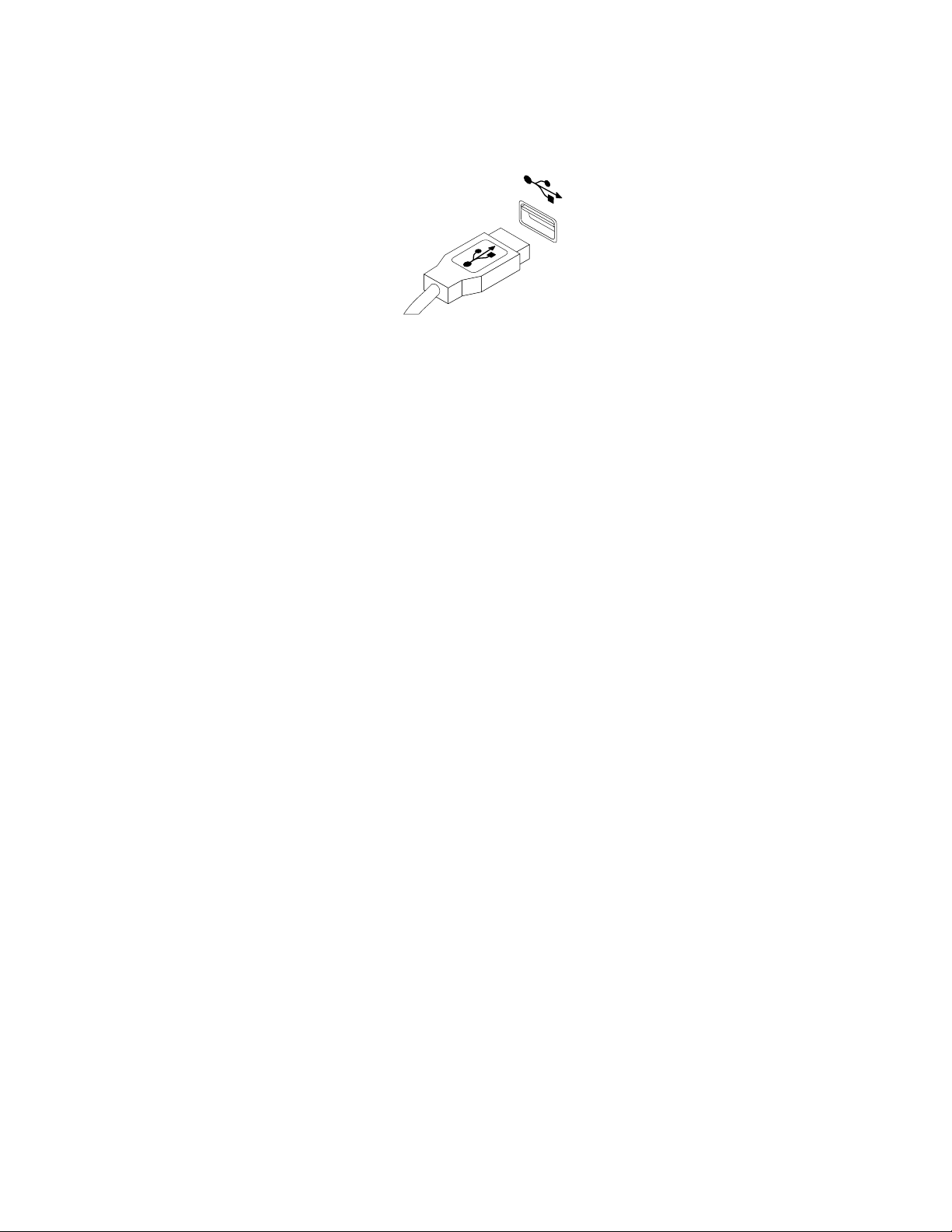
2.將新的鍵盤或滑鼠接到電腦上的其中一個USB接頭。視您新鍵盤或滑鼠的連接位置而定,請參閱第8
頁『找出電腦正面的接頭、控制項與指示燈』或第9頁『找出電腦背面的連接器』。
圖 例 70. 連 接 USB 鍵 盤 或 滑 鼠
下一步:
•如果要處理另一個硬體零件,請跳至適當的章節。
•如果要完成安裝或更換,請跳至第72頁『完成零件的更換』。
完成零件的更換
完成安裝或更換所有零件之後,您需要重新安裝電腦機殼並重新接上連接線。根據您安裝或更換的零件,您
可能需要確認SetupUtility程式中的更新資訊。請參閱第81
如果要重新安裝電腦機殼,以及將纜線重新接上電腦,請執行下列動作:
1.請確定已正確重新組裝所有元件,且電腦內沒有遺留任何工具或螺絲。請參閱第10頁『找出元
件』以得知電腦中各個元件的位置。
2.確定連接線的佈線正確,再重新裝上電腦機殼。請將連接線避開電腦機箱的樞軸和側邊,以避免妨礙
重新安裝電腦機殼。
頁第7章『使用SetupUtility程式』。
72
72 72
ThinkCentre使用手冊
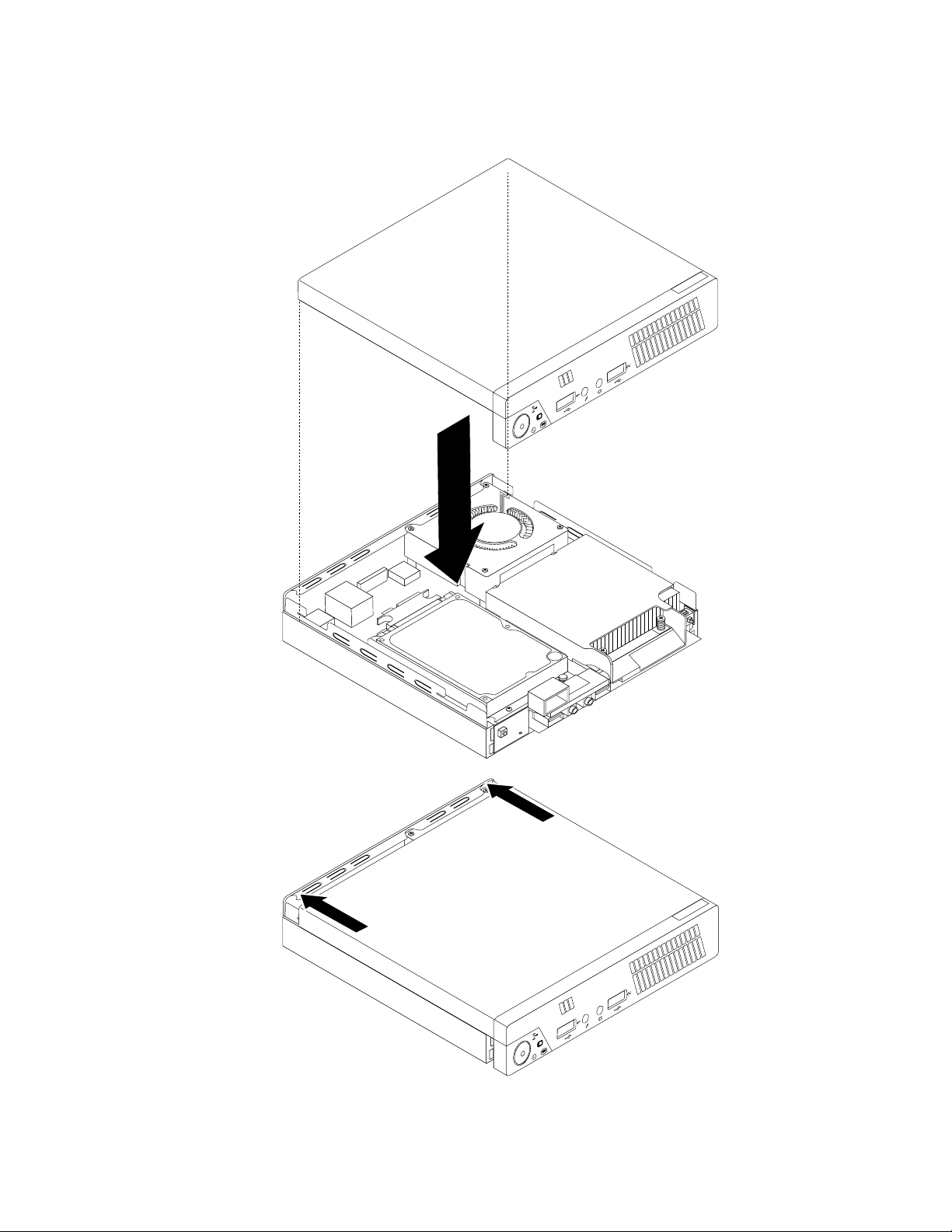
3.接著將電腦機殼放到機箱上,然後將機殼往電腦背面推動,直到卡入定位為止。
圖 例 71. 安 裝 電 腦 機 殼
第5章.安裝或更換硬體73 73
73
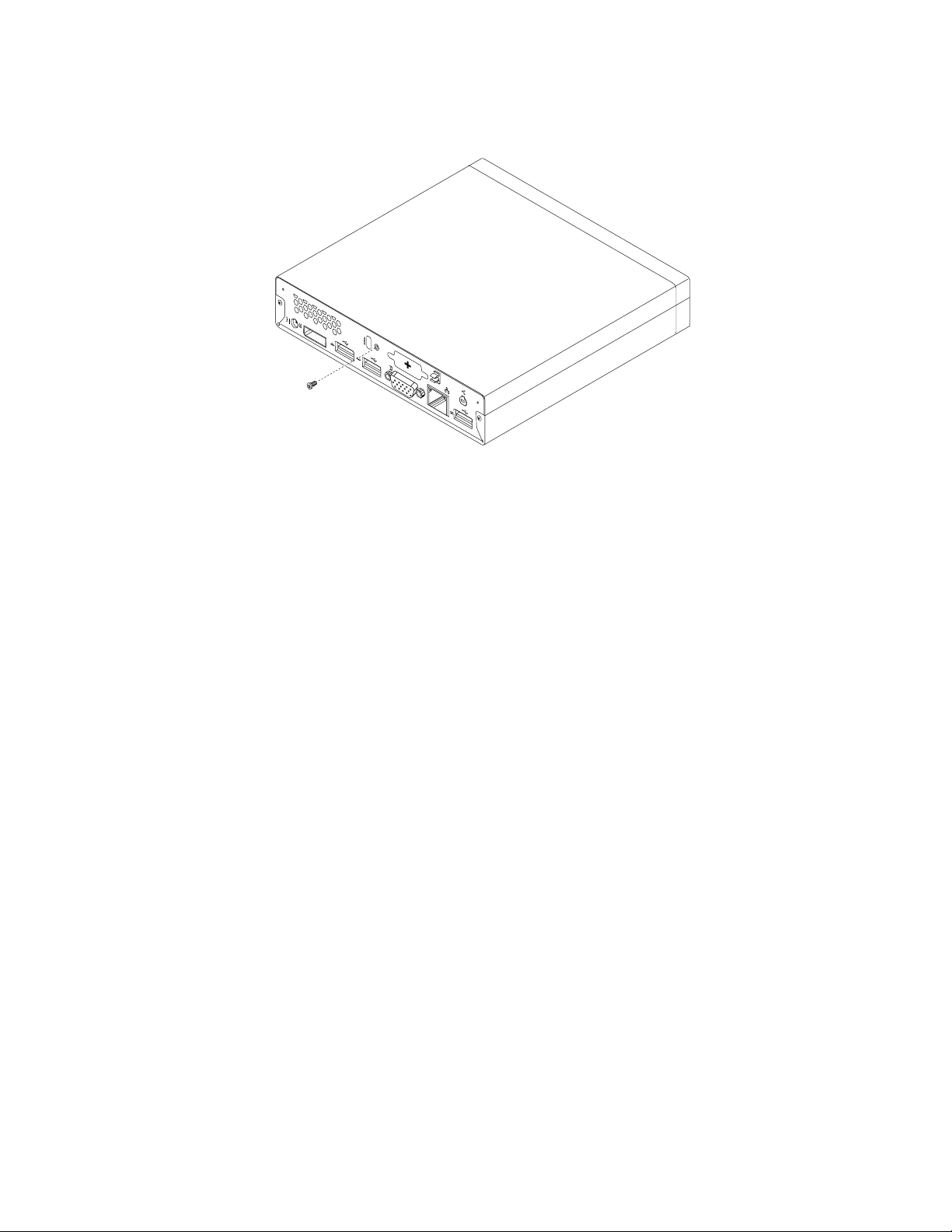
4.鎖上螺絲以固定電腦機殼。
圖 例 72. 鎖 上 電 腦 機 殼 螺 絲
5.如果有可用的整合型鋼纜鎖,請鎖上電腦。請參閱第24頁『連接整合型鋼纜鎖』。
6.將外接纜線和電源線重新連接到電腦。請參閱第9頁『找出電腦背面的連接器』。
7.如果要更新配置,請參閱第81頁第7章『使用SetupUtility程式』。
附 附附註 註註: ::在全球大部分地區,Lenovo都會要求回收毀損的客戶可自行更換組件(CRU)。相關資訊會隨附
於CRU上,或是在客戶收到CRU數日後送達。
取得裝置驅動程式
您可以在下列位置,取得未事先安裝的作業系統裝置驅動程式:http://www.lenovo.com/support。裝置驅動程
式檔案的Readme檔提供了安裝指示。
74
74 74
ThinkCentre使用手冊
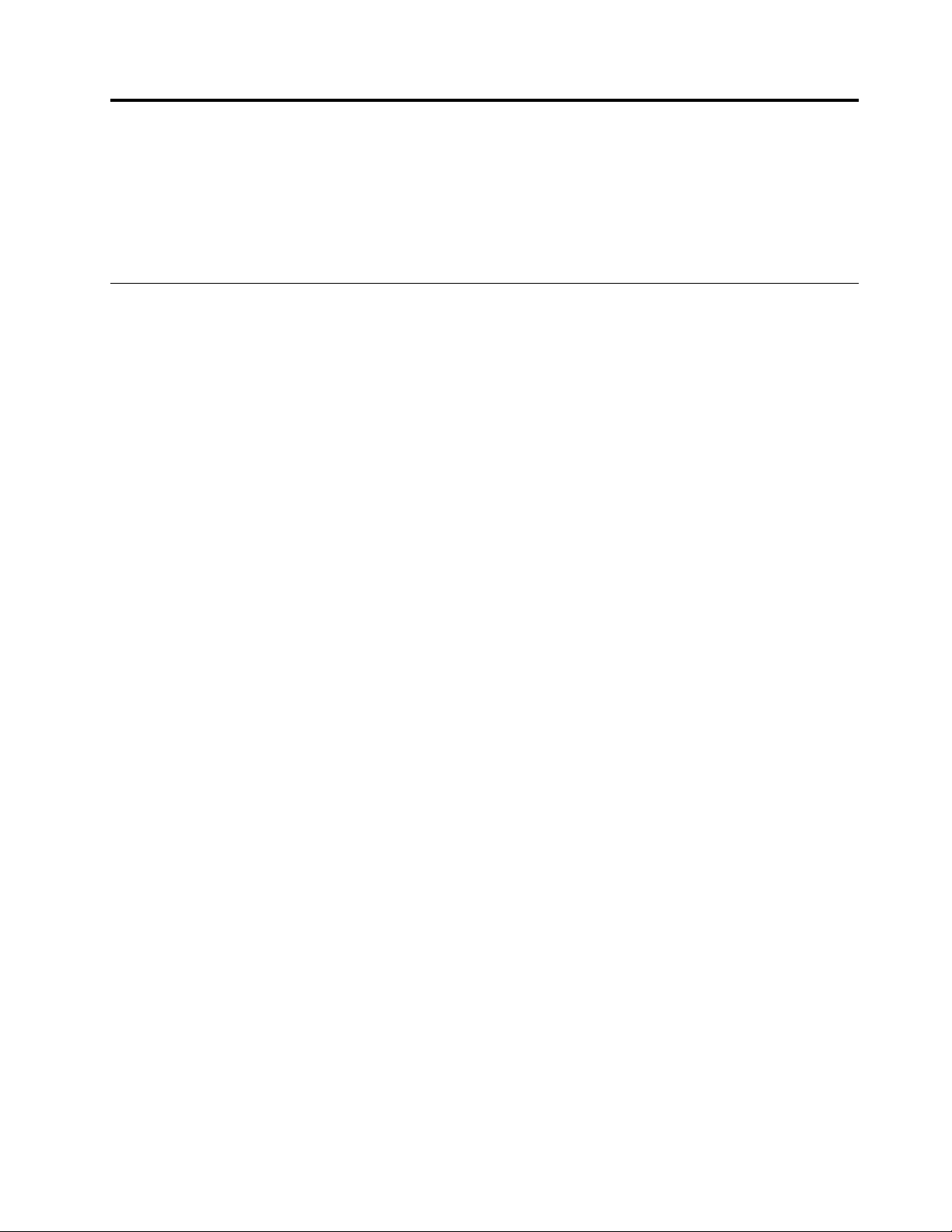
第6章回復資訊
本章提供有關由Lenovo所提供之回復解決方案的資訊。
•第75
•第80頁『Windows8作業系統的回復資訊』
頁『Windows7作業系統的回復資訊』
Windows7作業系統的回復資訊
本章提供有關由Lenovo所提供之回復解決方案的資訊。
本章包含下列主題:
•建立與使用回復媒體
•執行備份及回復作業
•使用RescueandRecovery工作區
•建立及使用救援媒體
•安裝或重新安裝裝置驅動程式
•解決回復問題
註
:
附 附附註 註
: :
1.本章的回復資訊僅適用於已安裝RescueandRecovery程式或『ProductRecovery』程式的電腦。如果
LenovoThinkVantageTools中的Enhanced Enhanced
RescueandRecovery程式,才能啟用其功能。如果安裝RescueandRecovery程式,請執行下列動作:
始
➙
a.按一下開 開開始 始
b.遵循螢幕上的指示。
c.當安裝程序完成時,Enhanced Enhanced
2.發生軟體或硬體相關問題時,有幾種方法可讓您回復。部分方法會視安裝的作業系統類型而有所不同。
3.回復媒體上的產品只能使用於下列目的:
所
➙ ➙
所 所
有 有有程 程程式 式
式
Enhanced
Enhanced
➙
Lenovo
➙ ➙
Lenovo Lenovo
Backup
Backup Backup
Backup
Backup Backup
ThinkVantage
ThinkVantage ThinkVantage
and
and and
and
Restore
and and
Restore Restore
Tools
Tools Tools
Restore
Restore Restore
圖示就會變成啟用狀態。
圖示呈灰暗色狀態,表示您必須手動安裝
,然後按兩下Enhanced Enhanced
Enhanced
Backup
Backup Backup
and
Restore
and and
Restore Restore
。
•還原預先安裝在電腦上的產品
•重新安裝產品
•使用『其他檔案』來修改產品
建立與使用回復媒體
您可以使用回復媒體將硬碟還原為原廠預設設定。如果您要將電腦轉移至其他地區、出售電腦、將電腦回
收,或在嘗試過所有其他回復方法都無法使電腦正常運作時,『回復媒體』就十分有用。請盡早製作回
復媒體,以做為預防措施。
:
附 附附註 註註: :
體與資料媒體。MicrosoftWindows授權僅允許您建立一個資料媒體,因此在建立回復媒體之後,將其放
在安全的地方是很重要的。
建立回復媒體
本節提供如何建立回復媒體的相關指示。
附 附附註 註註: ::在Windows7作業系統中,您可以使用光碟或外接式USB儲存裝置來建立回復媒體。
©CopyrightLenovo2012,2013
使用回復媒體能執行的回復作業,會因製作回復媒體的作業系統而有不同。回復媒體可能包括開機媒
75
75 75
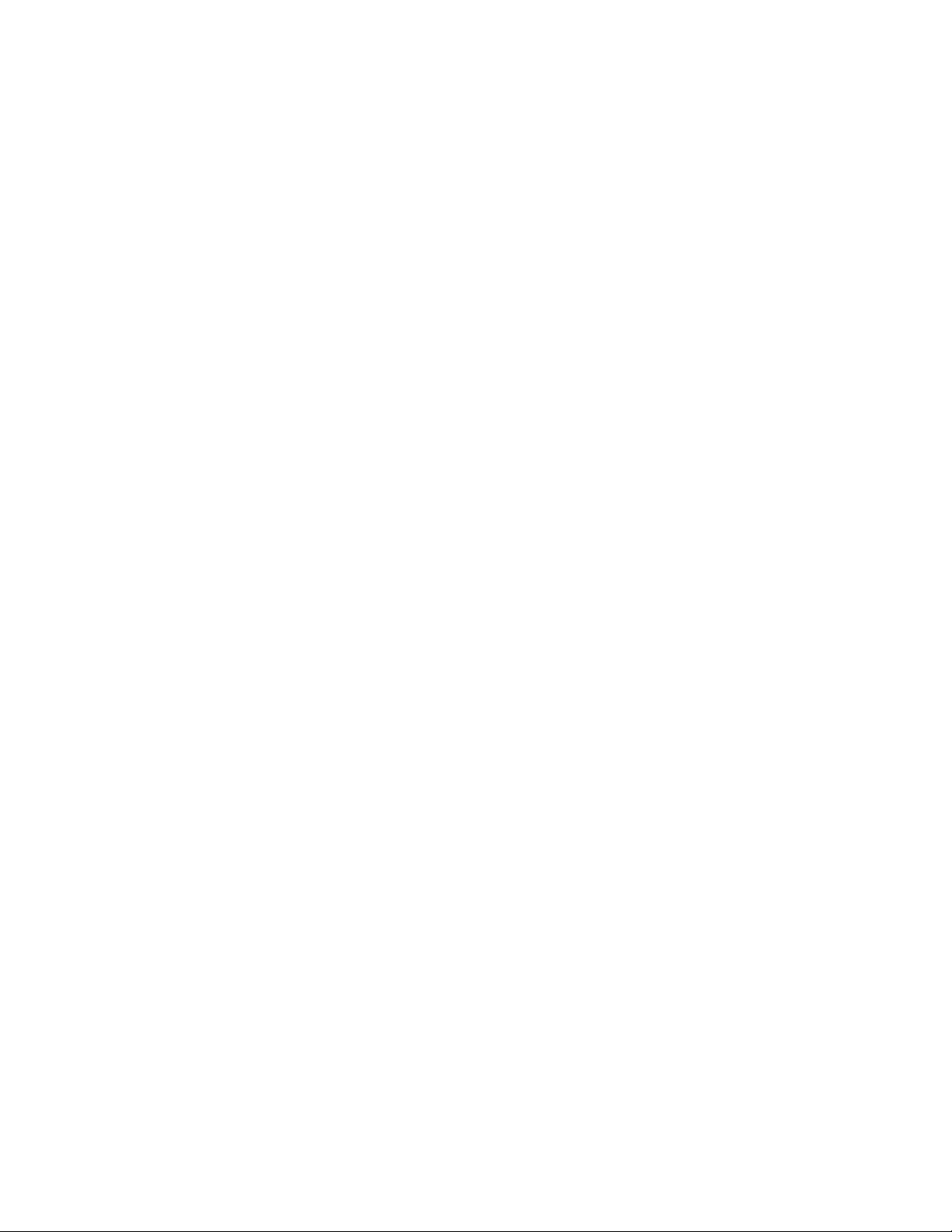
若要在Windows7作業系統中建立回復媒體,請按一下開 開開始 始
Factory
Factory Factory
Recovery
Recovery Recovery
Disks
Disks Disks
。然後,依照畫面上的指示進行。
➙ ➙
所 所
有 有
程 程程式 式
Lenovo
➙ ➙
Lenovo Lenovo
ThinkVantage
ThinkVantage ThinkVantage
Tools
Tools Tools
始
➙
所
有
式
➙
使用回復媒體
本節提供如何使用回復媒體的相關指示。
在Windows7作業系統上,您可以使用回復媒體將硬碟的內容還原為原廠預設狀態。此外,當所有其他回復
硬碟的方法都無法讓電腦恢復運作時,您還可以使用回復媒體恢復電腦的運作。
注 注注意 意意: ::當您使用回復媒體將硬碟的內容還原成原廠預設狀態時,會刪除目前在硬碟中的所有檔案,並
取代為原廠預設檔案。
如果要在Windows7作業系統上使用回復媒體,請執行下列動作:
1.視您的回復媒體類型而定,將開機媒體(隨身碟或其他USB儲存裝置)連接到電腦,或是將開
機光碟插入光碟機。
2.開啟電腦電源時,反覆按下及放開F12鍵。當StartupDeviceMenu視窗開啟時,請放開F12鍵。
3.選取所需的啟動裝置,然後按Enter鍵。還原程序即會開始。
4.遵循畫面上的指示完成作業。
附 附附註 註註: ::將電腦硬碟還原成原廠預設狀態之後,您可能需要重新安裝某些裝置的裝置驅動程式。請參閱
第79頁『重新安裝裝置驅動程式』。
執行備份及回復作業
➙
➙ ➙
RescueandRecovery程式可讓您備份所有硬碟內容,其中包括作業系統、資料檔、軟體程式及個人設定值。
您可以指定RescueandRecovery程式儲存備份的位置:
•在硬碟的保護區域中
•在次要硬碟上(如果電腦已安裝次要硬碟)
•在連接的外接式USB硬碟上
•在網路磁碟機上
•在可燒錄的光碟上(這個選項需要具備燒錄功能的光碟機)
在備份硬碟的內容後,您可以還原硬碟的完整內容、只還原選取的檔案,或是只還原Windows作業系統與
應用程式,而保留硬碟的其他資料。
執行備份作業
本節提供如何使用RescueandRecovery程式執行備份作業的相關指示。
如果要在Windows7作業系統上使用RescueandRecovery程式執行備份作業,請執行下列動作:
始
➙
所
程
式
➙
1.在Windows桌面,按一下開 開開始 始
Restore
Restore Restore
2.在RescueandRecovery主視窗中,按一下啟 啟啟動 動
3.按一下備 備備份 份
。這時會開啟RescueandRecovery程式。
份
您 您您的 的的硬 硬
硬
碟
碟 碟
,並選取備份作業選項。接著遵循畫面上的指示完成備份作業。
➙ ➙
所 所
有 有有程 程
Lenovo
式 式
➙ ➙
Lenovo Lenovo
動
進 進進階 階
ThinkVantage
ThinkVantage ThinkVantage
階
Rescue
Rescue Rescue
and
and and
Tools
➙
箭頭。
Enhanced
➙ ➙
Enhanced Enhanced
Tools Tools
Recovery
Recovery Recovery
Backup
Backup Backup
and
and and
執行回復作業
本節提供如何使用RescueandRecovery程式執行回復作業的相關指示。
如果要在Windows7作業系統上使用RescueandRecovery程式執行回復作業,請執行下列動作:
始
➙
所
程
式
➙
1.在Windows桌面,按一下開 開開始 始
Restore
Restore Restore
76
76 76
。這時會開啟RescueandRecovery程式。
ThinkCentre使用手冊
➙ ➙
所 所
有 有有程 程
Lenovo
式 式
➙ ➙
Lenovo Lenovo
ThinkVantage
ThinkVantage ThinkVantage
Tools
➙
Tools Tools
Enhanced
➙ ➙
Enhanced Enhanced
Backup
Backup Backup
and
and and

2.在RescueandRecovery主視窗中,按一下啟 啟
備
還
您
3.按一下從 從從備 備
4.遵循畫面上的指示完成回復作業。
如需從RescueandRecovery工作區執行回復作業的相關資訊,請參閱第77頁『使用RescueandRecovery
工作區』。
份 份份還 還
原 原原您 您
系
的 的的系 系
統 統統圖示。
啟
動 動動進 進進階 階
階
Rescue
Rescue Rescue
and
Recovery
and and
Recovery Recovery
箭頭。
使用RescueandRecovery工作區
RescueandRecovery工作區位在硬碟上一個受保護的隱藏區,此隱藏區獨立運作,不受Windows作業系
統的影響。因此,即使您無法啟動Windows作業系統,您仍然可以執行回復作業。您可以從Rescueand
Recovery工作區執行下列回復作業:
•從硬碟或備份中救援檔案:RescueandRecovery工作區可讓您尋找硬碟上的檔案,然後將這些檔案傳送到
網路磁碟機或其他可燒錄的媒體,如USB裝置或光碟。即使您並未備份檔案,或是自前次備份作業後曾
經變更檔案,仍然可以使用這個解決方案。您也可以從位於本端硬碟、USB裝置或網路磁碟機上的
RescueandRecovery備份中,救援個別的檔案。
•從RescueandRecovery備份還原您的硬碟:如果您已使用RescueandRecovery程式備份硬碟,即使無法
啟動Windows作業系統,您也可以從RescueandRecovery備份來還原硬碟。
•將您的硬碟還原成原廠預設狀態:RescueandRecovery工作區可讓您將硬碟的所有內容還原至原廠預設
狀態。如果硬碟有多個分割區,您可以選擇還原C:分割區,而保持其他分割區的完整。由於Rescue
andRecovery工作區獨立於Windows作業系統之外執行,因此,您即使無法啟動Windows作業系統,
也可以將硬碟還原為原廠預設狀態。
:
注 注注意 意意: :
刪除主要硬碟分割區(通常是C:磁碟機)的所有檔案。可能的話,請備份重要的檔案。如果您無法啟動
Windows作業系統,可使用RescueandRecovery工作區的救援檔案功能,將檔案從硬碟複製到其他媒體。
如果要啟動RescueandRecovery工作區,請執行下列步驟:
如需RescueandRecovery工作區功能的相關資訊,請按一下說 說
附 附附註 註註: :
『重新安裝裝置驅動程式』。
如果您從RescueandRecovery備份中還原硬碟,或將硬碟還原成原廠預設值,在回復程序期間,將會
1.確定電腦已關機。
2.開啟電腦的電源。當您看到標誌畫面時,按下Enter,然後按下F11以進入RescueandRecovery工作區。
3.如果您有設定RescueandRecovery密碼,請在提示時輸入您的密碼。一段時間之後,就會開啟Rescue
andRecovery工作區。
附
:
附 附
註 註註: :
如果無法開啟RescueandRecovery工作區,請參閱第80頁『解決回復問題』。
4.請執行下列其中一項:
•如果要從硬碟中救援檔案,請按一下救 救救援 援
•如果要從RescueandRecovery備份還原硬碟,或將硬碟還原成原廠預設值,請按一下完 完
並依照畫面上的指示進行。
:
將硬碟還原成原廠預設狀態之後,您可能需要重新安裝某些裝置的裝置驅動程式。請參閱第79頁
援
檔 檔檔案 案案,並依照畫面上的指示進行。
說
明 明明。
完
整 整整還 還還原 原原,
建立及使用救援媒體
若發生故障而導致您無法存取硬碟上的RescueandRecovery工作區,可以利用光碟或USB硬碟等救援媒
體來回復電腦。
註
:
附 附附註 註
: :
1.使用救援媒體所能執行的回復作業,會因作業系統而有不同。
2.任何類型的光碟機都可以啟動救援光碟。
第6章.回復資訊77 77
77

建立救援媒體
本節提供如何建立救援媒體的相關指示。
如果要在Windows7作業系統上建立救援媒體,請執行下列動作:
始
➙
所
程
式
➙
1.在Windows桌面,按一下開 開開始 始
Restore
Restore Restore
2.在RescueandRecovery主視窗中,按一下啟 啟啟動 動
3.按一下建 建建立 立
4.在Rescue Rescue
內建硬碟來建立救援媒體。
5.按一下確 確確定 定定,然後遵循畫面上的指示建立救援媒體。
。這時會開啟RescueandRecovery程式。
立
Rescue
Rescue Rescue
Rescue
Media
Media Media
Media
Media Media
區域中,選取您要建立的救援媒體類型。您可以使用光碟、USB硬碟或第二個
➙ ➙
所 所
有 有有程 程
圖示。這時會開啟建立救援和回復媒體視窗。
Lenovo
式 式
➙ ➙
Lenovo Lenovo
動
進 進進階 階
ThinkVantage
ThinkVantage ThinkVantage
階
Rescue
Rescue Rescue
and
and and
Tools
➙
箭頭。
Enhanced
➙ ➙
Enhanced Enhanced
Tools Tools
Recovery
Recovery Recovery
使用救援媒體
本節提供如何使用您所建立之救援媒體的相關指示。
•如果您已經使用光碟建立救援媒體,請依照下列指示來使用救援媒體:
1.關閉電腦電源。
2.開啟電腦電源時,反覆按下及放開F12鍵。當StartupDeviceMenu視窗開啟時,請放開F12鍵。
3.在StartupDeviceMenu視窗中,選取要作為第一個開機裝置的光碟機。接著將救援光碟插入光
碟機中並按Enter鍵。此時救援媒體會啟動。
•如果您已經使用USB硬碟建立救援媒體,請依照下列指示來使用救援媒體:
1.將USB硬碟連接至電腦的其中一個USB接頭。
2.開啟電腦電源時,反覆按下及放開F12鍵。當StartupDeviceMenu視窗開啟時,請放開F12鍵。
3.在StartupDeviceMenu視窗中,選取要作為第一個開機裝置的USB硬碟,然後按下Enter。此
時救援媒體會啟動。
Backup
Backup Backup
and
and and
啟動救援媒體時,會開啟RescueandRecovery工作區。您可以從RescueandRecovery工作區取得每項
功能的說明資訊。請遵循指示來完成回復程序。
重新安裝預先安裝的應用程式和裝置驅動程式
您的電腦具有備援機制,可讓您重新安裝原廠安裝的特定應用程式和裝置驅動程式。
重新安裝預先安裝的應用程式
本節提供有關如何重新安裝預先安裝的應用程式的指示。
若要重新安裝Lenovo電腦中預先安裝的所選應用程式,請執行下列動作:
1.開啟電腦的電源。
2.移至C:\SWTOOLS目錄。
3.開啟APPS資料夾。在APPS資料夾中,有一些針對安裝於電腦中各種應用程式而命名的子資料夾。
4.開啟適當的應用程式子資料夾。
5.在應用程式子資料夾中,尋找SETUP.EXE檔或其他適當的EXE檔,以進行安裝。按兩下這個
檔案,然後遵循畫面指示完成安裝。
重新安裝預先安裝的裝置驅動程式
本節提供有關如何重新安裝預先安裝的裝置驅動程式的指示。
78
78 78
ThinkCentre使用手冊

:
注 注注意 意意: :
才重新安裝裝置驅動程式。
如果要重新安裝原廠安裝裝置的裝置驅動程式,請執行下列動作:
附 附附註 註註: :
取得相關資訊。
當您重新安裝裝置驅動程式時,您會變更電腦目前的配置。只有當您必須更正電腦的問題時,
1.開啟電腦的電源。
2.移至C:\SWTOOLS目錄。
3.開啟DRIVERS資料夾。DRIVERS資料夾內有若干子資料夾是針對電腦上所安裝的各種裝置來命名,
例如AUDIO或VIDEO。
4.開啟適當的裝置子檔案夾。
5.請執行下列其中一項:
•在裝置子資料夾中找出SETUP.exe檔。按兩下這個檔案,然後遵循畫面指示完成安裝。
•在裝置子資料夾中,尋找README.txt檔案或副檔名為.txt的檔案。這個檔案可能是根據作業系統命
名,如WIN98.txt。TXT檔案包含如何安裝裝置驅動程式的相關資訊。請依照指示完成安裝。
•如果裝置子資料夾含有副檔名為.inf的檔案,而且您要使用INF檔來安裝裝置驅動程式,請參閱
Windows說明及支援資訊系統,以取得安裝裝置驅動程式的詳細資訊。
:
如果您需要更新的裝置驅動程式,請參閱第87頁『取得您電腦適用的最新裝置驅動程式』以
重新安裝軟體程式
如果您安裝在電腦上的軟體程式無法正常運作,您可能需要移除並重新安裝它。重新安裝會覆寫現有的程式
檔,這通常會修正任何與該程式可能有關的問題。
若要移除系統中的程式,請參閱MicrosoftWindows說明系統以取得詳細資訊。
如果要重新安裝程式,請執行下列其中一項:
:
附 附附註 註註: :
殊的安裝指示。
•如果要在系統中重新安裝最具商用性的程式,請參閱MicrosoftWindows說明系統以取得相關資訊。
•若要重新安裝選取的Lenovo預先安裝應用程式,請執行下列動作:
不同的程式會有不同的重新安裝方法。請參閱程式所提供的說明文件,來查看您的程式是否有特
1.開啟電腦的電源。
2.移至C:\SWTOOLS目錄。
3.開啟APPS資料夾。在APPS資料夾中,有一些針對安裝於電腦中各種應用程式而命名的子資料夾。
4.開啟適當的應用程式子資料夾。
5.在應用程式子資料夾中,尋找SETUP.EXE檔或其他適當的EXE檔,以進行安裝。按兩下這個檔
案,然後遵循畫面指示完成安裝。
重新安裝裝置驅動程式
如果要重新安裝您安裝的選用設備裝置驅動程式,請參閱該選用設備隨附的說明文件。
當您重新安裝裝置驅動程式時,您會變更電腦目前的配置。只有當您必須更正電腦的問題時,才重新安裝
裝置驅動程式。
如需重新安裝電腦隨附裝置驅動程式的相關資訊,請參閱第78
置驅動程式』。
頁『重新安裝預先安裝的應用程式和裝
第6章.回復資訊79 79
79

解決回復問題
如果無法存取RescueandRecovery工作區或Windows環境,請執行下列其中一項:
•使用救援媒體來啟動RescueandRecovery工作區。請參閱第77頁『建立及使用救援媒體』。
•如果所有其他回復方法都失敗,而且您必須將硬碟還原成原廠預設值,請使用回復媒體。請參閱第75頁
『建立與使用回復媒體』。
附 附附註 註註: ::如果您無法從救援媒體或回復媒體存取RescueandRecovery工作區或Windows環境,表示您可能未
將救援裝置(內接式硬碟、光碟、USB硬碟或其他外接式裝置)設定為啟動裝置順序中的第一個啟動裝置。
您必須先在SetupUtility程式的啟動裝置順序中,確定您的救援裝置是設為第一個啟動裝置。請參閱第
83頁『選取啟動裝置』,以取得暫時或永久變更啟動裝置順序的相關詳細資訊。如需SetupUtility程式
的相關資訊,請參閱第81頁第7章『使用SetupUtility程式』。
最好儘早建立救援媒體及一組回復媒體,並將它們存放在安全的地方以供日後使用。
Windows8作業系統的回復資訊
本節提供預先安裝Windows8作業系統的電腦上所提供的回復解決方案相關資訊。
重新整理您的電腦
如果您的電腦執行效果不佳,且問題可能是最近安裝的程式所造成的,您可以在不遺失個人檔案或變更
設定的情況下,重新整理您的電腦。
注 注注意 意意: ::如果您重新整理電腦,將會重新安裝電腦隨附的程式以及您從Windows市集安裝的程式,但會
移除所有其他的程式。
若要重新整理電腦,請執行下列動作:
定
➙
變
1.將游標移至螢幕右上角或右下角以顯示快速鍵。按一下設 設設定 定
2.在在 在在不 不
將您的電腦重設成原廠預設值
您可以將電腦重設成原廠預設值。重設電腦將會重新安裝作業系統,以及重新安裝電腦隨附的所有程
式和設定。
注 注注意 意意: ::如果您重設電腦,將會刪除您所有的個人檔案和設定。為避免資料遺失,請針對您要保存的所有
資料建立備份。
若要重設電腦,請執行下列動作:
1.將游標移至螢幕右上角或右下角以顯示快速鍵。按一下設 設設定 定
2.在移 移移除 除
進階啟動選項
進階啟動選項可讓您變更Windows作業系統的啟動設定、從外部裝置啟動電腦或從系統映像還原Windows
作業系統。
若要使用進階啟動選項,請執行下列動作:
1.將游標移至螢幕右上角或右下角以顯示快速鍵。按一下設 設設定 定
2.在進 進進階 階
3.依照畫面上的指示重新啟動您的電腦。
不
影 影影響 響響檔 檔檔案 案
除
所 所所有 有有項 項項目 目
階
啟 啟啟動 動動區段中,按一下立 立立即 即即重 重重新 新
案
的
況
的 的
情 情情況 況
下 下下重 重重新 新新整 整整理 理理您 您
目
並
新
並 並
重 重重新 新
裝
安 安安裝 裝
您
的 的的電 電電腦 腦腦區段中,按一下開 開開始 始始使 使使用 用用。
Windows
Windows Windows
區段中,按一下開 開
新
動
➙
啟 啟啟動 動
➙ ➙
疑 疑疑難 難難排 排
排
解
解 解
➙ ➙
定
➙
➙ ➙
開
使
始 始始使 使
用 用用。
定
➙
➙ ➙
➙
➙ ➙
進 進進階 階階選 選
電
變 變
更 更更電 電
變
電
變 變
更 更更電 電
變
電
變 變
更 更更電 電
選
項 項項。
腦 腦腦設 設設定 定
腦 腦腦設 設設定 定
腦 腦腦設 設設定 定
定
➙
般
➙ ➙
一 一一般 般
。
定
➙
般
➙ ➙
一 一一般 般
。
定
➙
般
➙ ➙
一 一一般 般
。
如需在預先安裝Windows8作業系統的電腦上所提供的回復解決方案詳細資訊,請參閱Windows8作業
系統的說明資訊系統。
80
80 80
ThinkCentre使用手冊

第7章使用SetupUtility程式
無論您使用哪種作業系統,都可用SetupUtility程式來檢視及變更電腦的配置設定。但是,作業系統設定可
能會置換SetupUtility程式中任何類似的設定。
啟動SetupUtility
如果要啟動SetupUtility程式,請執行下列步驟:
1.確定電腦已關機。
2.開啟電腦電源時,反覆按下及放開F1鍵。當您聽到多次嗶聲或看見標誌畫面時,請放開F1鍵。
註
附 附附註 註
: ::如果設定了Power-OnPassword或AdministratorPassword,SetupUtility程式功能表會等到您輸入
正確的密碼,才會顯示。如需相關資訊,請參閱第81頁『使用密碼』。
當POST偵測到硬碟機已從電腦移除或記憶體模組減少時,系統就會在您啟動電腦時顯示錯誤訊息,並提示
您執行下列其中一個動作:
•按下F1以進入SetupUtility程式。
註
:
附 附附註 註
: :
進入SetupUtility程式後,請按F10鍵儲存變更並結束SetupUtility程式。在系統提示確認
結束時按Enter鍵。錯誤訊息就不會再出現。
•按下F2略過錯誤訊息並登入作業系統。
:
附 附附註 註註: :
ConfigurationChangeDetection功能,請執行下列動作:
您必須啟用POST的ConfigurationChangeDetection功能,以偵測硬碟的移除。如果要啟用
1.啟動SetupUtility程式。
2.從SetupUtility程式主功能表,選取Security Security
3.選取Enabled Enabled
4.按F10以儲存變更並結束SetupUtility程式。在系統提示確認結束時按Enter鍵。
Enabled
,然後按Enter鍵。
Security
➙
Configuration
➙ ➙
Configuration Configuration
Change
Change Change
Detection
Detection Detection
,然後按Enter鍵。
檢視及變更設定
SetupUtility程式功能表會列出關於系統配置的各個項目。如果要檢視或變更設定,請啟動SetupUtility程
式。請參閱第81頁『啟動SetupUtility』。然後,依照畫面上的指示進行。
您可以使用鍵盤或滑鼠來導覽BIOS功能表選項。用來執行各項作業的按鍵會顯示在每一個畫面底端。
使用密碼
您可以利用SetupUtility來設定密碼,以防止他人未獲授權,便存取您的電腦及資料。可用的密碼類型如下:
•Power-OnPassword
•AdministratorPassword
•HardDiskPassword
您不一定要設定這兩種密碼也能使用電腦。不過,使用密碼可以增加電腦運算的安全性。如果您決定設定任
一密碼,請閱讀下列幾節。
©CopyrightLenovo2012,2013
81
81 81

密碼注意事項
密碼可以是最多64個英數字元的任何組合。基於安全考量,建議使用不容易破解的高保護性密碼。如果要
設定高保護性密碼,請遵循下列準則:
•長度至少八個字元
•至少包含一個英文字母和一個數值字元
•SetupUtility程式及硬碟密碼都不區分大小寫
•勿用您的名字或使用者名稱
•勿用一般字或一般名稱
•要與上次使用的密碼顯著不同
Power-OnPassword
如果設定Power-OnPassword,每次電腦開機時,都會提示您輸入有效的密碼。您必須輸入有效的密碼,
才能使用電腦。
AdministratorPassword
設定AdministratorPassword可防止未獲授權的使用者變更配置設定。如果您負責維護多部電腦的配置設定,
您可能要設定AdministratorPassword。
如果設定AdministratorPassword,每次您嘗試存取SetupUtility程式時,都會提示您輸入有效的密碼。您必
須輸入有效的密碼,才能存取SetupUtility程式。
如果同時設定了Power-OnPassword和AdministratorPassword,您可以輸入任何一個密碼。不過,您必須使
用AdministratorPassword來變更任何配置設定。
HardDiskPassword
設定HardDiskPassword可避免未獲授權者存取硬碟上的資料。如果設定HardDiskPassword,每次您
嘗試存取硬碟時,都會提示您輸入有效的密碼。
:
附 附附註 註註: :
•在您設定HardDiskPassword後,硬碟上的資料將受到保護,即使該硬碟已被移除並安裝在其他電
腦上亦然。
•如果忘記HardDiskPassword,就沒有辦法重設密碼或從硬碟回復資料。
設定、變更及刪除密碼
如果要設定、變更或刪除密碼,請執行下列動作:
1.啟動SetupUtility程式。請參閱第81頁『啟動SetupUtility』。
2.從SetupUtility程式主功能表,選取Security Security
Set
3.根據密碼類型,選取Set Set
4.請遵循畫面右邊的指示來設定、變更或刪除密碼。
附
附 附
註 註註: ::密碼可以是最多64個英數字元的任何組合。如需相關資訊,請參閱第82
Power-On
Power-On Power-On
Security
Password
Password Password
。
Set
Administrator
、Set Set
Administrator Administrator
Password
Password Password
Hard
Disk
或Hard Hard
Password
Disk Disk
Password Password
頁『密碼注意事項』。
。
消除遺失或忘記的密碼(清除CMOS)
本節提供如何消除遺失或遺忘密碼(如使用者密碼)的指示。
如果要消除遺失或忘記的密碼,請執行下列動作:
82
82 82
ThinkCentre使用手冊

1.從磁碟機中取出所有媒體,然後關閉所有連接裝置和電腦。接著拔下電源插座上的所有電源線,以及拔
掉所有連接到電腦的纜線。
2.拆除電腦機殼。請參閱第31頁『卸下電腦機殼』。
3.找出系統主機板上的清除CMOS/回復跳接器。請參閱第11頁『找出系統主機板上的零件』。
4.將跳接器從標準位置(插腳1和插腳2)移至維護位置(插腳2和插腳3)。
5.重新安裝電腦機殼並連接電源線。請參閱第72頁『完成零件的更換』。
6.啟動電腦,並維持約10秒鐘。接著,按住電源開關大約5秒,以關閉電腦。
7.重複步驟1到步驟2。
8.將清除CMOS/回復跳接器移回標準位置(插腳1和插腳2)。
9.重新安裝電腦機殼並連接電源線。請參閱第72頁『完成零件的更換』。
啟用或停用裝置
本節提供如何啟用或停用下列裝置之使用者存取權的相關資訊:
USB
Setup
USB USB
Setup Setup
SATA
Controller
SATA SATA
Controller Controller
如果要啟用或停用裝置,請執行下列動作:
1.啟動SetupUtility程式。請參閱第81頁『啟動SetupUtility』。
2.從SetupUtility程式主功能表,選取Devices Devices
3.根據您要啟用或停用的裝置,執行下列其中一項動作:
使用這個選項來啟用或停用USB接頭。如果停用USB接頭,就無法使用連接
到USB接頭的裝置。
如果這項特性設為Disabled Disabled
用,也無法存取。
Disabled
Devices
,所有連接到SATA接頭的裝置(如:硬碟)都會停
。
USB
•選取USB USB
•選取ATA ATA
4.選取所需的設定,然後按Enter鍵。
5.按F10以儲存變更並結束SetupUtility程式。請參閱第84頁『結束SetupUtility程式』。
Setup
Setup Setup
來啟用或停用USB裝置。
ATA
Drive
Setup
Drive Drive
Setup Setup
來啟用或停用SATA裝置。
選取啟動裝置
如果您的電腦未如預期從光碟機或硬碟等裝置啟動,請執行下列其中一項動作來選取所要的啟動裝置。
選取暫時啟動裝置
您可以使用這項程序來選取暫時啟動裝置。
:
附 附附註 註註: :
附 附附註 註註: :
並非所有的光碟與硬碟都可供啟動。
1.關閉電腦電源。
2.開啟電腦電源時,反覆按下及放開F12鍵。當StartupDeviceMenu視窗顯示時,請放開F12鍵。
3.選取所需的啟動裝置,然後按Enter鍵。電腦即會從您選取的裝置啟動。
:
從StartupDeviceMenu視窗選取啟動裝置並不會永久變更啟動順序。
選取或變更啟動裝置順序
如果要檢視或永久變更已配置的啟動裝置順序,請執行下列動作:
1.啟動SetupUtility程式。請參閱第81頁『啟動SetupUtility』。
第7章.使用SetupUtility程式83 83
83
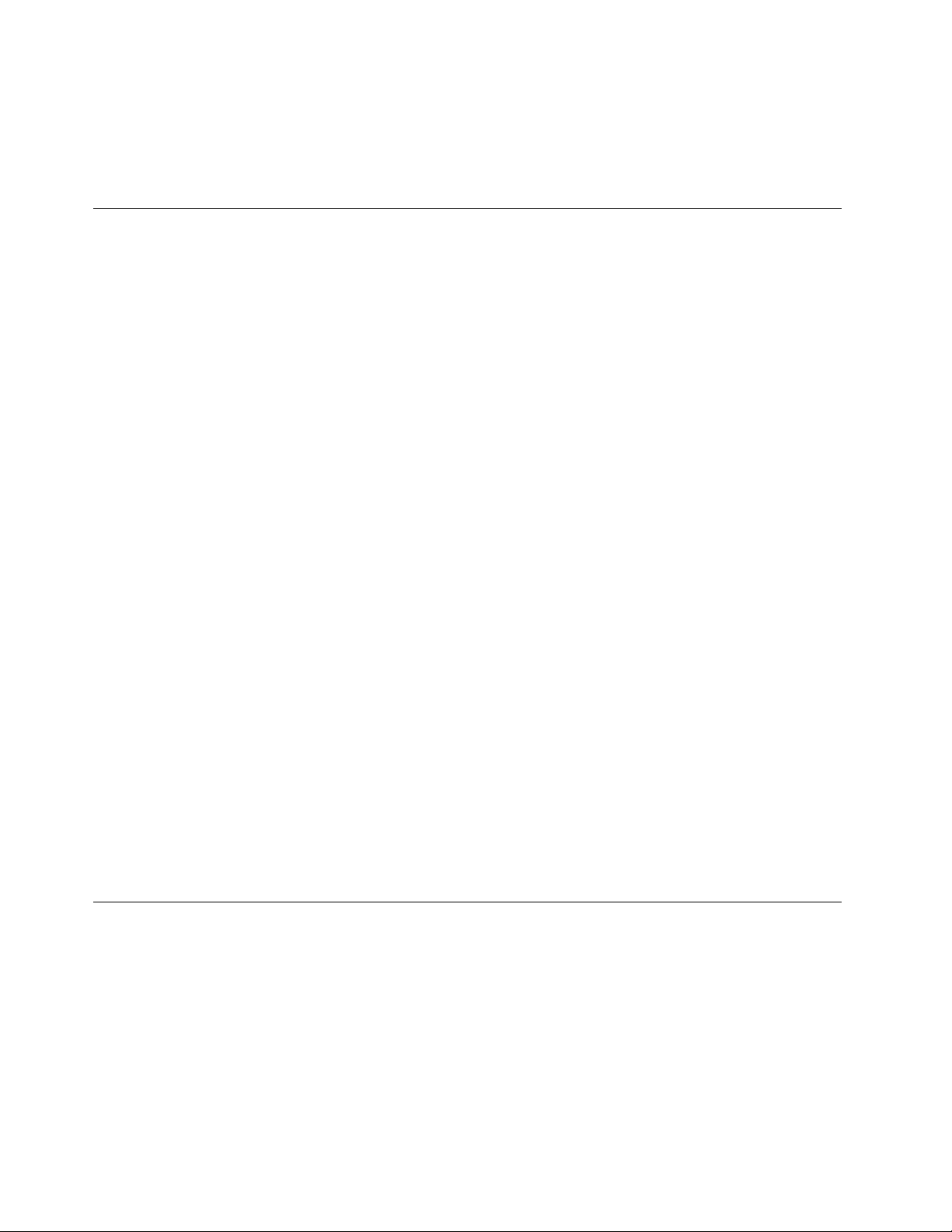
2.從SetupUtility程式主功能表,選取Startup Startup
3.選取PrimaryBootSequence、AutomaticBootSequence和ErrorBootSequence的裝置。讀取螢幕右側
所顯示的資訊。
4.按F10以儲存變更並結束SetupUtility程式。請參閱第84頁『結束SetupUtility程式』。
Startup
。
啟用ErP相符模式
您可以透過SetupUtility程式中的Power Power
或關閉模式時減少耗電量。
若要在SetupUtility程式中啟用ErP相符模式,請執行下列步驟:
1.啟動SetupUtility程式。請參閱第81頁『啟動SetupUtility』。
2.從SetupUtility程式主功能表,選取Power Power
3.選取Enabled Enabled
4.從Power Power
5.選取Wake Wake
6.選取Disabled Disabled
7.按F10以儲存變更並結束SetupUtility程式。在系統提示確認結束時按Enter鍵。
附 附附註 註註: ::當ErP相符模式啟用時,您可以執行下列動作之一,喚醒電腦:
•按下電源開關
•啟用鬧鐘喚醒功能
鬧鐘喚醒功能可在設定的時間喚醒您的電腦。如果要啟用鬧鐘喚醒功能,請執行下列動作:
•啟用失去電力後功能
失去電力後功能可在突然失去電力後電源供應器繼續運作時喚醒您的電腦。如果要啟用失去電力後功
能,請執行下列動作:
Enabled
Power
Wake
Disabled
1.啟動SetupUtility程式。
2.從SetupUtility程式主功能表,選取Power Power
3.選取Wake Wake
4.按F10以儲存變更並結束SetupUtility程式。在系統提示確認結束時按Enter鍵。
1.啟動SetupUtility程式。
2.從SetupUtility程式主功能表,選取Power Power
3.選取Power Power
4.按F10以儲存變更並結束SetupUtility程式。在系統提示確認結束時按Enter鍵。
,然後按Enter鍵。
功能表選取Automatic Automatic
on
Lan
on on
Lan Lan
,然後按Enter鍵。
Wake
Up
Up Up
Power
On
On On
Automatic
,然後按Enter鍵。
on
Alarm
on on
Alarm Alarm
,然後按Enter鍵。
Power
功能表啟用電源箱關的產品導向(ErP)相符模式,在電腦處於待命
Power
➙
Enhanced
➙ ➙
Enhanced Enhanced
Power
On
Power Power
On On
,然後按Enter鍵。
Power
➙
Automatic
➙ ➙
Automatic Automatic
,然後按Enter鍵。然後依照畫面上的指示進行。
Power
➙
After
➙ ➙
After After
Power
Saving
Power Power
Saving Saving
Power
Power Power
Power
Loss
Power Power
Loss Loss
Mode
Mode Mode
On
On On
,然後按Enter鍵。
,然後按Enter鍵。
,然後按Enter鍵。
結束SetupUtility程式
完成檢視或變更設定之後,請按Esc鍵回到SetupUtility程式主功能表。您可能需要按數次Esc。請執行
下列其中一項:
•如果您要儲存新的設定,請按F10鍵以儲存變更並結束SetupUtility程式。
Exit
➙
•如果您不要儲存設定,請選取Exit Exit
視窗出現時,選取Yes Yes
•如果您要回復預設值,請按下F9載入預設值,然後按下F10以儲存並結束SetupUtility程式。
84
84 84
ThinkCentre使用手冊
Yes
,然後按下Enter以結束SetupUtility程式。
Discard
➙ ➙
Discard Discard
Changes
Changes Changes
and
Exit
and and
Exit Exit
,然後按下Enter。當ResetWithoutSaving
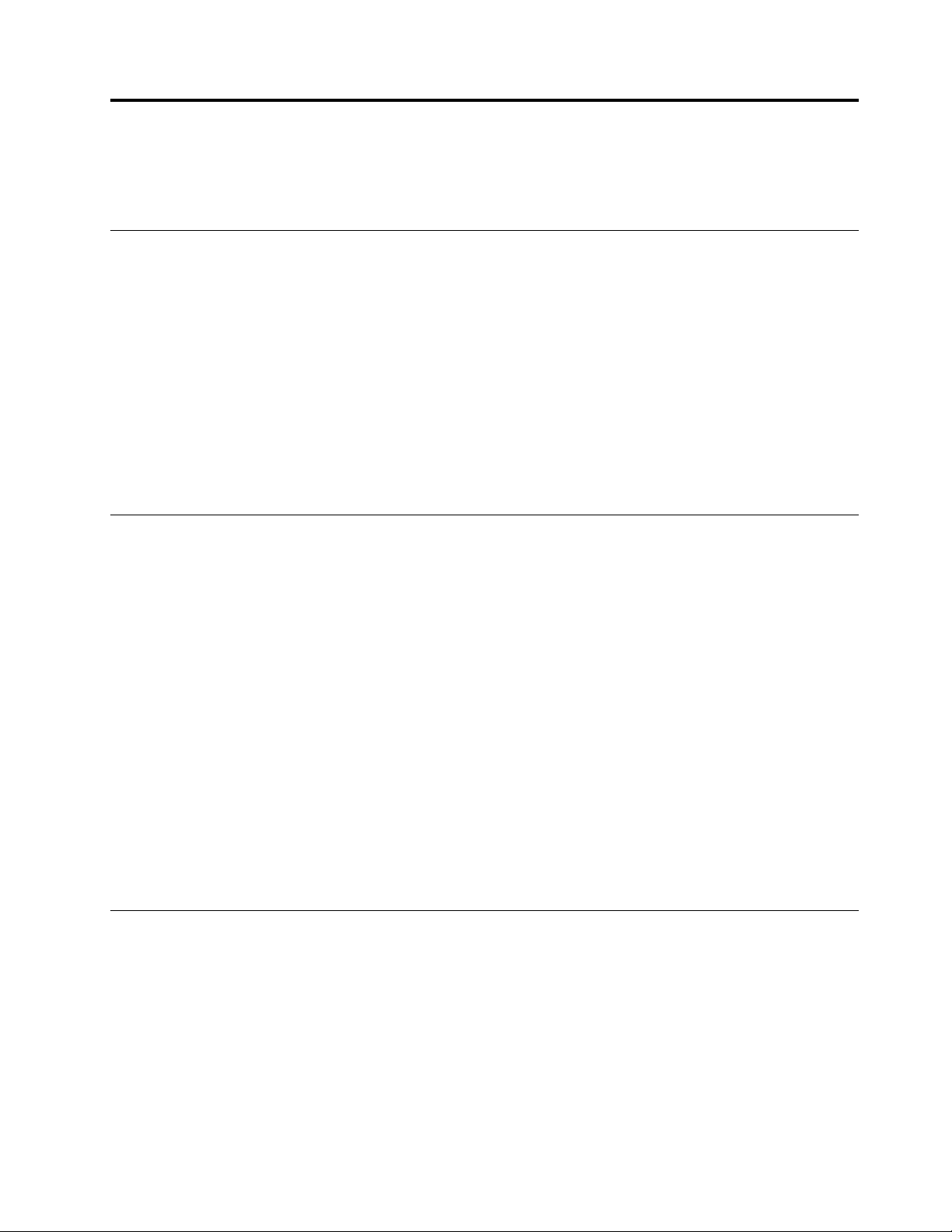
第8章更新系統程式
本章提供更新POST與BIOS及如何從POST與BIOS更新失敗中回復的相關資訊。
使用系統程式
系統程式是內建到電腦的基本軟體層。系統程式包括POST、BIOS和SetupUtility程式。POST是一組測試
和程序,在您每次開啟電腦電源時都會執行。BIOS是一軟體層,可將指令從他層的軟體轉換成電腦硬體
可執行的電子訊號。您可以使用SetupUtility程式來檢視或變更電腦的配置設定。如需詳細資訊,請參
閱第81
您電腦的系統主機板具有稱為電力可消除、可程式設計型唯讀記憶體(EEPROM,亦稱為快閃記憶體)的模
組。您可以利用系統程式更新光碟來啟動電腦,或從作業系統執行一個特殊的更新程式,進而輕易地更新
POST、BIOS和SetupUtility程式。
Lenovo可能會修改及加強POST和BIOS的功能。更新項目發行後,即可到Lenovo網站下載這些檔案,其網
址為http://www.lenovo.com。您可以在更新檔案所包含的TXT檔中取得使用POST與BIOS更新的指示。對
於大部分機型,您都可以下載更新程式來建立系統程式更新光碟,或下載能夠從作業系統執行的更新程式。
使用光碟更新(Flashing)BIOS
本節提供如何從光碟更新(Flash)BIOS的相關指示。
附 附附註 註註: ::您可以下載含有系統程式更新的自行啟動開機光碟映像檔(又稱為ISO映像檔)來建立系統程式更
新光碟。請跳至:
http://www.lenovo.com/support
頁第7章『使用SetupUtility程式』。
如果要從光碟更新(Flash)BIOS,請執行下列動作:
1.關閉電腦電源。
2.開啟電腦電源時,反覆按下及放開F12鍵。當StartupDeviceMenu視窗開啟時,請放開F12鍵。
3.從StartupDeviceMenu視窗選取所要的光碟機做為啟動裝置。接著將光碟插入光碟機中並按Enter
鍵。開始更新。
4.當系統提示您變更序號時,建議您不要按N進行此變更。但是,如果您想要變更序號,請按Y,然
後輸入序號並按Enter鍵。
5.當系統提示您變更機型與型號時,建議您不要按N進行此變更。但是,如果您想要變更機型與型號,
請按Y,然後輸入機型與型號並按Enter鍵。
6.請依照畫面上的指示來完成更新。當更新完成後,從光碟機中取出光碟。
從作業系統更新(Flashing)BIOS
:
附 附附註 註註: :
另行通知。
如果要從作業系統更新(Flash)BIOS,請執行下列動作:
因為Lenovo會持續地改善網站,網頁內容如有變動(包括下列程序中所參照的內容),恕不
1.請造訪http://www.lenovo.com/support。
2.按一下Download Download
3.按一下Use Use
Download
Use
Drivers
Drivers Drivers
Quick
Path
Quick Quick
Path Path
Software
& &&Software Software
(使用快速路徑)。
(下載驅動程式及軟體)。
©CopyrightLenovo2012,2013
85
85 85
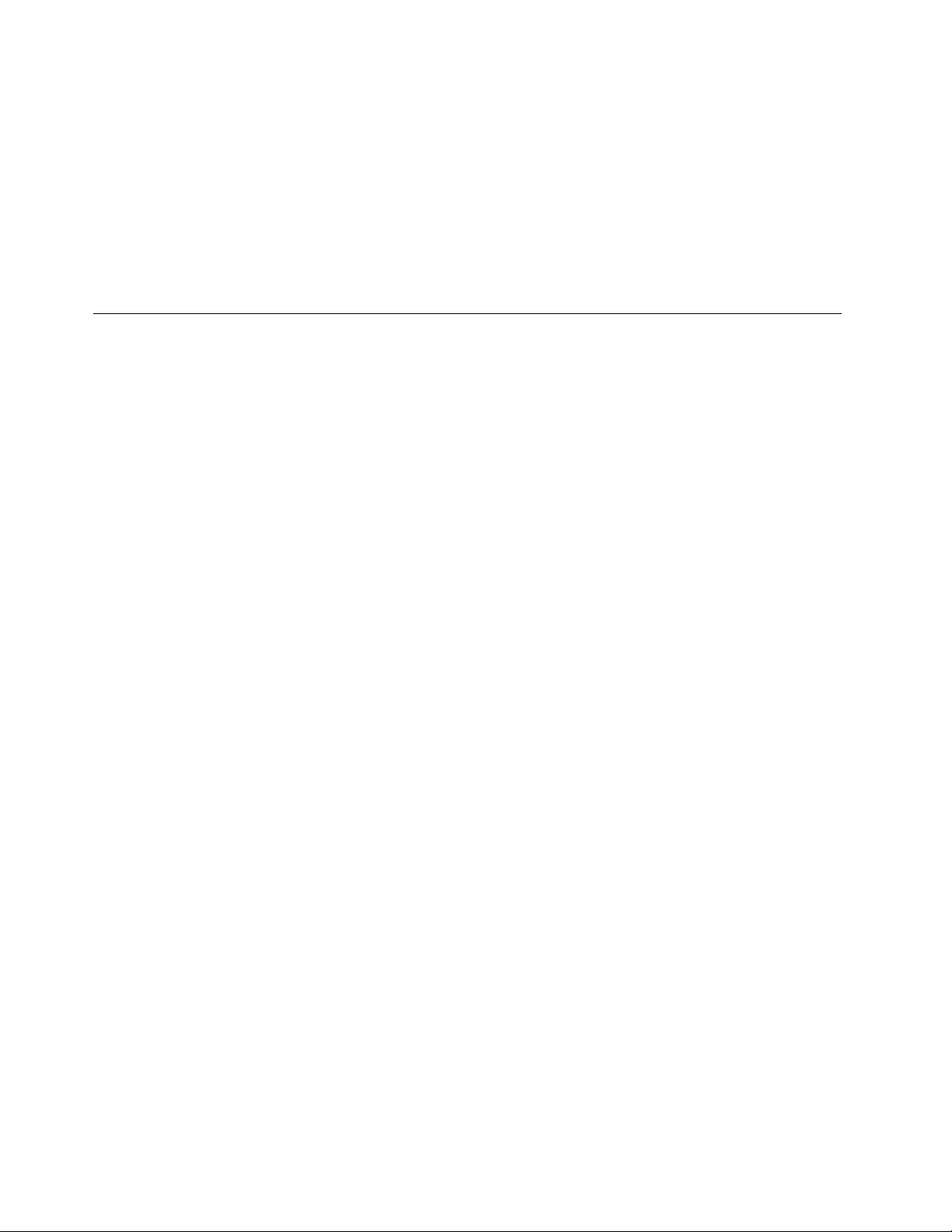
Quick
4.在Quick Quick
找我的產品)。
5.按一下BIOS BIOS
6.找出您要下載的BIOS版本。
7.按一下Click Click
8.按一下包含從作業系統更新(Flashing)BIOS之指示的Readme檔案鏈結。
9.請列印這些說明。這個動作相當重要,因為開始下載後,這些指示就不會顯示在螢幕上。
10.請依照所列印的指示來下載、解壓縮和安裝更新。
Path
Path Path
(快速路徑)欄位輸入您電腦的4位數字的機型,然後按一下Find Find
BIOS
。
Click
for
files
for for
files files
(按一下以取得檔案)。將會顯示所有可用的檔案。
Find
My
Product
My My
Product Product
(尋
從POST/BIOS更新失敗中回復
如果更新POST與BIOS時電腦電源中斷,您的電腦可能無法正確地重新啟動。如果發生這種情況,請執行
下列程序以從POST與BIOS更新失敗中回復。此程序一般稱為啟動區塊回復。
1.從磁碟機中取出所有媒體,然後關閉所有連接裝置和電腦。接著拔下電源插座上的所有電源線,以及拔
掉所有連接到電腦的纜線。
2.拆除電腦機殼。請參閱第31頁『卸下電腦機殼』。
3.找出系統主機板上的清除CMOS/回復跳接器。請參閱第11頁『找出系統主機板上的零件』。
4.拔掉任何會妨礙操作清除CMOS/回復跳接器的纜線。
5.將跳接器從標準位置(插腳1和插腳2)移至維護位置(插腳2和插腳3)。
6.重新連接任何已拔掉的纜線,如果已取出PCI卡,請重新安裝它。
7.重新裝回電腦機殼,並將電腦和顯示器的電源線重新連接到電源插座。請參閱第72頁『完成零件
的更換』。
8.開啟電腦,然後將POST與BIOS更新(Flash更新)光碟插入光碟機中。稍候片刻。然後會開始回
復階段作業。回復階段作業需要二至三分鐘的時間。在這段時間內,將會顯示警告訊息,但您不
需要執行任何動作。
9.回復階段作業完成之後,便不會有視訊,您的電腦會自動關閉。
10.重複步驟1到步驟4。
11.將清除CMOS/回復跳接器移回標準位置(插腳1和插腳2)。
12.重新連接任何已拔掉的纜線。
13.重新裝回電腦機殼,並重新連接任何已拔掉的纜線。
14.開啟電腦電源以重新啟動作業系統。
86
86 86
ThinkCentre使用手冊
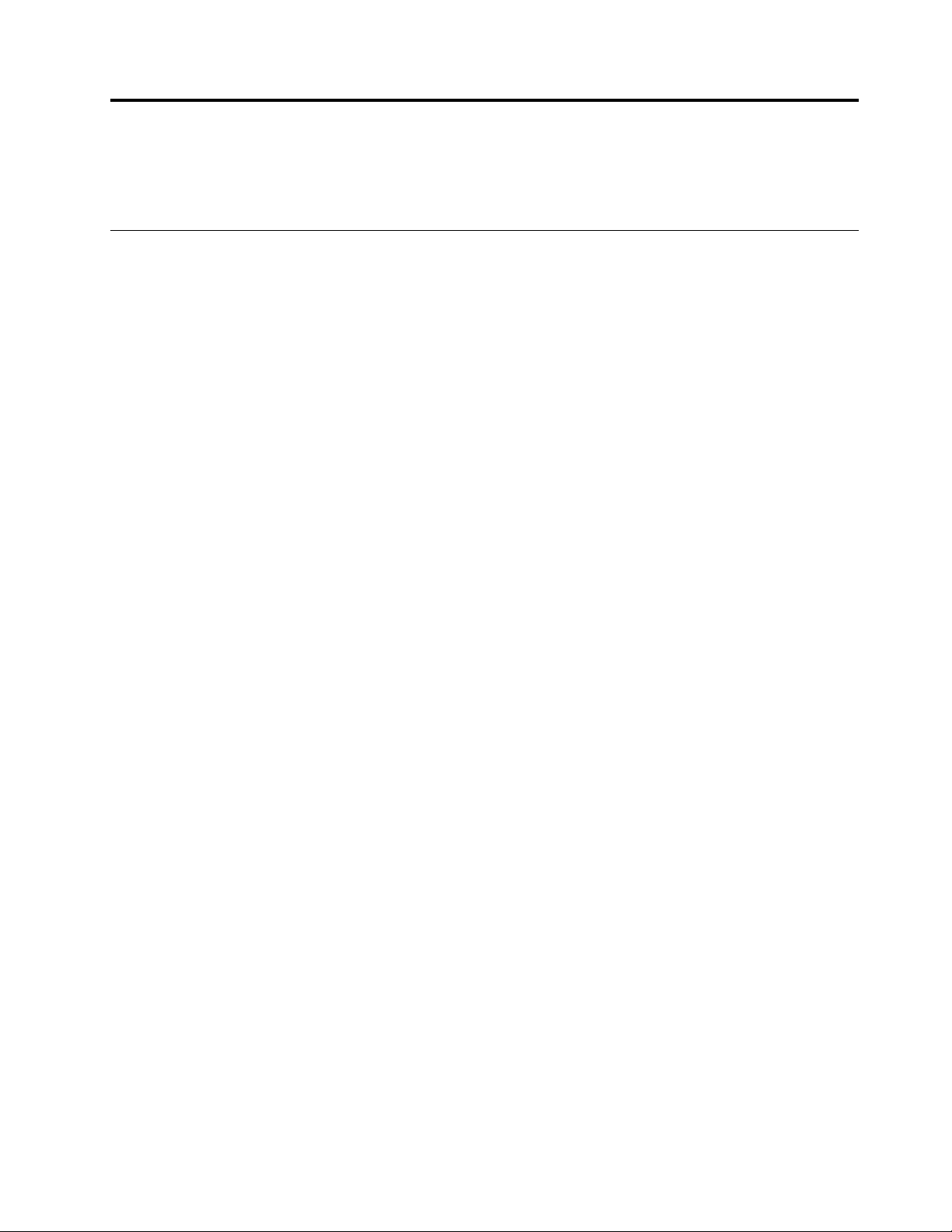
第9章預防問題
本章提供的資訊可協助您避免常見的問題,並讓電腦平順地執行。
讓您的電腦保持在最新狀態
在某些情況下,您可能需要取得最新的軟體程式、裝置驅動程式或作業系統。本節說明如何取得您電腦
適用的最新更新項目。
選取下列任何一個主題:
•第87
•第87頁『更新您的作業系統』
•第87頁『使用SystemUpdate』
頁『取得您電腦適用的最新裝置驅動程式』
取得您電腦適用的最新裝置驅動程式
:
附 附附註 註註: :
另行通知。
您可以執行下列動作,從Lenovo網站下載並安裝更新的裝置驅動程式:
注 注注意 意意: ::請勿從WindowsUpdate網站下載更新的裝置驅動程式。Windows網站所提供的裝置驅動程式並未經
過Lenovo測試,使用這些程式可能會導致非預期的問題。請從Lenovo下載更新的裝置驅動程式。
因為Lenovo會持續地改善網站,網頁內容如有變動(包括下列程序中所參照的內容),恕不
1.請造訪http://www.lenovo.com/support。
2.按一下Download Download
3.從機型清單中選取電腦的機型。
4.按一下需要裝置驅動程式之裝置的種類。
5.按一下適當的裝置驅動程式。
6.下載和安裝裝置驅動程式。
Download
Drivers
& &&Drivers Drivers
(下載與驅動程式)。
更新您的作業系統
Microsoft透過MicrosoftWindowsUpdate網站提供各種Windows作業系統的更新程式。網站會自動判定您電
腦適用的Windows更新項目,而且只會列出這些項目。更新項目包含安全修正程式、新版Windows元件
(如MediaPlayer)、Windows作業系統其他部分的修正程式,或者是加強功能等。
:
注 注注意 意意: :
Lenovo測試,使用這些程式可能會導致非預期的問題。請從Lenovo下載更新的裝置驅動程式。如需相關
資訊,請參閱第87頁『取得您電腦適用的最新裝置驅動程式』。
如果要存取MicrosoftWindowsUpdate網站,請執行下列動作:
請勿從Windows網站下載更新的裝置驅動程式。Windows網站所提供的裝置驅動程式並未經過
1.前往http://windowsupdate.microsoft.com/。
2.遵循螢幕上的指示。
使用SystemUpdate
SystemUpdate程式可協助您將電腦中的軟體保持在最新狀態。更新套件儲存在Lenovo伺服器上,可從
『Lenovo支援網站』下載。更新套件中包含應用程式、裝置驅動程式、BIOSFlash或軟體更新。當System
Update程式連接至『Lenovo支援網站』時,SystemUpdate程式會自動辨識電腦的機型和型號、已安裝
的作業系統及作業系統的語言,以決定電腦適用的更新項目。接著,SystemUpdate程式會顯示一份更新
©CopyrightLenovo2012,2013
87
87 87

套件清單,並將每個更新項目分成重要、建議及選用三種,讓您瞭解其重要性。您可以完全掌控想要下
載和安裝哪些更新項目。選取您要的更新套件之後,SystemUpdate程式就會自動下載並安裝更新項
目,無須再由您介入操作。
大部分的Lenovo電腦上都已預先安裝SystemUpdate程式,所以馬上就可執行。唯一的必要條件就是要有作
用中的網際網路連線。您可以手動啟動這個程式,也可以利用排程功能,讓程式依指定的間隔時間來自動
搜尋更新項目。您也可以預先定義要依重要性搜尋的排定更新(重要更新、重要與建議更新,或所有更
新),使您選擇的清單中只包含您需要的更新類型。
若要開啟SystemUpdate程式,請參閱第4
『在Windows8作業系統上存取Lenovo程式』。
如果目前電腦沒有安裝SystemUpdate程式,請從『Lenovo支援網站』下載,網址是:
http://www.lenovo.com/support。
頁『在Windows7作業系統上存取Lenovo程式』或第5頁
清潔與維護
適當的保養及維護電腦,可以提高電腦的穩定性。下面幾個主題介紹如何讓電腦保持最佳運作狀態。
•第88頁『基本要點』
•第88頁『清潔您的電腦』
–第88頁『電腦』
–第88
–第89頁『光學滑鼠』
–第89頁『顯示器螢幕』
•第89頁『良好的保養習慣』
頁『鍵盤』
基本要點
以下是讓電腦維持正常運作的一些基本要點:
•保持電腦週遭環境的清潔與乾燥。務必將電腦放在平穩的表面上。
•不可將物品放在顯示器上方,或者覆蓋顯示器或電腦上的任何氣孔。這些氣孔能讓空氣流動,避免
電腦過熱。
•請將食物和飲料遠離電腦的所有零件。食物殘渣和濺出的液體可能會使鍵盤和滑鼠因為黏膩而無法使用。
•請勿弄濕電源開關或其他控制器。濕氣會損壞零件並造成短路。
•拔除電源線時,請務必抓住插頭而非電線。
清潔您的電腦
最好可以定期清潔電腦,以保護表面,並確保運作無誤。
:
警 警警告 告告: :
電
及
在 在在清 清清潔 潔潔電 電
顯
腦 腦腦及 及
顯 顯
示 示示器 器器螢 螢螢幕 幕幕之 之
電腦
僅可使用溫和的清潔劑及溼布來清潔電腦的烤漆表面。
鍵盤
若要清潔您的電腦鍵盤,請執行下列動作:
1.在柔軟、無塵的布上倒一些異丙基稀釋酒精。
88
88 88
ThinkCentre使用手冊
之
,
前 前前, ,
請 請請務 務務必 必
必
先 先先關 關關閉 閉閉電 電
電
腦 腦腦及 及及顯 顯顯示 示示器 器
器
的 的的電 電電源 源源開 開開關 關關。 。
。
